
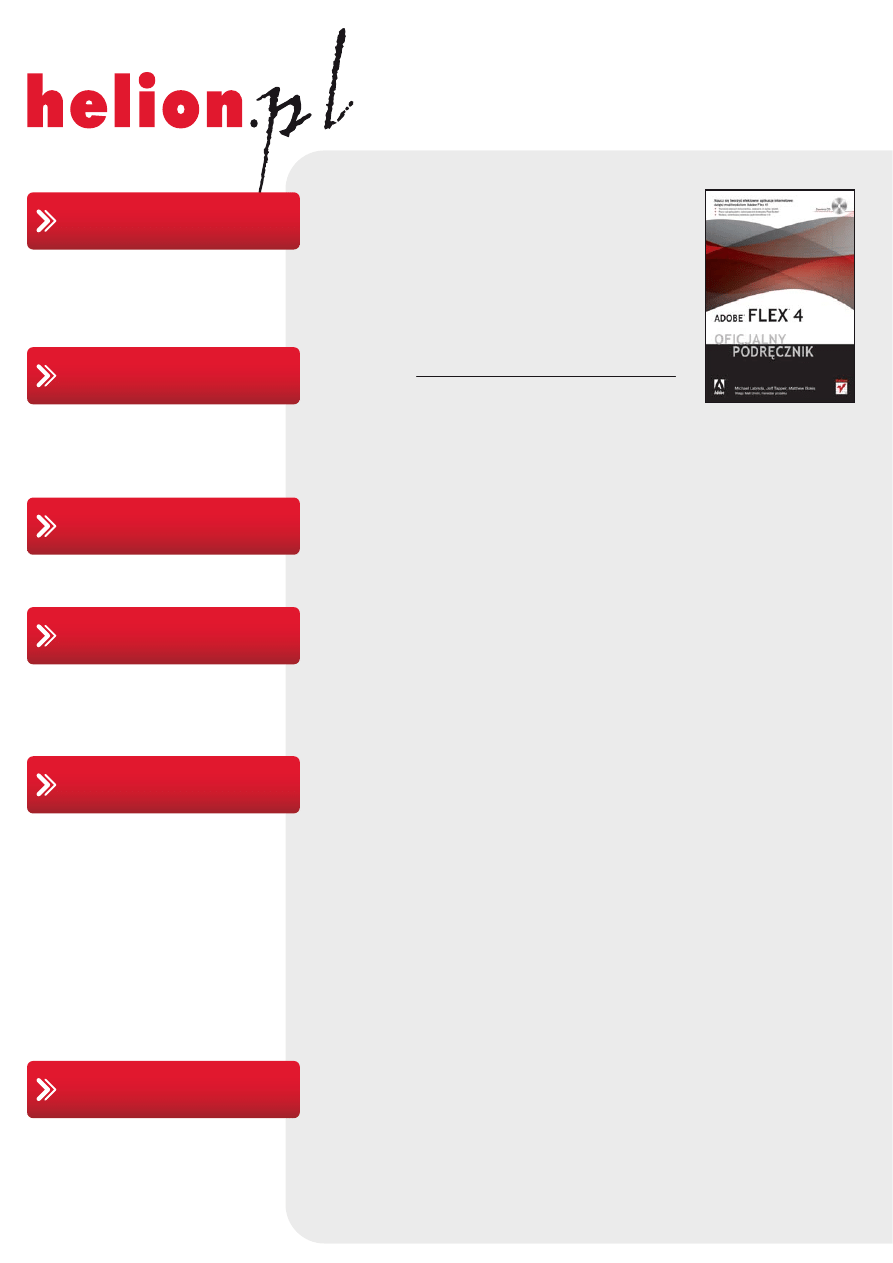
Idź do
• Spis treści
• Przykładowy rozdział
• Skorowidz
Helion SA
ul. Kościuszki 1c
44-100 Gliwice
tel. 32 230 98 63
e-mail: helion@helion.pl
© Helion 1991–2011
Katalog książek
Twój koszyk
Cennik i informacje
Czytelnia
Kontakt
Adobe Flex 4.
Oficjalny podręcznik
Autorzy: Michael Labriola, Jeff Tapper, Matthew Boles
Tłumaczenie: Aleksander Lamża
ISBN: 978-83-246-2884-1
Tytuł oryginału:
Adobe Flex 4: Training from the Source, Volume 1
Format: B5, stron: 464
Naucz się tworzyć efektowne aplikacje internetowe dzięki możliwościom Adobe Flex 4!
• Tworzenie własnych komponentów, nadawanie im stylów i skórek
• Praca nad aplikacjami z wykorzystaniem środowiska Flash Builder
• Wydajny, zorientowany obiektowo język ActionScript 3.0
Adobe Flex 4 to najnowszy zestaw technologii służących do tworzenia bogatych aplikacji
internetowych. Ta wydajna i bezpłatna struktura programistyczna to istne novum na rynku programów
webowych. Flex pozwala na tworzenie prawdziwie dynamicznych i interaktywnych aplikacji
o olbrzymich możliwościach. A to wszystko bez konieczności rezygnowania ze wspaniałej grafiki!
Dzięki książce „Adobe Flex 4. Oficjalny podręcznik” stopniowo, krok po kroku, nauczysz się tworzyć
aplikacje w językach MXML oraz ActionScript 3.0. Znajdziesz tu omówienie nowości wprowadzonych
we Fleksie 4, takich jak komponenty Spark, nowe, zaawansowane techniki tworzenia skórek oraz
wiele innych. Poznasz możliwości pracy w środowisku Flex Builder oraz dowiesz się, jak tworzyć
interfejsy użytkownika. Zapoznasz się z wiedzą na temat kontrolek, obsługi zdarzeń, stosowania
techniki „przeciągnij i upuść”, tworzenia nawigacji czy też zmiany wyglądu Twojej aplikacji za
pomocą stylów. Pamiętaj, że masz przed sobą najlepszy podręcznik technologii Flex, napisany
przez zespół specjalistów posiadających olbrzymie doświadczenie w prowadzeniu kursów
programowania, konsultacji i wszelkich działań wspomagających programistów i projektantów.
• Flash Builder
• Tworzenie interfejsu użytkownika
• Stosowanie kontrolek
• Obsługa zdarzeń
• ActionScript i MXML
• Tworzenie komponentów
• Siatki danych
• Rendering elementów
• Stosowanie mechanizmu „przeciągnij i upuść”
• Style i skórki
Skorzystaj z niesamowitych możliwości Fleksa 4
i stwórz swoją wyjątkową aplikację internetową!
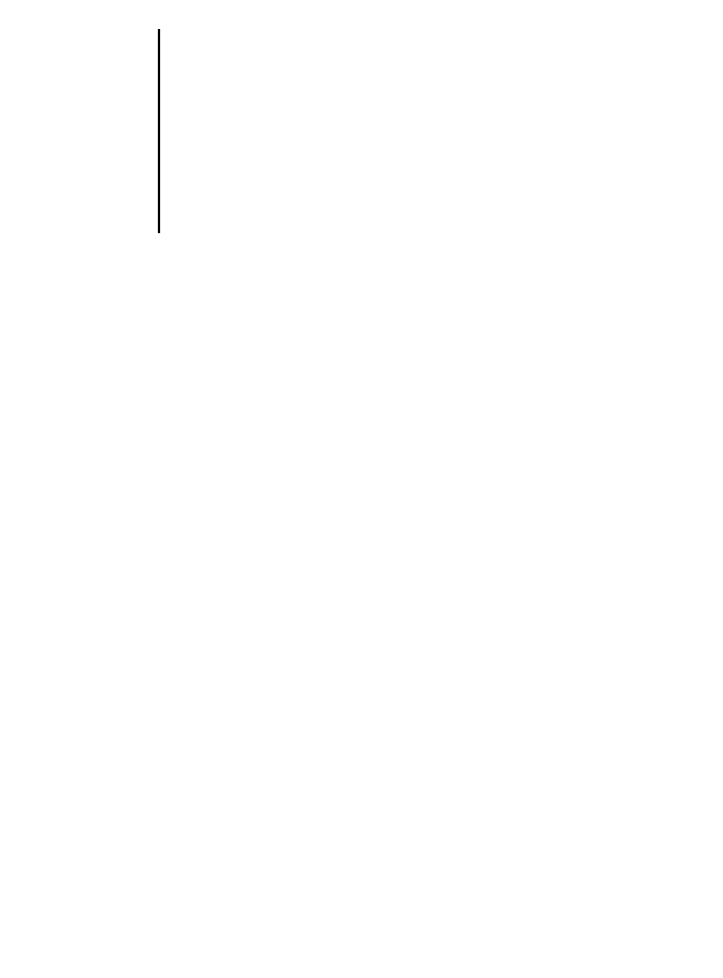
Spis
treci
O
autorach
11
Wstp
13
Wprowadzenie
15
Lekcja 1. Wprowadzenie do bogatych aplikacji internetowych
27
Rozwój aplikacji komputerowych ......................................................................................27
Odejcie od architektury opartej na stronie internetowej ...............................................29
Zalety bogatych aplikacji internetowych ............................................................................31
Menederowie przedsibiorstw ...................................................................................... 31
Przedsibiorstwa brany IT ............................................................................................. 31
Uytkownicy kocowi ..................................................................................................... 31
Technologie bogatych aplikacji internetowych ................................................................ 32
Asynchroniczny JavaScript i XML (AJAX) ..................................................................32
Wirtualna maszyna Javy .................................................................................................. 33
Microsoft Silverlight ....................................................................................................... 33
Platforma Adobe Flash ....................................................................................................34
Czego si nauczye? ............................................................................................................. 37
Lekcja 2. Zaczynamy
39
Wstp do tworzenia fleksowych aplikacji ..........................................................................40
Tworzenie projektu i aplikacji MXML ..............................................................................40
Obszar roboczy Flash Buildera ........................................................................................... 45
Uruchamianie aplikacji ........................................................................................................ 48
Korzystanie z debugera programu Flash Builder ............................................................. 53
Przygotuj si do kolejnych lekcji ......................................................................................... 60
Czego si nauczye? ............................................................................................................. 62
Lekcja 3. Projektowanie interfejsu uytkownika
65
Layout aplikacji ..................................................................................................................... 65
Kontenery .......................................................................................................................... 66
Obiekty layoutu ............................................................................................................... 66
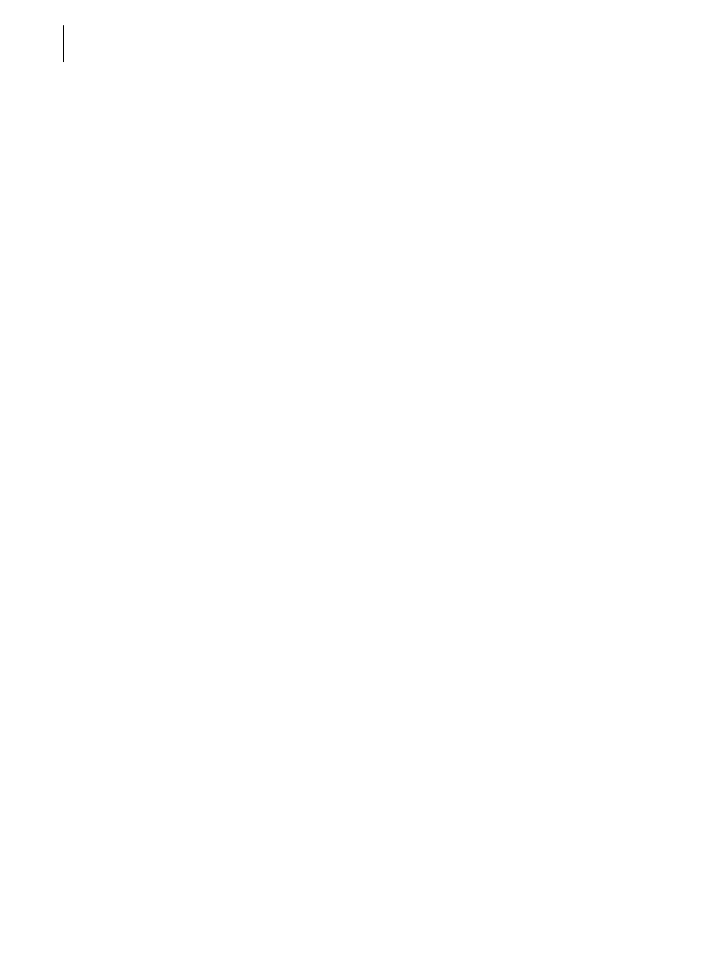
6
ADOBE FLEX 4.
Oficjalny podrcznik. Tom I
czenie kontenerów i obiektów layoutu .....................................................................67
Przewijanie zawartoci .....................................................................................................68
Budowa znaczników MXML ..........................................................................................68
Tworzenie layoutu sklepu internetowego ......................................................................... 69
Tworzenie zarysu layoutu w trybie edycji róda .........................................................70
Praca nad layoutem w trybie projektowania ................................................................72
Definiowanie sekcji produktów .....................................................................................75
Praca z layoutami opartymi na wizach ............................................................................ 76
Praca ze stanami widoku ...................................................................................................... 81
Tworzenie stanów widoku .............................................................................................. 81
Sterowanie stanami widoku ............................................................................................84
Refaktoryzacja ....................................................................................................................... 86
Stosowanie zoonych kontenerów ...............................................................................88
Refaktoryzacja kodu aplikacji ........................................................................................89
Czego si nauczye? .............................................................................................................90
Lekcja 4. Stosowanie prostych kontrolek
93
Wprowadzenie do prostych kontrolek ..............................................................................94
Wywietlanie obrazów .......................................................................................................... 95
Tworzenie widoku szczegóów ............................................................................................98
Korzystanie z wizania danych do powizania struktury danych z prost kontrolk ........101
Wykorzystanie kontenera Form do umieszczania prostych kontrolek ....................... 102
Czego si nauczye? ........................................................................................................... 105
Lekcja 5. Obsuga zdarze
107
Wprowadzenie do obsugi zdarze .................................................................................. 107
Prosty przykad ............................................................................................................... 109
Obsuga zdarzenia przez funkcj jzyka ActionScript ............................................. 110
Przekazywanie danych podczas wywoywania funkcji obsugi zdarzenia ..............111
Uywanie danych z obiektu zdarzenia .........................................................................111
Dokonywanie inspekcji obiektu zdarzenia ................................................................ 114
Obsuga zdarze systemowych ..........................................................................................117
Zdarzenie creationComplete ........................................................................................ 117
Modyfikowanie danych w zdarzeniu creationComplete ......................................... 118
Czego si nauczye? ........................................................................................................... 120
Lekcja 6. Korzystanie ze zdalnych danych XML
123
Osadzanie danych XML ..................................................................................................... 123
Umieszczenie modelu poza aplikacj ......................................................................... 124
Wybór midzy obiektami a XML-em .......................................................................... 126
adowanie danych XML w trakcie dziaania programu ............................................... 129
Tworzenie obiektu HTTPService ................................................................................. 129
Wywoywanie metody send() ........................................................................................ 130
Uzyskiwanie dostpu do otrzymanych danych ......................................................... 130
Problemy zwizane z bezpieczestwem .......................................................................131
Pobieranie danych XML za porednictwem obiektu HTTPService .............................133
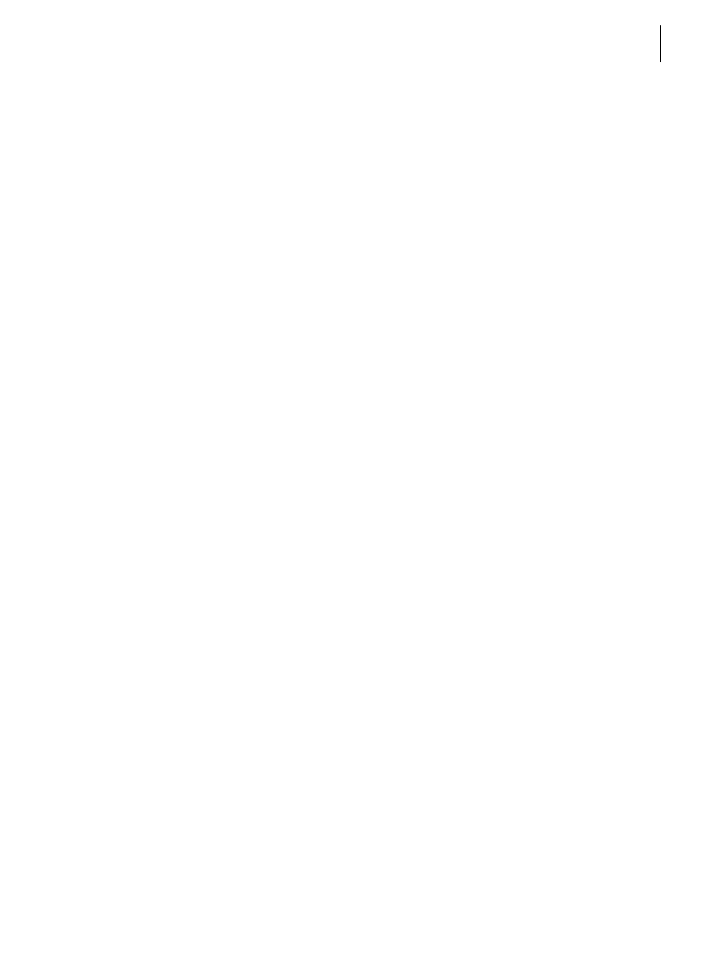
ADOBE FLEX 4. 7
Spis treci
Przeszukiwanie XML-a za pomoc E4X ............................................................................135
Operatory E4X ................................................................................................................ 136
Korzystanie z dynamicznych danych XML .....................................................................141
Uywanie obiektu XMLListCollection z kontrolk List ............................................... 145
Czego si nauczye? ........................................................................................................... 147
Lekcja 7. Tworzenie klas
149
Tworzenie wasnej klasy w jzyku ActionScript ............................................................. 149
Tworzenie obiektu wartoci ............................................................................................... 150
Przygotowanie metody tworzcej obiekt ..........................................................................156
Tworzenie klas koszyka na zakupy ................................................................................... 159
Manipulowanie danymi w klasie ShoppingCart ............................................................ 164
Dodawanie produktów do koszyka ............................................................................. 164
Dodawanie pozycji czy uaktualnianie liczby sztuk? ................................................. 166
Warunkowe dodawanie pozycji do koszyka .............................................................. 166
Czego si nauczye? ............................................................................................................171
Lekcja 8. Stosowanie wizania danych i kolekcji
173
Zasada dziaania mechanizmu wizania danych ........................................................... 173
Prosty przykad ............................................................................................................... 174
Bardziej skomplikowany przykad .............................................................................. 177
Mechanizm wizania danych z perspektywy kompilatora ........................................... 179
Metody dostpowe set i get ........................................................................................... 180
Rozgaszanie i nasuchiwanie zdarze ........................................................................ 181
Zdarzenia w mechanizmie wizania danych .............................................................. 182
Podsumowanie informacji o wizaniu danych .............................................................. 184
Korzystanie z klasy ArrayCollection ............................................................................... 184
Wypenianie obiektu ArrayCollection danymi ......................................................... 185
Korzystanie z danych zapisanych w kolekcji ArrayCollection ............................... 191
Sortowanie elementów kolekcji ArrayCollection ..................................................... 193
Refaktoryzacja kodu — wyszukiwanie za pomoc kursora ..................................... 197
Usuwanie elementów z wykorzystaniem kursora ......................................................200
Filtrowanie kolekcji ArrayCollection ......................................................................... 201
Refaktoryzacja klasy ShoppingCartItem .........................................................................202
Czego si nauczye? ...........................................................................................................204
Lekcja 9. Tworzenie komponentów
207
Wprowadzenie w tematyk komponentów MXML .......................................................208
Zasady tworzenia komponentów ................................................................................209
Tworzenie wasnego komponentu ..............................................................................209
Wasne komponenty a architektura aplikacji ............................................................ 211
Tworzenie komponentu ShoppingView .......................................................................... 213
Tworzenie komponentu ProductItem ............................................................................. 218
Tworzenie komponentów zarzdzajcych pobieraniem danych .................................226
Czego si nauczye? ........................................................................................................... 233
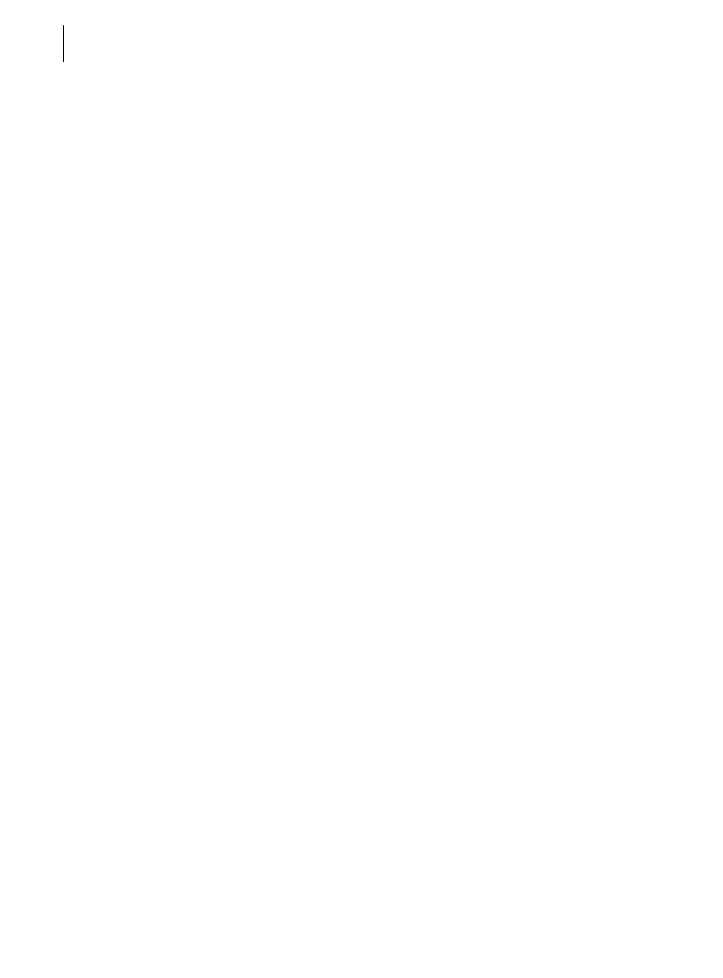
8
ADOBE FLEX 4.
Oficjalny podrcznik. Tom I
Lekcja 10. Korzystanie z komponentów DataGroup oraz List
235
Korzystanie z komponentów List ..................................................................................... 236
Waciwo labelFunction klasy List ...........................................................................236
Korzystanie z komponentów DataGroup ....................................................................... 238
Implementacja renderera elementów ..........................................................................239
Zastosowanie komponentu DataGroup w klasie ShoppingView ...........................243
Wirtualizacja ...................................................................................................................246
Implementowanie wirtualizacji ...................................................................................246
Wirtualizacja w komponentach List ................................................................................247
Wywietlanie produktów z wybranej kategorii ...............................................................249
Filtrowanie produktów pod wzgldem kategorii ......................................................249
Wykorzystanie zdarzenia change komponentu List .................................................250
Czego si nauczye? ........................................................................................................... 251
Lekcja 11. Tworzenie i rozgaszanie zdarze
253
Korzyci ze stosowania luno powizanej architektury ................................................ 253
Rozsyanie zdarze ............................................................................................................. 255
Deklarowanie zdarze komponentu ............................................................................... 258
Kiedy przydaj si klasy niestandardowych zdarze .....................................................260
Tworzenie i uywanie zdarzenia UserAcknowledgeEvent ............................................ 261
Strumie zdarzenia i faza propagacji ...............................................................................264
Tworzenie i uywanie klasy ProductEvent ......................................................................269
Tworzenie komponentu ProductList .......................................................................... 271
Korzystanie z komponentu ProductList ....................................................................273
Korzystanie ze zdarzenia ProductEvent
podczas dodawania i usuwania produktów ..........................................................274
Obsuga zdarzenia COLLECTION_CHANGE .......................................................275
Czego si nauczye? ...........................................................................................................277
Lekcja 12. Stosowanie siatek danych i rendererów elementów
279
Dwa zestawy kontrolek: Spark i MX ................................................................................280
Komponent DataGrid i renderery elementów ...............................................................280
Wywietlanie koszyka na zakupy w kontrolce DataGrid .............................................. 281
Korzystanie z komponentu CartGrid .........................................................................283
Dodawanie kontrolek edycji do DataGridColumn ..................................................283
Tworzenie renderera elementów
sucego do wywietlenia informacji o produkcie ..............................................285
Tworzenie renderera elementów sucego
do wywietlenia przycisku Remove ........................................................................287
Ponowne wykorzystanie klasy ProductEvent ............................................................289
Wykorzystanie waciwoci labelFunction
do wywietlania wartoci produktów .....................................................................290
Uywanie komponentu AdvancedDataGrid ..................................................................292
Sortowanie zawartoci kontrolki AdvancedDataGrid .............................................292
Sortowanie w trybie zaawansowanym .........................................................................293
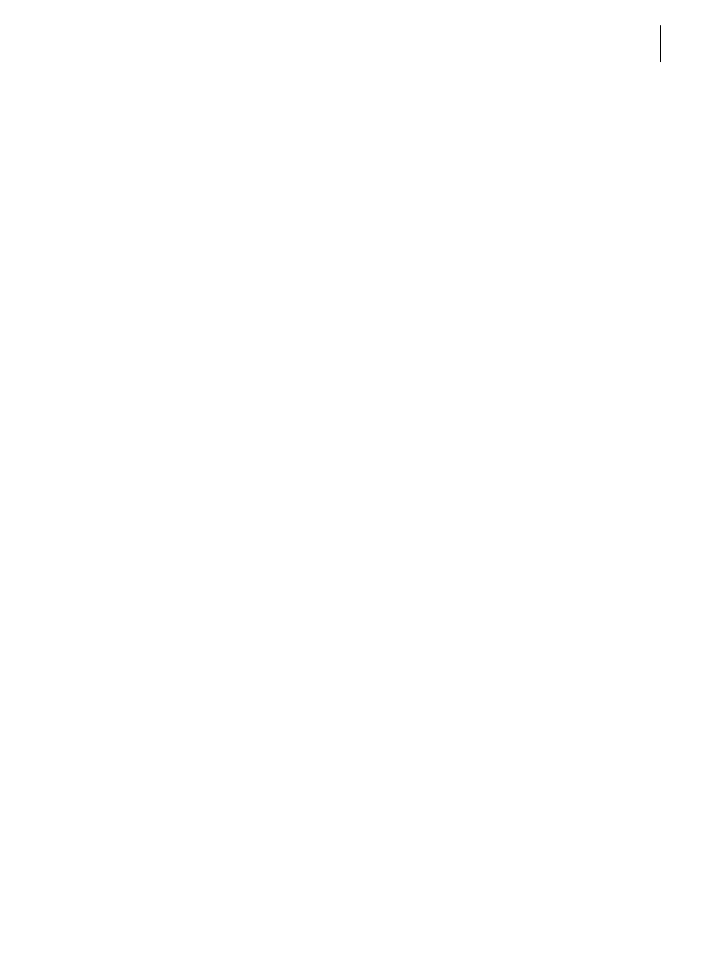
ADOBE FLEX 4. 9
Spis treci
Nadawanie stylów komponentowi AdvancedDataGrid ..........................................294
Grupowanie danych ......................................................................................................298
Wywietlanie danych podsumowujcych ................................................................... 303
Czego si nauczye? ............................................................................................................311
Lekcja 13. Obsuga techniki „przecignij i upu”
313
Zasada dziaania menedera przecigania i upuszczania ............................................. 314
Przeciganie i upuszczanie midzy dwoma komponentami DataGrid .......................315
Przeciganie i upuszczanie midzy siatk danych i list ............................................... 317
Stosowanie mechanizmu „przecignij i upu” w komponentach,
które go nie obsuguj ................................................................................................... 322
Przeciganie produktu do koszyka na zakupy ................................................................ 327
Czego si nauczye? ........................................................................................................... 332
Lekcja 14. Tworzenie nawigacji
335
Wprowadzenie do nawigacji .............................................................................................. 335
Przygotowanie procesu dokonywania patnoci
wywietlanego w kontenerze ViewStack ...................................................................... 337
Integrowanie aplikacji z komponentem CheckOutView .............................................. 342
Czego si nauczye? ........................................................................................................... 344
Lekcja 15. Formatowanie i walidacja danych
347
Podstawowe informacje o klasach formatujcych i walidujcych ............................... 347
Klasy formatujce ..........................................................................................................348
Klasy walidujce .............................................................................................................348
Korzystanie z klas formatujcych ..................................................................................... 349
Korzystanie z dwustronnego wizania danych .............................................................. 352
Korzystanie z klas walidatorów ......................................................................................... 353
Czego si nauczye? ........................................................................................................... 356
Lekcja 16. Zmiana wygldu aplikacji za pomoc stylów
359
Wprowadzenie projektu graficznego aplikacji za pomoc stylów i skórek ................ 359
Przygotowanie aplikacji na zmiany .................................................................................. 360
Stosowanie stylów ................................................................................................................361
Nadawanie stylów przez atrybuty znaczników ..........................................................362
Dziedziczenie stylów .....................................................................................................364
Nadawanie stylów za pomoc znacznika <mx:Style> ............................................... 365
Nadawanie stylów za pomoc plików CSS .................................................................368
Definiowanie stylów dla pozostaych elementów aplikacji ..................................... 371
Zmiana stylów w trakcie dziaania aplikacji ................................................................... 377
Korzyci pynce z wczytywania stylów ......................................................................378
Tworzenie pliku SWF z arkusza CSS ...........................................................................378
Wczytywanie arkusza stylów za pomoc klasy StyleManager .................................379
Przesanianie stylów we wczytanych plikach CSS .....................................................379
Czego si nauczye? ........................................................................................................... 379
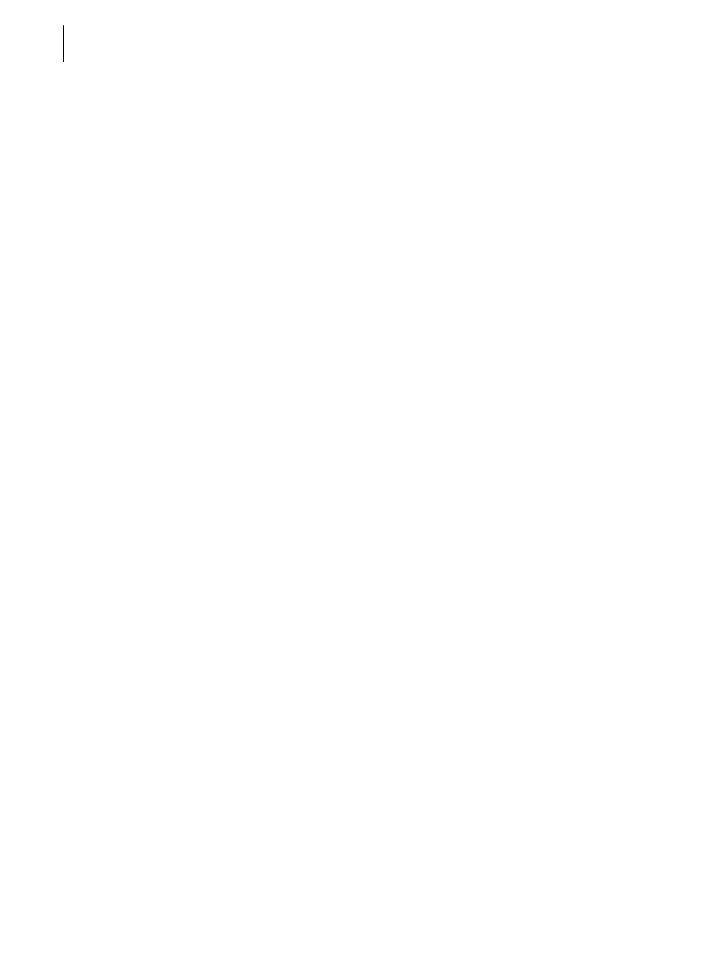
10
ADOBE FLEX 4.
Oficjalny podrcznik. Tom I
Lekcja 17. Zmiana wygldu aplikacji za pomoc skórek
381
Skórki komponentów Spark ............................................................................................. 381
Powizanie midzy skórkami i stanami ........................................................................... 385
Rysowanie we Fleksie .....................................................................................................385
Definiowanie wygldu przycisku w rónych stanach ...............................................389
Tworzenie skórki dla aplikacji .......................................................................................... 393
Czego si nauczye? ........................................................................................................... 397
Lekcja 18. Tworzenie komponentów w jzyku ActionScript
399
Komponenty tworzone w jzyku ActionScript ..............................................................400
Tworzenie komponentów moe by skomplikowane ...................................................400
Komponenty od rodka ..................................................................................................... 401
Po co tworzy komponenty? .............................................................................................402
Definiowanie komponentu ............................................................................................... 403
Definiowanie interfejsu .................................................................................................404
Wybór klasy bazowej .....................................................................................................405
Tworzenie klasy ..............................................................................................................406
Uywanie zdefiniowanej klasy .....................................................................................408
Tworzenie czci wizualnej ................................................................................................ 410
Okrelenie wymaga dotyczcych skórki ................................................................... 410
Tworzenie skórki ............................................................................................................ 412
Dodawanie funkcjonalnoci do komponentu ............................................................... 416
Asynchroniczna praca komponentów ........................................................................ 416
Komunikowanie si za pomoc zdarze .................................................................... 421
Sprztanie po sobie ........................................................................................................424
Tworzenie renderera dla skórki .........................................................................................426
Czego si nauczye? ...........................................................................................................428
Dodatek A Przygotowanie do pracy
432
Instalowanie oprogramowania ......................................................................................... 432
Instalowanie rodowiska Flash Builder ......................................................................432
Kopiowanie plików lekcji .............................................................................................432
Instalowanie odtwarzacza Flash Player z moliwoci debugowania .................... 433
Importowanie projektów ................................................................................................... 434
Importowanie plików lekcji ..........................................................................................434
Skorowidz
437
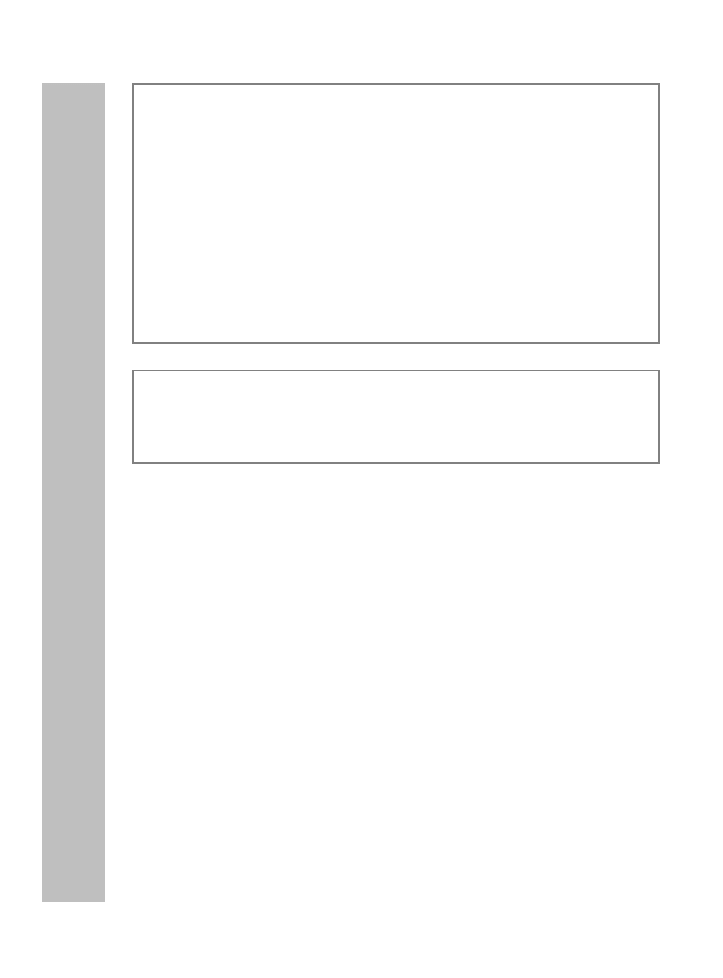
64
ADOBE FLEX 4.
Oficjalny podrcznik. Tom I
Tematyka lekcji 3.
Podczas tej lekcji bdziesz:
uywa kontenerów;
tworzy aplikacj w trybie edycji kodu;
pracowa z layoutami opartymi na wizach;
pracowa ze stanami widoku;
sterowa stanami widoku;
tworzy aplikacj w trybie projektowania;
w razie potrzeby poddawa kod refaktoryzacji.
Przewidywany czas lekcji
Ukoczenie tej lekcji zajmuje okoo 1 godziny i 30 minut.
LEKCJA 3
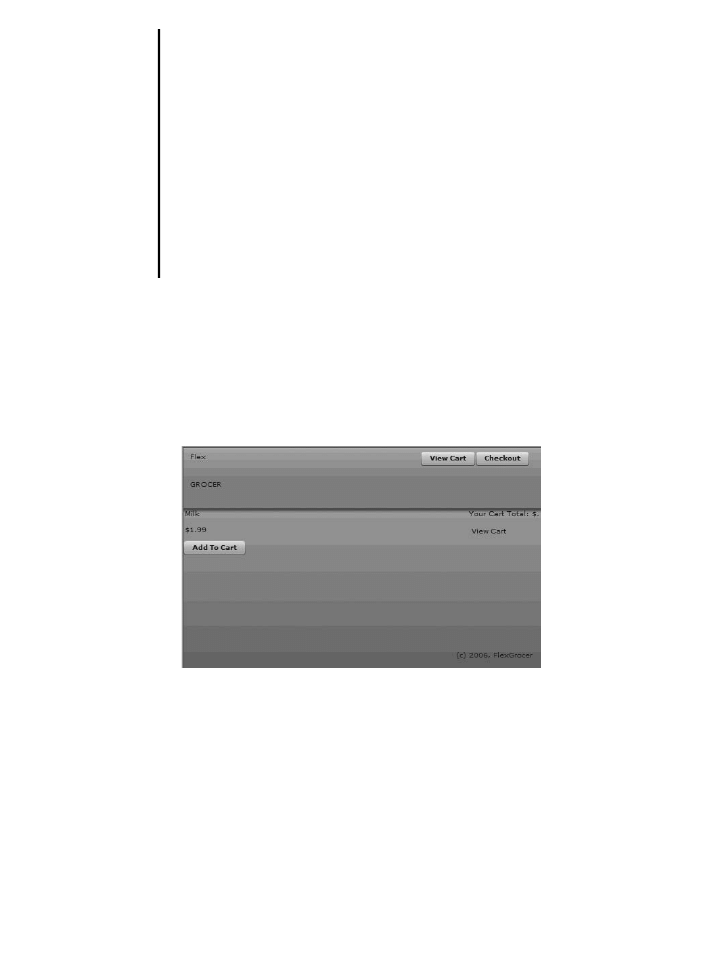
3 Projektowanie
interfejsu uytkownika
Kada aplikacja musi posiada interfejs uytkownika. Jedn z najwikszych zalet programu Adobe
Flash Builder 4 jest to, e bardzo uatwia on projektowanie interfejsu aplikacji. Podczas tej lekcji zo-
stanie przedstawionych wiele kontenerów uywanych we Fleksie, opiszemy rónice midzy nimi oraz
metody wykorzystywania ich podczas tworzenia interfejsów uytkownika wasnych projektów. Zasto-
sowanie stanów pozwala projektantowi na tworzenie aplikacji dynamicznie dostosowujcych si do
dziaa uytkowników.
Interfejs uytkownika sklepu internetowego
Layout aplikacji
Wikszo dziaa zwizanych z ustalaniem pooenia komponentów we Fleksie jest przeprowadzana
z wykorzystaniem kontenerów i obiektów layoutu.
Posumy si na chwil analogi do sprztów kuchennych. Wyobra sobie, e kontener jest robotem
kuchennym bez ostrzy. Dostpnych jest wiele robotów kuchennych oferujcych róne funkcje, a Twoim
zadaniem jest wybranie tego, który najlepiej sprawdzi si w okrelonych zastosowaniach.

66
ADOBE FLEX 4.
Oficjalny podrcznik. Tom I
O obiektach layoutu moesz myle jak o ostrzach, które mog suy do siekania, cicia na plasterki,
w kostk itp. aden z tych elementów (robot kuchenny i ostrza) nie jest uyteczny w pojedynk
— dopiero kiedy si je poczy, staj si przydatnym narzdziem. Ta sama zasada dotyczy kontenerów
i obiektów ukadu graficznego.
Kontenery
Z technicznego punktu widzenia kontenery s specjalnym typem komponentów, które zawieraj
i grupuj inne elementy. Elementy te zwykle okrela si ogólnie mianem potomków lub, bardziej szcze-
góowo, jako elementy layoutu (co odpowiada takim komponentom, jak przyciski, pola wyboru itp.)
oraz elementy graficzne (takie jak prostokty, koa itp.). Mimo e kontenery potrafi grupowa
i utrzymywa wszystkie elementy razem, nie znaj ich pooenia i kolejnoci, w jakiej maj pojawi si
na ekranie. Przy wyborze odpowiedniego kontenera trzeba si kierowa wieloma kryteriami, jednak
najistotniejsze s moliwoci zastosowania skórek.
Dziki stosowaniu skórek moliwa jest zmiana wygldu komponentów. W przypadku kontenerów
mona mówi o wygldzie ta, krawdzi, zastosowaniu cieni itd. Do niektórych kontenerów mona
zastosowa skórki, czyli mona zdefiniowa ich wygld, z kolei inne su tylko i wycznie do gru-
powania potomków i jako takie nie s widoczne.
Typy kontenerów
Kontener
Opis
Group
Najprostszy typ kontenera we Fleksie 4. Moe przechowywa potomków, ale nie
ma graficznej reprezentacji
SkinnableContainer
Oferuje te same funkcjonalnoci co kontener
Group
, ale dodatkowo istnieje
moliwo zdefiniowania jego wygldu
BorderContainer
Typ kontenera
SkinnableContainer
sucy do prostego otoczenia potomków ramk
Panel
Typ kontenera
SkinnableContainer
otoczony ramk, który mona dodatkowo
wyposay w nagówek i obszar przeznaczony na pasek narzdzi
Application
Typ kontenera
SkinnableContainer
stosowany jako gówny kontener fleksowej
aplikacji. Podobnie jak
Panel
moe posiada pasek narzdzi
NavigationContent
Specjalny typ kontenera
SkinnableContener
stosowany z kontrolkami, takimi jak
ViewStack
, które zostan omówione w dalszej czci ksiki
To oczywicie nie wszystkie dostpne kontenery. W kolejnych lekcjach przeczytasz jeszcze np.
o
DataGroup
i
SkinnableDataContainer
, a take specjalizowanych kontenerach, takich jak np.
Form
.
Wymienione tu kontenery dziaaj jednak troch inaczej, wic ich opis zostawimy na póniej, kiedy
pojawi si potrzeba omówienia ich specyfiki.
Obiekty layoutu
Obiekty layoutu wspópracuj z kontenerami (a take innymi typami obiektów, co zostanie omówione
w kolejnych lekcjach) w celu okrelenia sposobu grupowania elementów wywietlanych na ekranie.
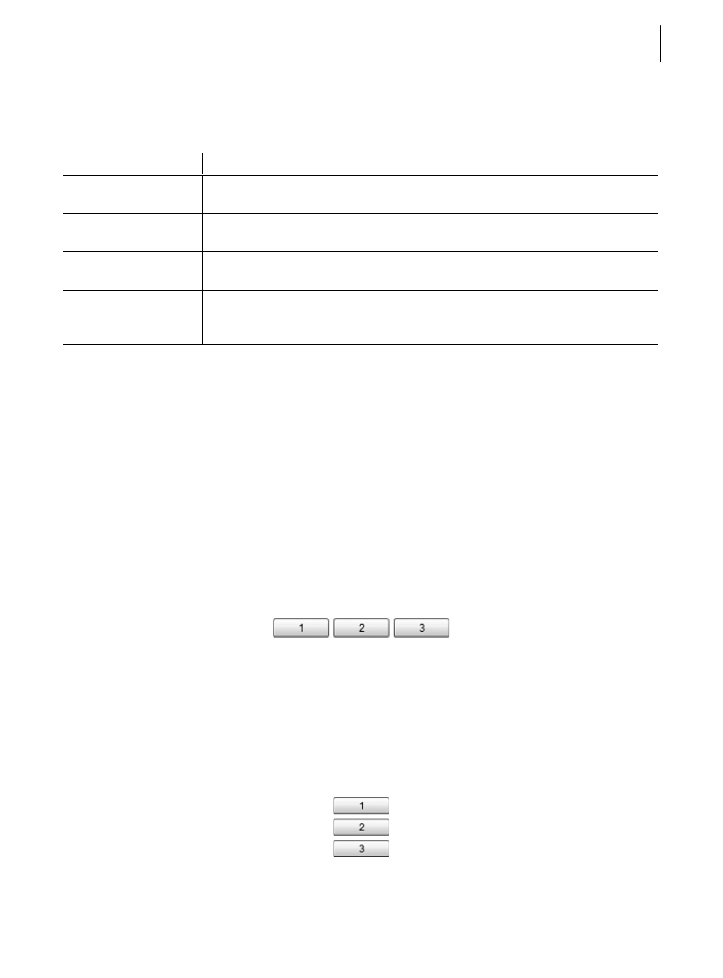
LEKCJA 3.
67
Projektowanie interfejsu uytkownika
Flex 4 dostarcza wiele gotowych obiektów layoutu oraz pozwala na tworzenie wasnych, umoliwiajc
w ten sposób pene dopasowanie do wasnych potrzeb.
Typy obiektów layoutu
Obiekt layoutu
Opis
BasicLayout
Pozwala na bezwzgldne pozycjonowanie, co oznacza, e w przypadku kadego
umieszczanego elementu trzeba okreli wspórzdne x i y jego pooenia
HorizontalLayout
Ustawia wszystkich potomków w rzdzie; kady jest wyrównany do prawej krawdzi
poprzedniego
VerticalLayout
Ustawia wszystkich potomków w kolumnie; kady jest wyrównany do dolnej
krawdzi poprzedniego
TileLayout
Ustawia potomków w rzdach i kolumnach. Mona okreli liczb elementów
uoonych w pionie lub poziomie, której przekroczenie powoduje dodanie kolejnego
wiersza lub kolumny
czenie kontenerów i obiektów layoutu
Po wybraniu odpowiedniego kontenera i obiektu layoutu skada si je w MXML-u w celu osignicia
zamierzonego efektu. Przyjrzyj si poniszym przykadom ustalajcym pooenie przycisków za po-
moc obiektu layoutu i waciwoci
layout
.
<s:Group>
<s:layout>
<s:HorizontalLayout/>
</s:layout>
<s:Button label="1"/>
<s:Button label="2"/>
<s:Button label="3"/>
</s:Group>
<s:Group>
<s:layout>
<s:VerticalLayout/>
</s:layout>
<s:Button label="1"/>
<s:Button label="2"/>
<s:Button label="3"/>
</s:Group>
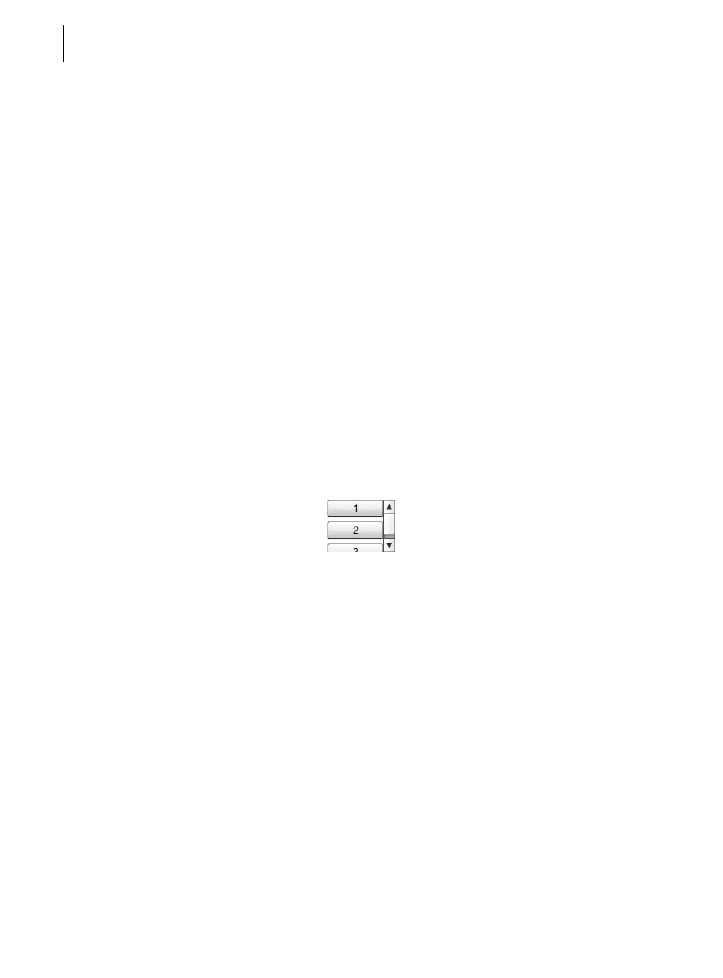
68
ADOBE FLEX 4.
Oficjalny podrcznik. Tom I
Jeeli nie okrelisz obiektu layoutu, zostanie zastosowany
BasicLayout
, co oznacza, e konieczne jest
ustalenie wspórzdnych x i y kadego przycisku. W przeciwnym razie wszystkie zostan wywietlone
w domylnej lokalizacji, czyli we wspórzdnych (0, 0).
Przewijanie zawartoci
Czasami pojawia si konieczno zapewnienia w aplikacji moliwoci przewijania zawartoci grupy.
W poprzednich wersjach Fleksa wszystkie kontenery domylnie posiaday t moliwo. Mimo e takie
rozwizanie byo wygodne dla programistów, wizao si z obcieniem kadego kontenera kodem
wymaganym do obsugi przewijania, nawet jeeli ta funkcja nie bya wykorzystywana. We Fleksie 4 trzeba
jawnie okreli, e dany kontener mona przewija. Realizuje si to za pomoc znacznika
Scroller
,
którym obejmuje si znacznik
Group
.
<s:Scroller height="65">
<s:Group>
<s:layout>
<s:VerticalLayout/>
</s:layout>
<s:Button label="1"/>
<s:Button label="2"/>
<s:Button label="3"/>
</s:Group>
</s:Scroller>
Zastosowanie tego rozwizania nie wie si z niepotrzebnym wywietlaniem pasków przewijania.
Znacznik
Scroller
dodaje paski przewijania (pionowy, poziomy lub oba) w sytuacjach, gdy s nie-
zbdne, czyli wtedy, gdy nie ma moliwoci wywietlenia elementu
Group
w penych wymiarach. W po-
przednim przykadzie wysoko znacznika
Scroller
zostaa ustawiona na 65 pikseli, tak aby pojawi
si pionowy pasek przewijania. Jeeli nie jest ustawiona ani wysoko, ani szeroko, Flex stara si
zmieci cay element
Group
na ekranie i dopiero wtedy, gdy si to nie udaje, wywietlane s odpo-
wiednie paski przewijania.
Budowa znaczników MXML
Zanim rozpoczniesz kolejne wiczenie, musisz pozna pewn wan zasad. W jzyku MXML instancje
klasy s czym innym ni waciwoci. We fragmencie kodu z poprzedniego podrozdziau moesz zna-
le definicj przycisku. Waciwo
label
przycisku jest zdefiniowana jako atrybut znacznika
Button
:
<s:Button label="3"/>
W MXML-u mona jednak zdefiniowa t sam waciwo za pomoc znaczników potomnych.
W omawianym przypadku kod mógby wyglda nastpujco:
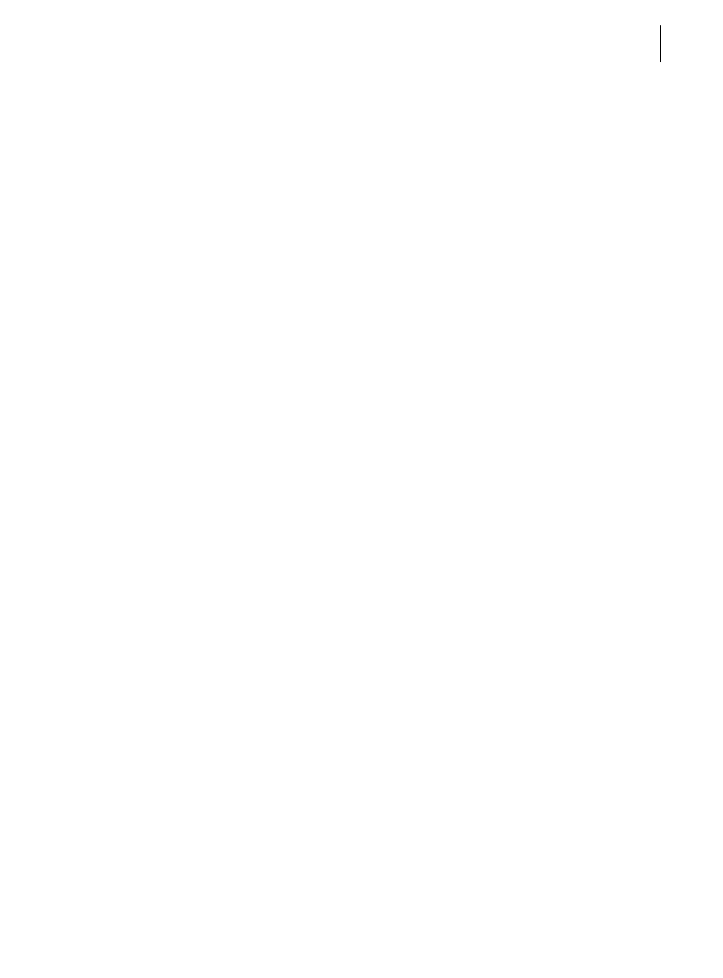
LEKCJA 3.
69
Projektowanie interfejsu uytkownika
<s:Button>
<s:label>3</s:label>
</s:Button>
Bez wzgldu na sposób definiowania klas efekt wywietlony na ekranie bdzie identyczny. Po jakim
czasie pracy z Fleksem nauczysz si poprawnie dobiera odpowiedni skadni do sytuacji, jednak na
pocztku moe to powodowa pewien zamt.
Jak mylisz, która z przedstawionych moliwoci to definicja waciwoci, a która klasy? Kluczem do
rozwizania tej zagadki jest wielko pierwszej litery nazwy znajdujcej si po przestrzeni nazw (w tym
przypadku po
s:
). Kiedy jest to wielka litera (tak jak B w nazwie Button), kod jest odpowiedzialny za
utworzenie nowej instancji klasy. Z kolei maa litera (l w nazwie label) oznacza, e mamy do czynienia
z waciwoci klasy.
Przypatrz si wikszemu fragmentowi kodu:
<s:Group>
<s:layout>
<s:VerticalLayout/>
</s:layout>
<s:Button label="1"/>
<s:Button label="2"/>
<s:Button>
<s:label>3</s:label>
</s:Button>
</s:Group>
Litera G w znaczniku
<s:Group>
jest wielka, wic tworzona jest tu instancja klasy
Group
. Z kolei
l w znaczniku
<s:layout>
jest mae, co oznacza, e jest to waciwo znacznika
Group
. Nazwa
znacznika
<s:VerticalLayout>
rozpoczyna si wielk liter V, wic tworzona jest nowa instancja klasy
VerticalLayout
.
Gdyby przetumaczy kod na zdania, mógby brzmie tak: utwórz instancj klasy
Group
. Do waciwoci
layout
tej grupy przypisz now instancj klasy
VerticalLayout
. Do grupy dodaj trzy przyciski (klasy
Button
) z etykietami
1
,
2
i
3
.
Bardzo wane jest, by w peni zrozumia zasady opisane w tym podrozdziale. Jeeli wszystko jest ja-
sne, cig dalszy tej lekcji nie bdzie duym wyzwaniem. Jeli jednak nie jeste wszystkiego pewien, pod-
czas lektury dalszej czci lekcji moesz poczu zniechcenie.
Tworzenie layoutu sklepu internetowego
Sklep internetowy FlexGrocer jest aplikacj typu e-commerce, która umoliwia klientom dokonywa-
nie zakupów artykuów spoywczych. W górnej czci interfejsu uytkownika jest umieszczone logo
sklepu oraz odnoniki dostpne w caej aplikacji. Poniej znajduje si grupa ikon, dziki którym uyt-
kownik moe przeglda dostpne kategorie produktów (nabia, miso, owoce itd.). Pod ikonami
znajduje si obszar wywietlania informacji o produktach.
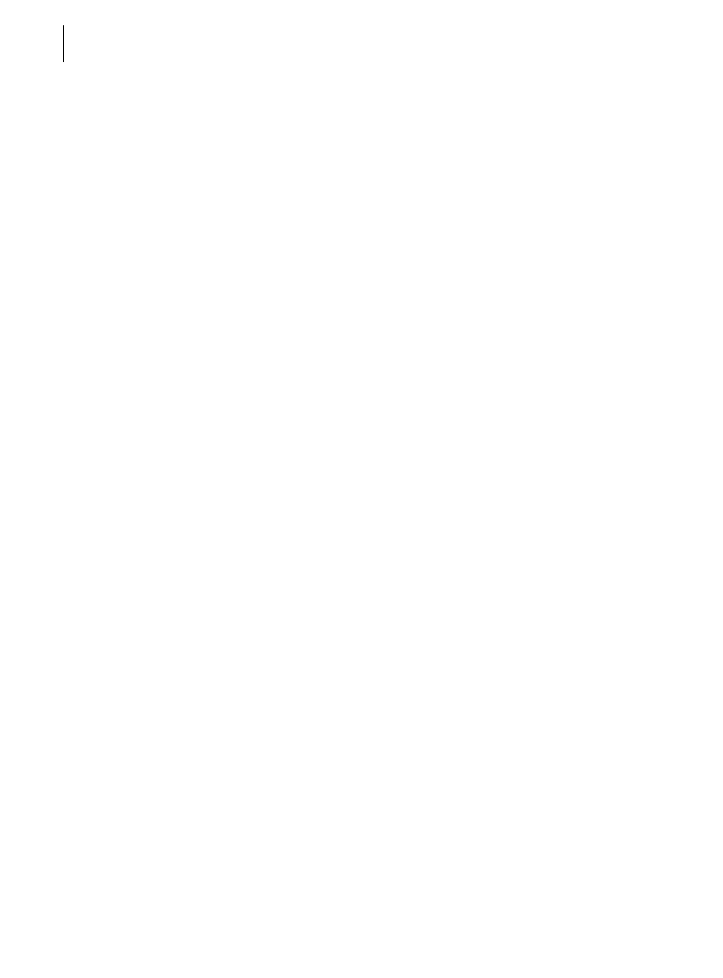
70
ADOBE FLEX 4.
Oficjalny podrcznik. Tom I
Podczas wykonywania wicze i opracowywania layoutu aplikacji skorzystasz zarówno z trybu projek-
towania (Design), jak i edycji róda (Source). Tryb projektowania ma bardzo due moliwoci, ale na
pocztku pracy z nim mog si pojawia problemy. Czsto zdarzaj si trudnoci z prawidowym wy-
równaniem obiektów czy umieszczaniem obiektów w wybranych kontenerach. Z tego wzgldu w wi-
czeniach znajdziesz fragmenty kodu odpowiadajce okrelonym elementom aplikacji. Dziki temu
w razie problemów z uzyskaniem identycznego efektu co w ksice moesz przeczy si do trybu
edycji róda i wprowadzi w kodzie niezbdne poprawki.
Tworzenie zarysu layoutu w trybie edycji róda
Pierwszy etap tworzenia layoutu wykonasz w trybie edycji róda. Zdefiniujesz obszary aplikacji prze-
znaczone na logo i niektóre elementy nawigacyjne.
1.
Wczytaj utworzony w poprzedniej lekcji plik FlexGrocer.mxml.
Jeeli nie ukoczye poprzedniej lekcji lub przygotowany kod nie dziaa prawidowo, moesz
zaimportowa projekt FlexGrocer.fxp z katalogu Lekcja03/start. Szczegóowe informacje na temat
importowania projektu znajdziesz w dodatku A. Skorzystaj z uwag tam zawartych za kadym
razem, gdy opucisz któr lekcj lub natrafisz na problem, którego nie umiesz rozwiza.
2.
Wcz tryb edycji róda (przycisk Source).
Do przeczania midzy trybem projektowania (Design) i trybem edycji róda (Source) uywaj
przycisków umieszczonych na pasku tytuowym w górnej czci okna.
3.
Usu znacznik
Label
wywietlajcy tekst „My First Flex Application”, który dodae
w poprzedniej lekcji.
4.
W miejsce usunitego elementu wstaw otwierajcy i zamykajcy znacznik
controlBarLayout
.
<s:controlBarLayout>
</s:controlBarLayout>
Nazwa tego znacznika rozpoczyna si ma liter, co oznacza, e jest to waciwo obiektu
Application
.
Obszar paska sterowania (ang. control bar) jest charakterystycznym obszarem kontenera.
W tworzonej aplikacji umiecimy w nim logo oraz niektóre przyciski nawigacyjne.
5.
Wewntrz elementu
controlBarLayout
umie samozamykajcy si znacznik
<s:BasicLayout/>
.
<s:controlBarLayout>
<s:BasicLayout/>
</s:controlBarLayout>
Samozamykajce si znaczniki zastpuj par znaczników (otwierajcy i zamykajcy) zastosowan
np. w elemencie
controlBarLayout
. Zamknicie sygnalizuje si prawym ukonikiem
umieszczonym przed znakiem wikszoci koczcym definicj znacznika (
/>
).
Dodanie znacznika
<s:BasicLayout>
oznacza, e w pasku sterowania aplikacji ma zosta
zastosowane pozycjonowanie bezwzgldne. Innymi sowy, kady element umieszczony w tym
obszarze musi mie okrelone wspórzdne x i y.
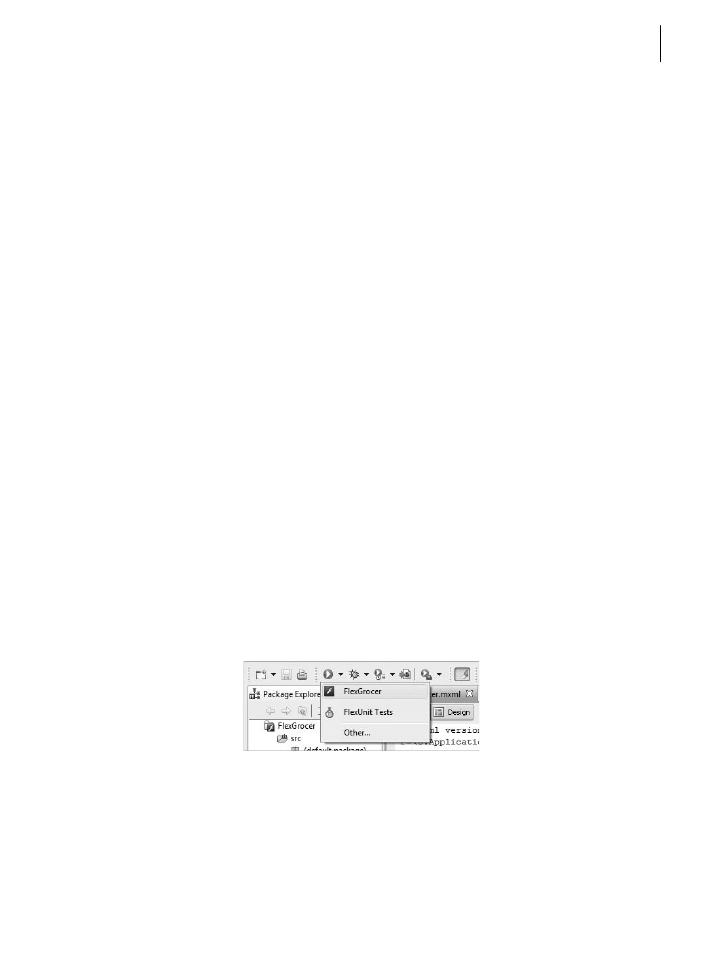
LEKCJA 3.
71
Projektowanie interfejsu uytkownika
6.
Poniej elementu
controlBarLayout
dodaj now par znaczników
<s:controlBarContent>
.
Wewntrz tego znacznika zdefiniujesz elementy, które maj si pojawi w pasku sterowania.
7.
Wewntrz elementu
controlBarContent
umie znacznik
Button
i jego waciwoci
label
przypisz tekst
Flex Grocer
.
<s:Button label="Flex Grocer"/>
Ustawienie waciwoci
label
spowoduje wywietlenie tekstu na przycisku. Poniewa przycisk
zosta dodany wewntrz elementu
controlBarContent
, zostanie wywietlony w obszarze paska
sterowania aplikacji.
Zanim przejdziesz dalej, sprawd, czy wpisany kod wyglda tak jak poniszy.
<?xml version="1.0" encoding="utf-8"?>
<s:Application xmlns:fx="http://ns.adobe.com/mxml/2009"
xmlns:s="library://ns.adobe.com/flex/spark"
xmlns:mx="library://ns.adobe.com/flex/mx"
minWidth="955" minHeight="600">
<fx:Declarations>
<!-- Place non-visual elements (e.g., services, value objects) here -->
</fx:Declarations>
<s:controlBarLayout>
<s:BasicLayout/>
</s:controlBarLayout>
<s:controlBarContent>
<s:Button label="Flex Grocer"/>
</s:controlBarContent>
</s:Application>
8.
Po zweryfikowaniu kodu zapisz plik FlexGrocer.mxml. Sprawd, czy w widoku Problems nie pojawiy
si adne komunikaty o bdach.
9.
Z menu przycisku Run (uruchom) wybierz pozycj FlexGrocer, aby uruchomi aplikacj
w przegldarce internetowej.
Po uruchomieniu aplikacji na górze ekranu powinien si pojawi szary obszar paska sterujcego. We-
wntrz paska znajduje si przycisk Flex Grocer. Co prawda aplikacja nie jest jeszcze zbyt funkcjonalna,
ale zdefiniowae ju kilka waciwoci, skorzystae z obiektu layoutu i dodae do kontenera obiekt
potomny. Kolejne zadania bd atwiejsze, a ich realizacja szybsza. Kiedy ju skoczysz podziwia swoje
dzieo, zamknij okno przegldarki i przygotuj si do pracy w trybie projektowania.
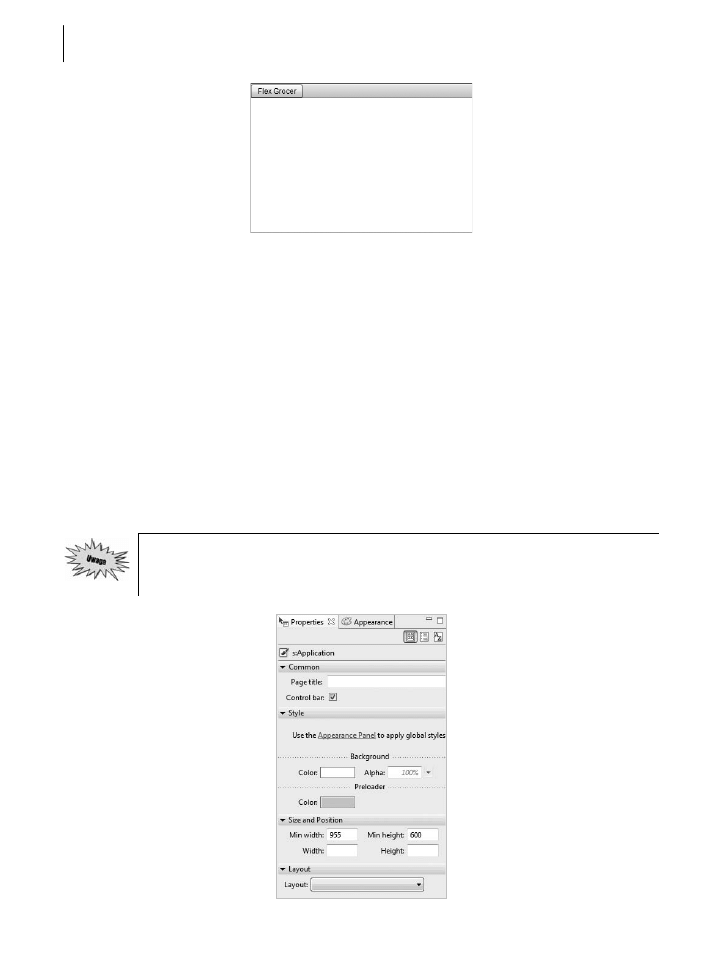
72
ADOBE FLEX 4.
Oficjalny podrcznik. Tom I
Praca nad layoutem w trybie projektowania
Zdefiniowae ju fragment layoutu aplikacji, korzystajc z jzyka MXML. Teraz, by doda kilka ele-
mentów i przypisa im waciwoci, posuysz si trybem projektowania.
1.
Wcz tryb projektowania (przycisk Design).
Do przeczania midzy trybem projektowania i trybem edycji róda uywaj przycisków
umieszczonych na pasku tytuowym w górnej czci okna. Po wczeniu trybu projektowania
zobaczysz podgld opracowanego okna aplikacji.
2.
Kliknij dowolne miejsce biaego obszaru ta.
W panelu Properties (waciwoci) znajdujcym si z prawej strony ekranu powinny si pojawi
informacje o elemencie s:Application. W trybie projektowania panel ten bdzie pomocny podczas
ustawiania wartoci poszczególnych waciwoci komponentów.
Jeeli panel Properties nie jest wywietlany, z menu Window/Perspective wybierz polecenie
Reset Perspective (przywró perspektyw). Spowoduje to przywrócenie domylnej konfiguracji
perspektywy dla trybu projektowania, wic panel Properties stanie si widoczny.
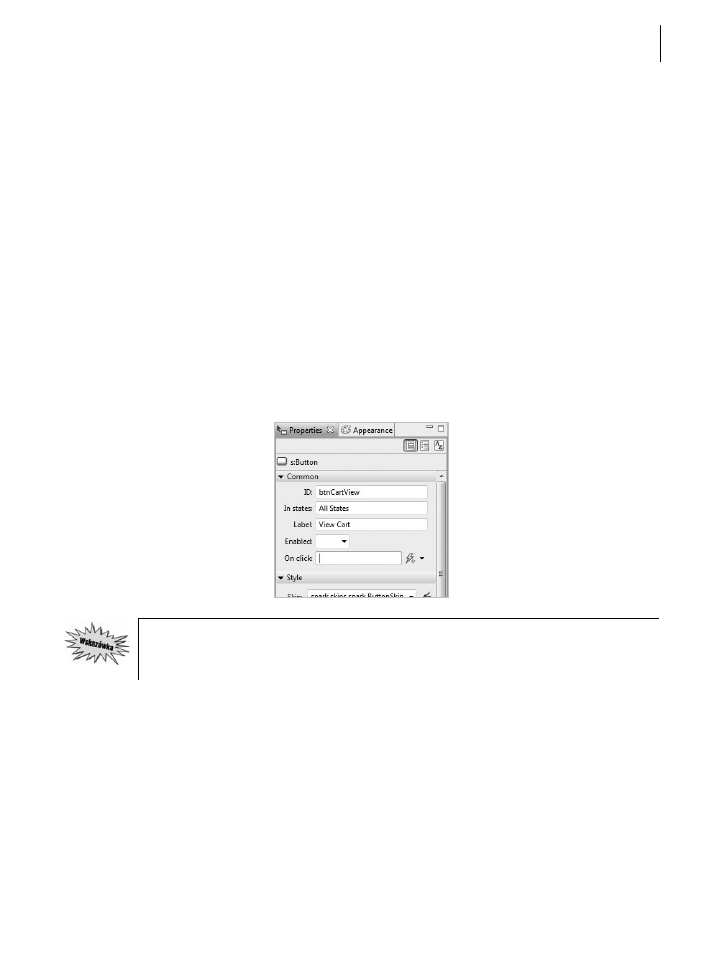
LEKCJA 3.
73
Projektowanie interfejsu uytkownika
3.
Kliknij przycisk Flex Grocer, który dodae w poprzednim wiczeniu.
Po klikniciu przycisku w panelu Properties zostan wywietlone waciwoci elementu s:Button,
wic moesz przystpi do wprowadzania zmian dla wybranego przycisku.
4.
Na dole panelu Properties znajduje si zwinita kategoria Size and Position (rozmiar i pooenie).
Rozwi j, klikajc ikon trójkta umieszczon obok sowa Size (moliwe, e bdziesz musia
przewin widok w dó, aby zobaczy ca kategori). Widoczne stay si pola edycyjne Width
(szeroko), Height (wysoko), X oraz Y. W polach X i Y wpisz warto
5
, definiujc w ten sposób
wspórzdne przycisku równe (5, 5).
Po zmianie wspórzdnej y pasek sterujcy zwikszy swoj wysoko, dopasowujc j
do zaktualizowanej zawartoci. W dalszej czci ksiki zastosujesz style definiujce kolory
i rozmiar logo. Na razie w miejscu logo pozostanie przycisk. Powyej zosta przedstawiony
sposób pozycjonowania oparty na bezwzgldnych wspórzdnych.
5.
Odszukaj na ekranie widok Components (komponenty). Powinien znajdowa si w lewym dolnym
rogu okna Flash Buildera. Kliknij ikon trójkta przy nazwie Controls (kontrolki), by otworzy
katalog kontrolek, i przecignij przycisk (Button) do paska sterujcego, umieszczajc go blisko
prawej krawdzi. W panelu Properties nadaj kontrolce ID równy
btnCartView
i etykiet
View Cart
.
Podczas wstawiania kontrolki pojawi si niebieska linia wskazujca wzajemne pooenie
(w pionie i poziomie) pozostaych komponentów. Pomaga to w szybkim umieszczaniu
wielu komponentów w jednym rzdzie lub kolumnie.
Na razie nie przejmuj si dokadnym umiejscowieniem kontrolek. W dalszej czci tej lekcji
nauczysz si posugiwa ukadem opartym na wizach w celu umieszczenia przycisku tak,
by znajdowa zawsze w odlegoci 10 pikseli od prawej krawdzi okna aplikacji.
6.
Przecignij kolejny przycisk do paska sterujcego, umieszczajc go z lewej strony pierwszego.
W panelu Properties nadaj kontrolce identyfikator
btnCheckout
i etykiet
Checkout
.
Uytkownicy bd mogli nacisn ten przycisk, by skoczy zakupy i zamówi wybrane
produkty. Tak jak poprzednio, dokadnym umiejscowieniem kontrolki zajmiesz si póniej,
gdy nauczysz si korzysta z ukadu opartego na wizach.
7.
Przecignij kontrolk Label (etykieta) z katalogu Controls i umie j w prawym dolnym rogu
ekranu. Kliknij dwukrotnie etykiet i w jej polu
text
wpisz
(c) 2009, FlexGrocer
.
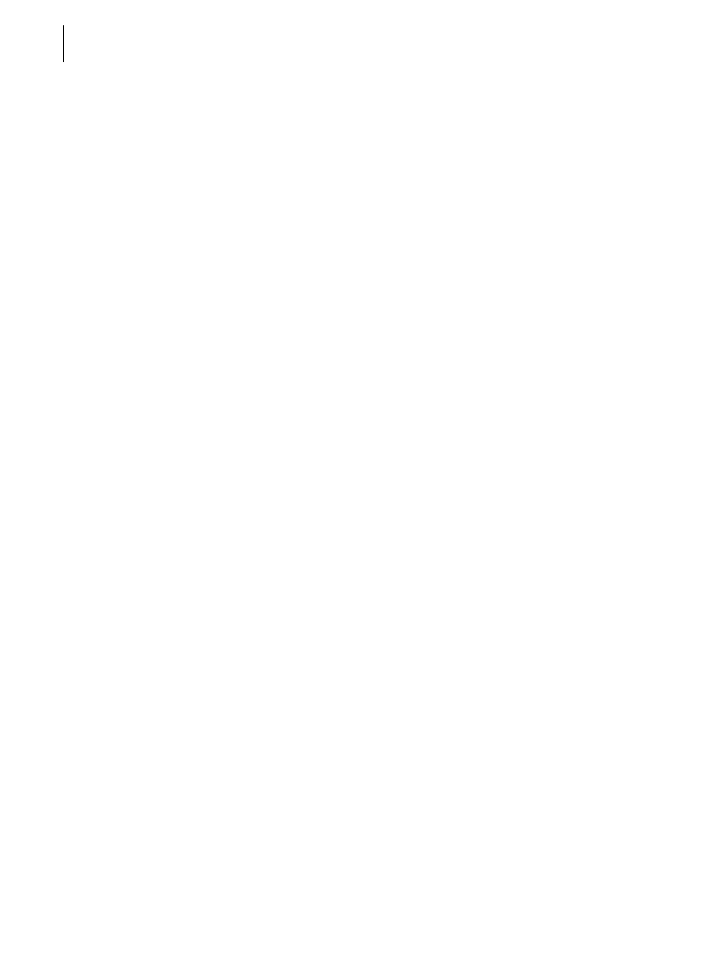
74
ADOBE FLEX 4.
Oficjalny podrcznik. Tom I
Jak w przypadku przycisków: nie przejmuj si dokadnym umiejscowieniem etykiety
— zajmiesz si tym póniej.
8.
W panelu Components zwi folder Controls i rozwi Layout.
9.
Przecignij kontener Group z katalogu Layout i umie go w duym biaym obszarze poniej
paska sterowania. W panelu Properties ustaw ID kontenera na
bodyGroup
, wartoci wysokoci
(pole Height) oraz szerokoci (pole Width) na
100%
, a wspórzdne X i Y na
0
.
10.
Przy zaznaczonym kontenerze
bodyGroup
przewi zawarto panelu Properties w dó. Powinno
si pokaza rozwijane menu Layout. Rozwi je i wybierz pozycj spark.layouts.HorizontalLayout,
dziki czemu kontener bdzie ukada obiekty potomne w poziomie.
Dodany kontener
bodyGroup
bdzie zawiera informacje o produktach oraz koszyk na zakupy.
Pamitaj o tym, e w kontenerze
Group
zdefiniowanym jako
HorizontalLayout
elementy s
ukadane poziomo. W ten sposób informacje o produktach bd wywietlane z lewej strony
okna, a o koszyku — z prawej.
11.
Przecignij kolejny kontener Group z katalogu Layout w panelu Components i umie go wewntrz
kontenera
bodyGroup
. W panelu Properties ustaw ID kontenera na
products
, ustaw wysoko
równ
150
i szeroko
100%
.
12.
Skorzystaj z rozwijanego menu Layout znajdujcego si na dole panelu Properties i wybierz pozycj
spark.layouts.VerticalLayout, dziki czemu elementy w tym kontenerze bd ukadane w pionie.
Ten pionowy kontener bdzie zawiera szczegóowe informacje o produkcie.
13.
Zanim przystpisz do realizacji kolejnego wiczenia, przecz tryb pracy na edycj róda
i sprawd, czy wygenerowany kod jest podobny do przedstawionego poniej. Jeeli jakiego
znacznika brakuje lub jest bdnie zapisany, popraw to, korzystajc z poniszego kodu. Oczywicie
mog wystpi drobne rónice w wartociach wspórzdnych
x
i
y
kontrolek, jeli ustawie je
w troch innych miejscach.
<?xml version="1.0" encoding="utf-8"?>
<s:Application xmlns:fx="http://ns.adobe.com/mxml/2009"
xmlns:s="library://ns.adobe.com/flex/spark"
xmlns:mx="library://ns.adobe.com/flex/mx"
minWidth="955" minHeight="600">
<fx:Declarations>
<!-- Place non-visual elements (e.g., services, value objects) here -->
</fx:Declarations>
<s:controlBarLayout>
<s:BasicLayout/>
</s:controlBarLayout>
<s:controlBarContent>
<s:Button id="btnCheckout" x="463" y="10" label="Checkout"/>
<s:Button id="btnCartView" x="541" y="10" label="View Cart"/>
<s:Button label="Flex Grocer" x="5" y="5"/>
</s:controlBarContent>
<s:Label x="518" y="320" text="(c) 2009, FlexGrocer"/>
<s:Group x="0" y="0" width="100%" height="100%" id="bodyGroup">
<s:layout>
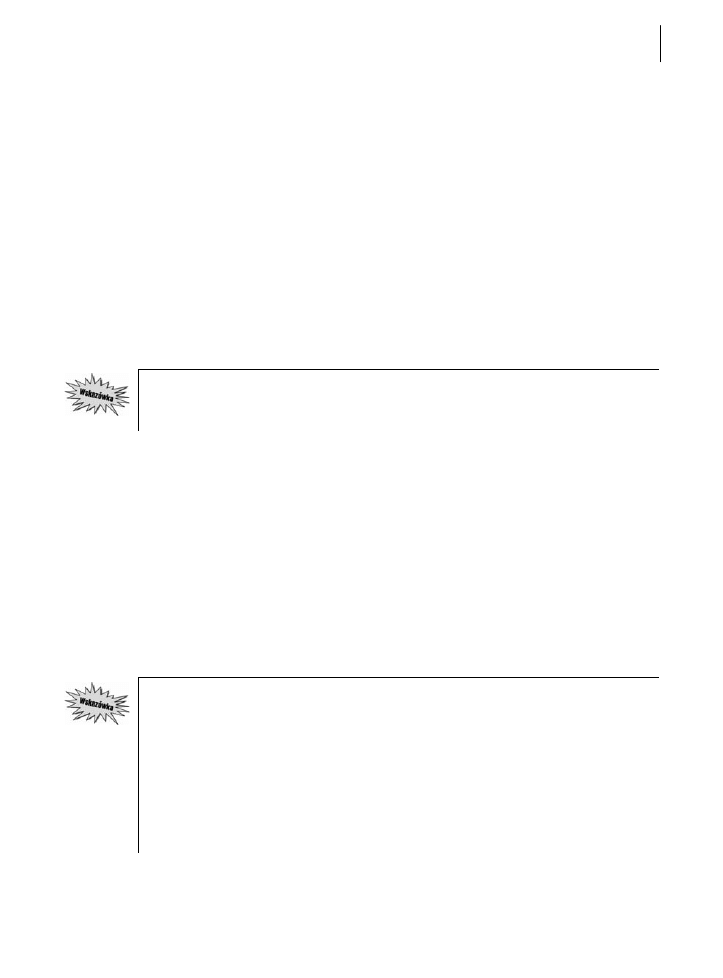
LEKCJA 3.
75
Projektowanie interfejsu uytkownika
<s:HorizontalLayout/>
</s:layout>
<s:Group width="100%" height="150" id="products">
<s:layout>
<s:VerticalLayout/>
</s:layout>
</s:Group>
</s:Group>
</s:Application>
Definiowanie sekcji produktów
Po upewnieniu si, e kod aplikacji odpowiada przedstawionemu powyej, przecz tryb pracy na
projektowanie, poniewa skorzystasz z niego podczas definiowania sekcji wywietlajcej produkty.
Dodasz teraz kontrolki odpowiadajce wszystkim produktom dostpnym w projektowanym sklepie
internetowym.
Czasem podczas przeczania midzy trybami edycji kodu i projektowania znika panel
Properties, który powinien by widoczny w trybie projektowania. Jeeli panel znikn, z
menu Window wybierz pozycj Properties.
1.
Przecignij kontrolk Label z folderu Controls w widoku Components i umie j w pionowym
kontenerze
products
, który dodae w poprzednim wiczeniu. W trybie projektowania
wspomniany pionowy kontener mona rozpozna po delikatnej ramce rozpoczynajcej si tu
poniej paska sterujcego, a koczcej 150 pikseli niej. Etykiet moesz umieci w dowolnym
miejscu tego obszaru.
2.
Identyfikatorowi (ID) kontrolki przypisz nazw
prodName
, a waciwo text ustaw na
Milk
.
3.
Przecignij drug kontrolk Label na miejsce poniej pierwszej. Wpisz jej ID —
price
, oraz text
—
$1.99
.
Poniewa dodane etykiety s umieszczone w kontenerze
Group
ustawionym jako
Vertical
´Layout
, nazwa produktu jest wywietlana nad cen.
Jeeli otworzysz widok Outline, klikajc zakadk Outline (znajdujc si obok zakadki
Components, z której ju korzystae), bdziesz móg zobaczy hierarchi elementów
tworzcych aplikacj. Gównym elementem jest znacznik <s:Application>, w którym s
zawarte elementy potomne: etykieta (Label) i kontener bodyGroup, a take waciwoci
controlBarContent i controlBarLayout. Widoczne s równie inne skadniki elementów
controlBarContent i bodyGroup. Jeeli rozwiniesz ga kontenera Group o nazwie
products, zobaczysz dwie ostatnio dodane etykiety. Widok Outline jest bardzo uyteczny,
gdy chcesz dokona zmian którego z komponentów. Wybranie np. kontenera products
moe by trudne w trybie projektowania. Duo atwiejsze jest wybranie go klikniciem
w widoku Outline.
4.
Dodaj kontrolk Button poniej dwóch etykiet, nadaj jej identyfikator
add
oraz etykiet
AddToCart
.

76
ADOBE FLEX 4.
Oficjalny podrcznik. Tom I
Przy kadym produkcie powinna by wywietlana nazwa i cena. Przycisk AddToCart umoliwia
uytkownikom umieszczenie wybranych produktów w koszykach na zakupy. Poniewa dwie
kontrolki Label oraz kontrolka Button s umieszczone w kontenerze z pionowym uoeniem
elementów, s wywietlane jedna nad drug. Funkcjonalnoci przycisku zajmiesz si
w kolejnej lekcji.
5.
Zapisz plik i kliknij przycisk Run.
W uruchomionej aplikacji wida wyranie rónic pomidzy elementami umieszczonymi
w pasku sterujcym a tymi, które znajduj si w gównym obszarze aplikacji.
Praca z layoutami opartymi na wizach
Flex obsuguje layouty oparte na wizach, co pozwala na dowolne rozmieszczanie elementów interfejsu
uytkownika przy zachowaniu duej dokadnoci pozycjonowania. Wedug wizów naoonych na
elementy jest ustalana wielko i pooenie tych elementów, kiedy uytkownik zmienia wielko okna
aplikacji. Taka metoda ustalania rozmiaru i pooenia elementów róni si od tej, w której stosowane s
zagniedone kontenery (takie jak np. kontenery
Group
wykorzystane w poprzednim wiczeniu).
W przypadku layoutów opartych na wizach wszystkie kontrolki s rozmieszczane wzgldem krawdzi
nadrzdnego kontenera wykorzystujcego obiekt
BasicLayout
pozwalajcy na pozycjonowanie bez-
wzgldne. Obiektu tego mona uy z dowolnym kontenerem typu
Group
i
SkinnableContainer
, w-
czajc w to
Application
i
Panel
. Wyjtek stanowi specjalizowane kontenery, na przykad
Form
(które
poznasz w kolejnych lekcjach).
Kontenery korzystajce z obiektu
BasicLayout
wymagaj co prawda okrelenia bezwzgldnych wspó-
rzdnych elementów, jednak wizy umoliwiaj dynamiczne dopasowanie przygotowanego w ten spo-
sób layoutu do wielkoci okna aplikacji wywietlanej w przegldarce internetowej. Jeli na przykad chcesz,
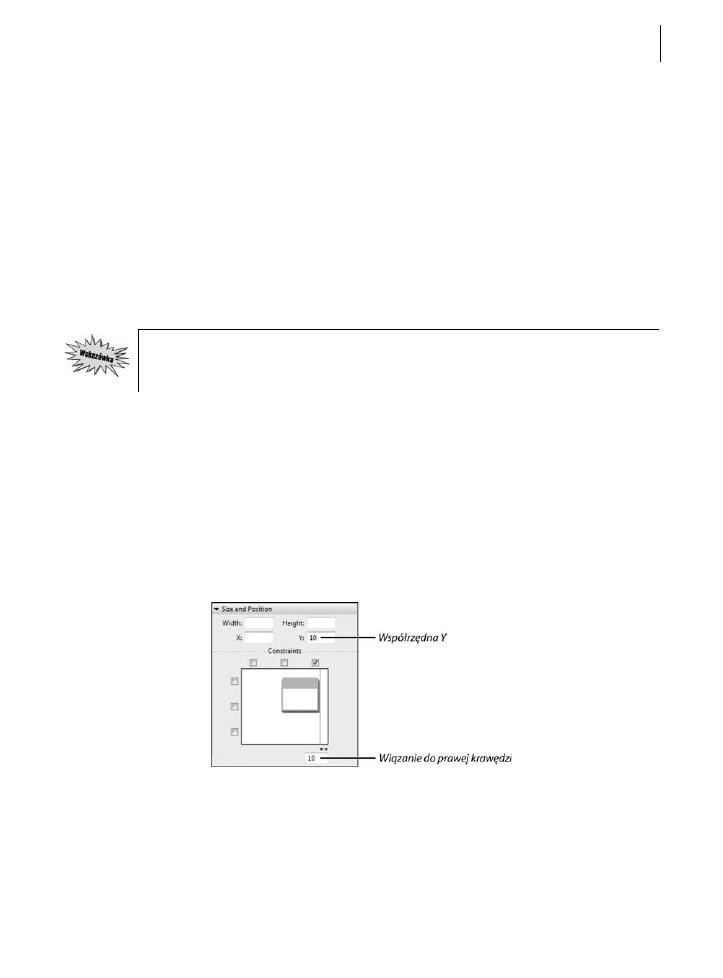
LEKCJA 3.
77
Projektowanie interfejsu uytkownika
by etykieta bya zawsze wywietlana w prawym dolnym rogu okna aplikacji (bez wzgldu na rozmiar
okna przegldarki), moesz zakotwiczy kontrolk do prawej krawdzi nadrzdnego kontenera. Ozna-
cza to, e pooenie kontrolki bdzie ustalane wzgldem prawej krawdzi kontenera.
Zakotwiczenia layoutu uywane s do ustalenia, w jaki sposób kontrolka ma by wywietlana wzgl-
dem krawdzi nadrzdnego kontenera. Aby sprawi, by znajdowaa si ona w wyznaczonej odlegoci
od prawej i dolnej krawdzi kontenera, naley zaznaczy pola wyboru umieszczone poniej i z prawej
strony kontrolki w obszarze Constraints sekcji Layout w panelu Properties. W polach tekstowych podawana
jest odlego (w liczbie pikseli), o jak krawdzie zakotwiczonej kontrolki maj by oddalone od
brzegów kontenera.
Flex udostpnia wizy do górnej, dolnej, lewej i prawej krawdzi kontenera nadrzdnego oraz do jego
rodka w poziomie i w pionie.
Wszystkie wizy ustawiane s wzgldem krawdzi kontenera, jeeli zastosowano w nim
pozycjonowanie bezwzgldne (obiekt BasicLayout), wic nie mog by ustawiane wzgldem
innych kontrolek lub kontenerów.
1.
Otwórz plik FlexGrocer.mxml, uywany w poprzedniej lekcji.
Jeeli nie ukoczye poprzedniej lekcji lub przygotowany kod nie dziaa prawidowo, moesz
zaimportowa projekt FlexGrocer.fxp z katalogu Lekcja03/intermediate. Szczegóowe informacje
na temat importowania projektu znajdziesz w dodatku A. Skorzystaj z uwag tam zawartych
za kadym razem, gdy opucisz któr lekcj lub natrafisz na problem, którego nie umiesz
rozwiza.
2.
Znajd i zaznacz przycisk Checkout. W obszarze Constraints sekcji Size and Position panelu Properties
zdefiniuj wizanie prawej krawdzi przycisku do prawej krawdzi kontenera i wpisz odlego
równ
10
pikseli. Sprawd, czy w polu Y jest ustawiona warto
10
.
W celu uwizania przycisku do prawej krawdzi kliknij pole wyboru umieszczone najbardziej
z prawej strony ponad ikon przycisku w obszarze Constraints. W wywietlonym polu tekstowym
wpisz liczb pikseli, o jak przycisk ma by oddalony od brzegu kontenera. Jeli etykieta zniknie
z ekranu, skorzystaj z pasków przewijania podgldu w trybie projektowania. Zwykle wywietlany
jest tylko fragment okna aplikacji, wic czasem — by zobaczy pewien element — konieczne
jest przewinicie zawartoci.
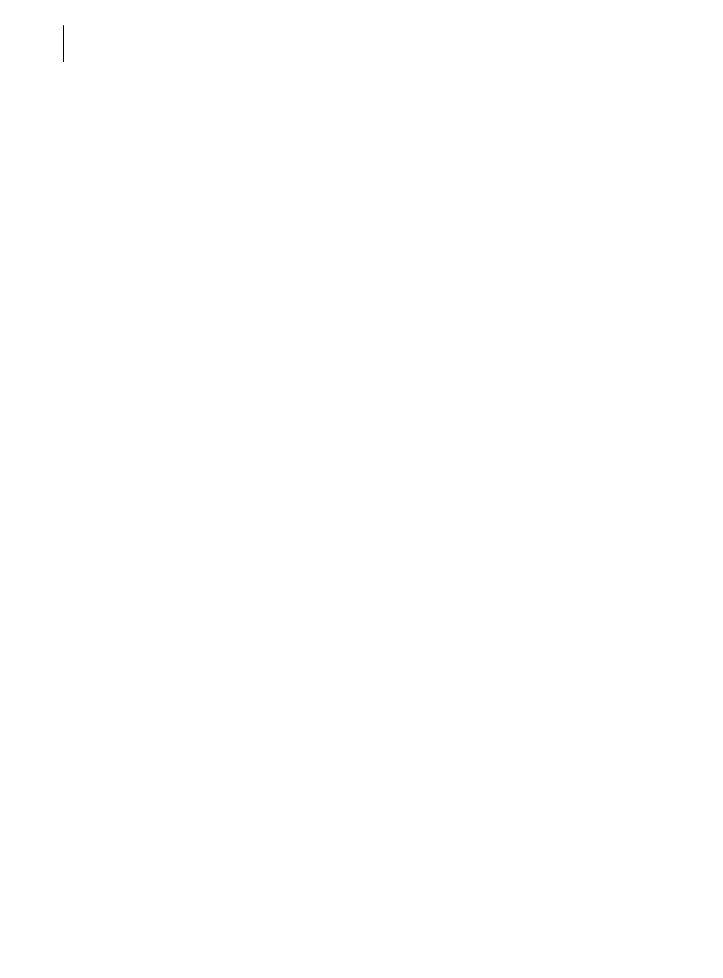
78
ADOBE FLEX 4.
Oficjalny podrcznik. Tom I
3.
Znajd i zaznacz przycisk View Cart. Dodaj wizy tak, aby prawa krawd przycisku bya oddalona
o
90
pikseli od prawej krawdzi kontenera. Sprawd, czy w polu Y jest ustawiona warto
10
.
Po wprowadzeniu zmian oba przyciski nawigacyjne zawsze bd zakotwiczone do górnego
prawego rogu kontenera, niezalenie od rozmiaru okna przegldarki.
4.
Znajd i zaznacz etykiet zawierajc notk o prawach autorskich. Ustaw wizy etykiety tak,
aby bya ona oddalona o 10 pikseli od dolnej i prawej krawdzi zawierajcego j kontenera.
Kliknij pole wyboru w prawym górnym rogu obszaru Constraints i wpisz
10
w wywietlonym
polu tekstowym. Nastpnie kliknij dolne pole wyboru i równie wpisz warto
10
.
Poniewa etykieta znajduje si poniej innych kontenerów, prawdopodobnie najprociej bdzie
wskaza j w widoku Outline. Wprowadzone ustawienia gwarantuj, e niezalenie od szerokoci
kontrolki Label jej prawy dolny róg bdzie zawsze umieszczony w pozycji 10 pikseli powyej
i 10 pikseli w lew stron od prawego dolnego naronika aplikacji.
Jeeli teraz przeczysz program w tryb edycji róda (Source), kod powinien przypomina ten
zamieszczony na poniszym listingu.
<?xml version="1.0" encoding="utf-8"?>
<s:Application xmlns:fx="http://ns.adobe.com/mxml/2009"
xmlns:s="library://ns.adobe.com/flex/spark"
xmlns:mx="library://ns.adobe.com/flex/mx"
minWidth="955" minHeight="600">
<fx:Declarations>
<!-- Place non-visual elements (e.g., services, value objects) here -->
</fx:Declarations>
<s:controlBarLayout>
<s:BasicLayout/>
</s:controlBarLayout>
<s:controlBarContent>
<s:Button id="btnCheckout" label="Checkout" right="10" y="10"/>
<s:Button id="btnCartView" label="View Cart" right="90" y="10"/>
<s:Button label="Flex Grocer" x="5" y="5"/>
</s:controlBarContent>
<s:Label text="(c) 2009, FlexGrocer" right="10" bottom="10"/>
<s:Group x="0" y="0" width="100%" height="100%" id="bodyGroup">
<s:layout>
<s:HorizontalLayout/>
</s:layout>
<s:Group width="100%" height="150" id="products">
<s:layout>
<s:VerticalLayout/>
</s:layout>
<s:Label text="Milk" id="prodName"/>
<s:Label text="$1.99" id="price"/>
<s:Button label="AddToCart" id="add"/>
</s:Group>
</s:Group>
</s:Application>
W Twoim kodzie mog wystpi niewielkie rónice spowodowane kolejnoci, w jakiej
dodawae elementy i definiowae ich waciwoci. Nie musisz si tym przejmowa, poniewa
w tym przypadku kolejno nie jest istotna. Kady kontener i kada kontrolka dodawane
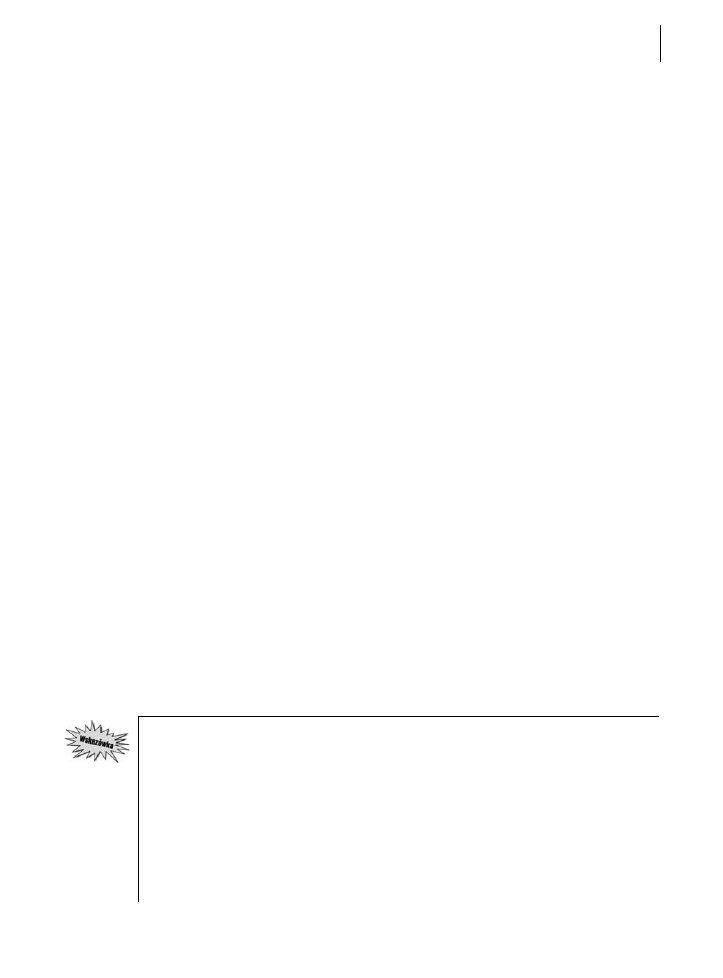
LEKCJA 3.
79
Projektowanie interfejsu uytkownika
w trybie projektowania s reprezentowane w kodzie programu przez znacznik. Elementy
dodawane do kontenera s reprezentowane przez znaczniki potomne znacznika kontenera.
Zauwa take, e wizy ukadu s oznaczane jako atrybuty odpowiedniego kontenera.
5.
Przecz program z powrotem w tryb projektowania i wewntrz kontenera
bodyGroup
umie
drugi kontener Group (element
bodyGroup
jest pierwszym, który dodae; jego wysoko i szeroko
s ustawione na 100%). W polu ID wpisz
cartGroup
, wyczy pole szerokoci (Width), a w polu
wysokoci (Height) wpisz
100%
. Pamitaj, e w przypadku problemów z odszukaniem komponentów
w trybie projektowania zawsze moesz skorzysta z widoku Outline.
Jeli przez przypadek umiecie element
Group
w niewaciwym miejscu, najprostszym
sposobem naprawienia bdu jest przeczenie si do trybu edycji róda i rczne przeniesienie
znaczników. Na poniszym listingu zosta przedstawiony omawiany fragment kodu.
<s:Group x="0" y="0" width="100%" height="100%" id="bodyGroup">
<s:layout>
<s:HorizontalLayout/>
</s:layout>
<s:Group width="100%" height="150" id="products">
<s:layout>
<s:VerticalLayout/>
</s:layout>
<s:Label text="Milk" id="prodName"/>
<s:Label text="$1.99" id="price"/>
<s:Button label="AddToCart" id="add"/>
</s:Group>
<s:Group height="100%" id="cartGroup">
</s:Group>
</s:Group>
6.
W trybie projektowania ustaw typ layoutu kontenera
cartGroup
na VerticalLayout.
Jeeli nie umiesz znale kontenera
cartGroup
, zaznacz go w widoku Outline i przewi okno
podgldu trybu projektowania, by zobaczy podwietlony kontener.
7.
Dodaj kontrolk Label do kontenera
cartGroup
i w polu waciwoci text wpisz
Your Cart
Total: $
.
Po prawej stronie wywietlanych informacji o produktach bdzie zawsze widoczna ogólna
informacja o koszyku, wskazujca, czy zawiera on jakie produkty i jaki jest aktualny koszt
zakupów.
Szeroko kontenera products zostaa ustawiona na 100%, czyli tak, aby zajmowa ca
dostpn przestrze. Póniej jednak z jego prawej strony dodae kontener cartGroup i etykiet.
Czy to oznacza, e wykorzystywane jest ponad 100% szerokoci? We Fleksie szeroko i wy-
soko kontenera moe przekracza 100%. Przy ustalaniu rozmiarów i rozmieszczenia
elementów dostpna przestrze jest dzielona proporcjonalnie do przypisanych szerokoci
i wysokoci. Poniewa w omawianym przypadku dana szeroko przekracza maksymaln,
kadej kontrolce zostanie przydzielona szeroko, jaka wynika z podziau dostpnego
miejsca. Jeli wród kontrolek znajduj si takie, których szerokoci s ustawione na stae
(czyli zastosowano wielkoci wyraone w pikselach, a nie procentach), wartoci te zostan
odjte od cakowitej dostpnej szerokoci, a dopiero póniej dojdzie do jej podziau na po-
zostae elementy.
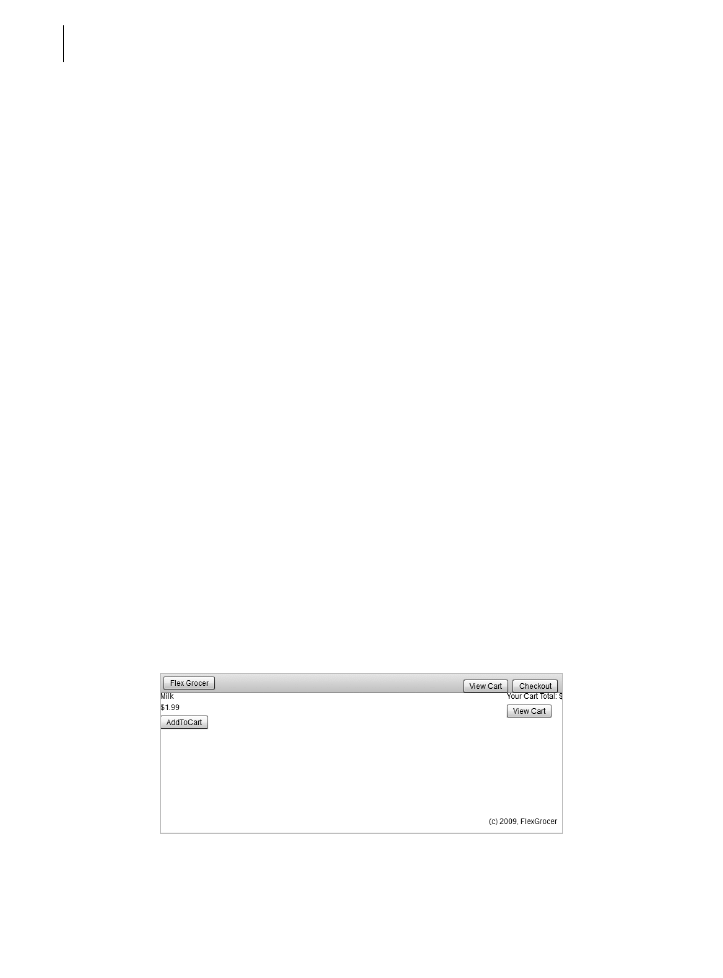
80
ADOBE FLEX 4.
Oficjalny podrcznik. Tom I
8.
Przecignij kontrolk Button z katalogu Controls w widoku Components i umie j poniej ostatnio
wprowadzonej etykiety. W polu waciwoci label wpisz
View Cart
.
Przycisk ten bdzie suy do wywietlania penej zawartoci koszyka.
Jeli przez przypadek umiecie dodawane komponenty w niewaciwym miejscu, najprostszym
sposobem naprawienia bdu jest przeczenie si do trybu edycji róda i rczne przeniesienie
znaczników. Na poniszym listingu zosta przedstawiony omawiany fragment kodu.
<s:Group x="0" y="0" width="100%" height="100%" id="bodyGroup">
<s:layout>
<s:HorizontalLayout/>
</s:layout>
<s:Group width="100%" height="150" id="products">
<s:layout>
<s:VerticalLayout/>
</s:layout>
<s:Label text="Milk" id="prodName"/>
<s:Label text="$1.99" id="price"/>
<s:Button label="AddToCart" id="add"/>
</s:Group>
<s:Group height="100%" id="cartGroup">
<s:layout>
<s:VerticalLayout/>
</s:layout>
<s:Label text="Your Cart Total: $"/>
<s:Button label="View Cart"/>
</s:Group>
</s:Group>
9.
W widoku Outline zaznacz znacznik
Application
. W panelu Properties wyczy pola Min width
(minimalna szeroko) i Min height (minimalna wysoko).
Po uruchomieniu aplikacji i kilkakrotnej zmianie rozmiaru okna przegldarki bdzie mona
si przekona, e przyciski i etykiety s prawidowo rozmieszczane. Wartoci minimalnej
szerokoci i wysokoci mogyby uniemoliwi sprawdzenie tego zachowania w przypadku
mniejszych ekranów.
10.
Zapisz plik i uruchom aplikacj poleceniem Run.
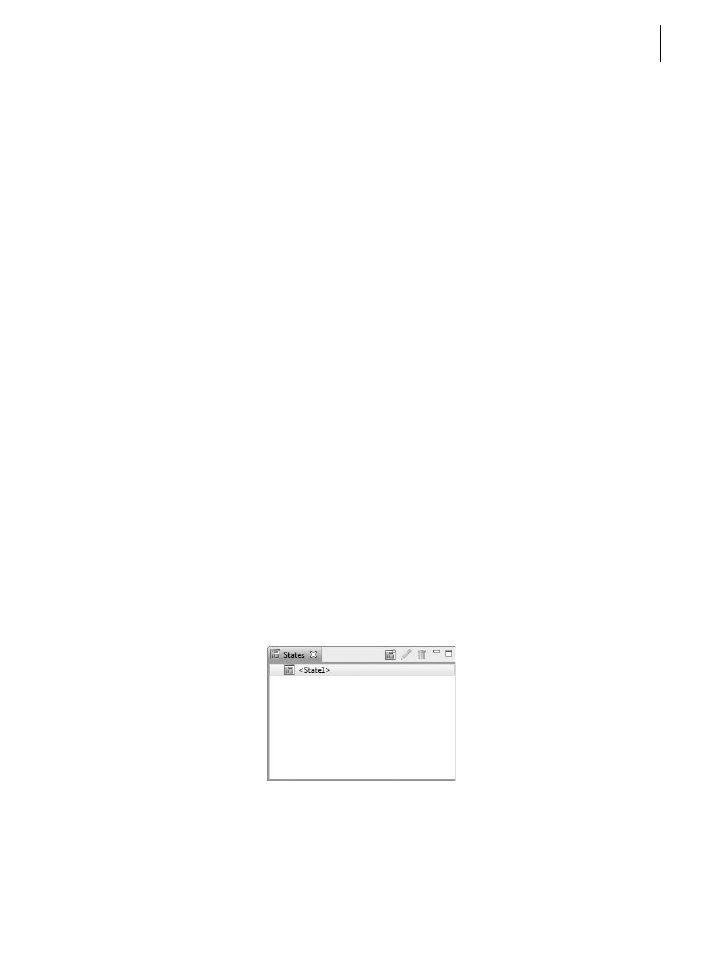
LEKCJA 3.
81
Projektowanie interfejsu uytkownika
Praca ze stanami widoku
Flex umoliwia projektowanie aplikacji zmieniajcych wygld w zalenoci od dziaa uytkownika.
Na przykad aplikacja sklepu internetowego rozpoczyna dziaanie od wywietlenia uytkownikowi
informacji o produktach, które moe kupi. Gdy uytkownik zaczyna dodawa produkty do koszyka,
widok powinien by zaktualizowany tak, by klient mia kontrol nad zawartoci koszyka. Moe
by na przykad wywietlany cakowity koszt wybranych produktów. Uytkownik powinien mie take
moliwo przegldania zawartoci koszyka i zarzdzania ni.
Tworzenie stanów widoku
Dodawanie tego typu mechanizmu we Fleksie realizuje si za porednictwem stanów widoku (ang.
view states). Stan widoku jest jednym z wielu sposobów wywietlania definiowanych dla caej aplikacji
bd jej elementów. Kady plik MXML posiada co najmniej jedno ustawienie nazywane podstawowym
stanem (ang. default state), które odzwierciedla domylny wygld aplikacji.
Dodatkowe stany w MXML-u to zmodyfikowane ustawienia widoku podstawowego lub innych stanów.
1.
Otwórz plik FlexGrocer.mxml, w którym pracowae w poprzednim wiczeniu.
Jeeli nie ukoczye poprzedniej lekcji lub przygotowany kod nie dziaa prawidowo, moesz
zaimportowa projekt FlexGrocer-PreStates.fxp z katalogu Lekcja03/intermediate. Szczegóowe
informacje na temat importowania projektu znajdziesz w dodatku A. Skorzystaj z uwag tam
zawartych za kadym razem, gdy opucisz któr lekcj lub natrafisz na problem, którego nie
umiesz rozwiza.
2.
Przejd do trybu projektowania. Jeeli widok States (stany) nie jest widoczny, z menu Window
wybierz pozycj States.
W panelu States powinien by widoczny jeden stan odpowiadajcy domylnemu layoutowi
aplikacji.
3.
Utwórz nowy stan o nazwie
cartView
, oparty na stanie
<State1>
.
Nowy stan tworzy si przez kliknicie przycisku New State u góry panelu States lub przez kliknicie
prawym przyciskiem myszy w panelu i wybranie z podrcznego menu opcji New. W widoku
cartView
bd wywietlane szczegóowe informacje o wszystkich produktach umieszczonych
przez uytkownika w koszyku.
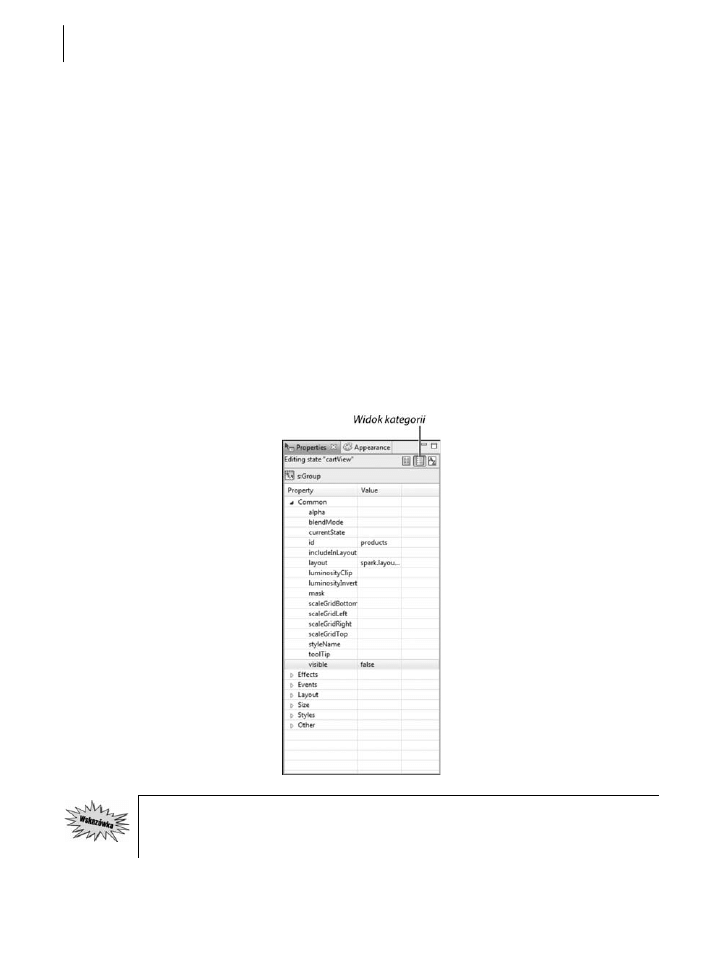
82
ADOBE FLEX 4.
Oficjalny podrcznik. Tom I
4.
Po zaznaczeniu na licie stanów pozycji
cartView
kliknij kontener
products
i nadaj jego
szerokoci i wysokoci wartoci
0
. Nastpnie zaznacz kontener
cartGroup
i ustaw jego szeroko
oraz wysoko na
100%
.
W stanie widoku
cartView
zawarto koszyka ma cakowicie zastpi informacje o produktach
wywietlane na rodku ekranu. Z tego powodu zmienie rozmiar kontenera produktów tak,
aby w ogóle nie zajmowa miejsca, a rozmiar kontenera
cartGroup
tak, aby zajmowa ca
dostpn przestrze.
Po wprowadzeniu opisanych zmian na ekranie zrobi si niemay baagan, poniewa kontrolki
pozachodziy na siebie. To bardzo wana lekcja — we Fleksie waciwoci wysokoci i szerokoci
su do wyznaczenia pooenia poszczególnych elementów na ekranie. W tym przypadku
kontener
products
przesta zajmowa miejsce, wic kontener
cartGroup
przesun si w lewo,
zajmujc dostpn przestrze. Trzeba jednak wiedzie, e ustawienie rozmiaru elementu w taki
sposób, by nie zajmowa miejsca na ekranie, nie oznacza tego samego, co wyczenie widocznoci.
5.
Zaznacz kontener
products
i zmie waciwo
visible
(widoczny) na
false
(fasz). Aby to
zrobi, w panelu Properties wcinij przycisk Category View (widok kategorii), odszukaj waciwo
visible i zmie jej warto na false.
Co prawda byo to ju wielokrotnie powtarzane w tej lekcji, ale jest bardzo istotne, wic
warte powtarzania: jeeli masz problem z odszukaniem kontenera w trybie podgldu
okna aplikacji, skorzystaj z widoku Outline.
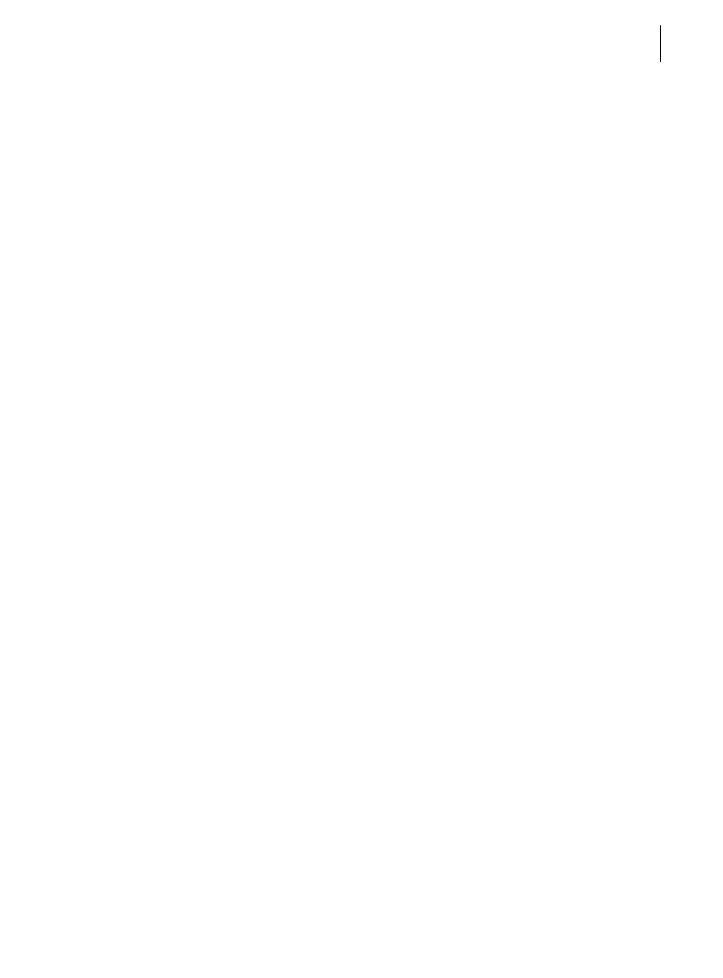
LEKCJA 3.
83
Projektowanie interfejsu uytkownika
6.
W widoku States zaznacz stan
cartView
, a nastpnie z katalogu Controls w panelu Components
przecignij kontrolk DataGrid (siatka danych) i umie j poniej przycisku View Cart. Nadaj
kontrolce identyfikator
ID
równy
dgCart
i ustaw jej szeroko na
100%
.
W jednej z nastpnych lekcji kontrolka DataGrid zostanie uyta do wywietlenia caej zawartoci
koszyka.
Upewnij si, e umiecie kontrolk DataGrid w kontenerze cartGroup. Jeeli przypadkowo
umiecisz kontrolk poza kontenerem, kod ródowy aplikacji bdzie wyglda troch inaczej
od zamieszczonego poniej.
Wcz tryb edycji róda. Na poniszym listingu zosta zamieszczony peny kod aplikacji
(pogrubion czcionk s zaznaczone fragmenty dodane w tym wiczeniu).
<?xml version="1.0" encoding="utf-8"?>
<s:Application xmlns:fx="http://ns.adobe.com/mxml/2009"
xmlns:s="library://ns.adobe.com/flex/spark"
xmlns:mx="library://ns.adobe.com/flex/mx">
<s:states>
<s:State name="State1"/>
<s:State name="cartView"/>
</s:states>
<fx:Declarations>
<!-- Place non-visual elements (e.g., services, value objects) here -->
</fx:Declarations>
<s:controlBarLayout>
<s:BasicLayout/>
</s:controlBarLayout>
<s:controlBarContent>
<s:Button id="btnCheckout" label="Checkout" right="10" y="10"/>
<s:Button id="btnCartView" label="View Cart" right="90" y="10"/>
<s:Button label="Flex Grocer" x="5" y="5"/>
</s:controlBarContent>
<s:Label text="(c) 2009, FlexGrocer" right="10" bottom="10"/>
<s:Group x="0" y="0" width="100%" height="100%" id="bodyGroup">
<s:layout>
<s:HorizontalLayout/>
</s:layout>
<s:Group width="100%" height="150" id="products"
width.cartView="0" height.cartView="0"
visible.cartView="false">
<s:layout>
<s:VerticalLayout/>
</s:layout>
<s:Label text="Milk" id="prodName"/>
<s:Label text="$1.99" id="price"/>
<s:Button label="AddToCart" id="add"/>
</s:Group>
<s:Group height="100%" id="cartGroup" width.cartView="100%">
<s:layout>
<s:VerticalLayout/>
</s:layout>
<s:Label text="Your Cart Total: $"/>
<s:Button label="View Cart"/>
<mx:DataGrid includeIn="cartView" id="dgCart" width="100%">
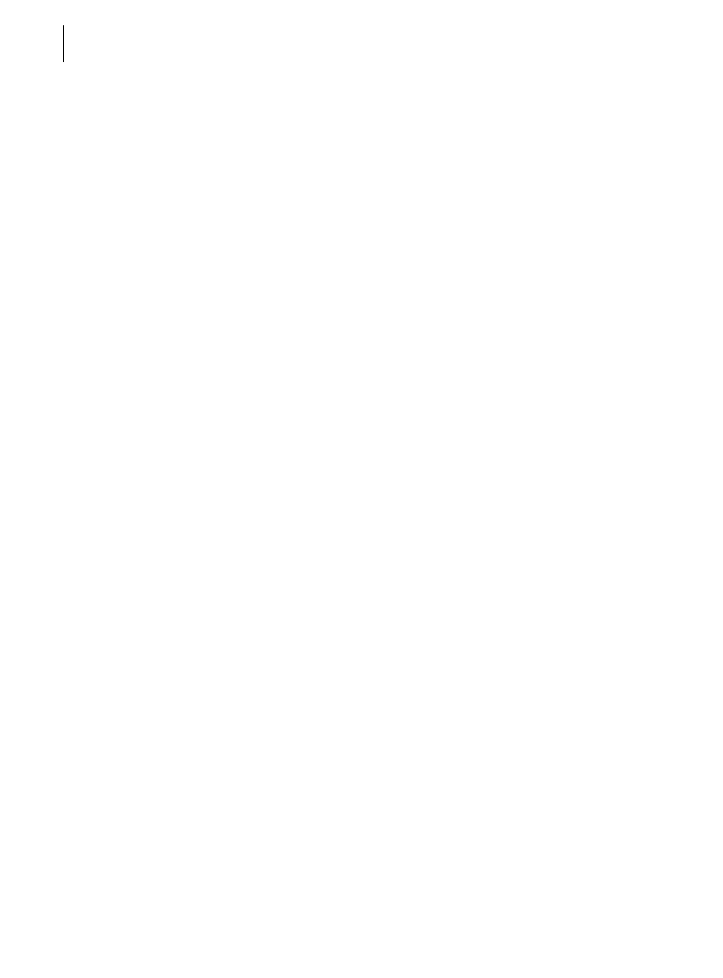
84
ADOBE FLEX 4.
Oficjalny podrcznik. Tom I
<mx:columns>
<mx:DataGridColumn headerText="Column 1"
dataField="col1"/>
<mx:DataGridColumn headerText="Column 2"
dataField="col2"/>
<mx:DataGridColumn headerText="Column 3"
dataField="col3"/>
</mx:columns>
</mx:DataGrid>
</s:Group>
</s:Group>
</s:Application>
7.
Zapisz plik.
Zwró uwag na nowe elementy i konstrukcje, które pojawiy si w kodzie. Po pierwsze, w klasie
DataGrid
zostaa wykorzystana waciwo
includeIn
, która odpowiada za wywietlenie kontrolki
tylko we wskazanym stanie (
cartView
). Po drugie, kontener
products
nadal ma szeroko
100% i wysoko 150 pikseli, jednak zostay dodane dwie waciwoci:
width.cartView="0"
i
height.cartView="0"
. Taka konstrukcja powoduje ustawienie waciwoci tylko w stanie
cartView
.
W dziaaniu uruchomionego testowo programu nie powinny wystpi adne widoczne rónice, po-
niewa nie zostay jeszcze dodane moliwoci przeczania si przez uytkownika midzy stanami
widoku. Funkcje nawigacyjne zostan dodane w nastpnym wiczeniu.
Sterowanie stanami widoku
W MXML-u kady element ma waciwo
currentState
. Mona jej uy do wybrania stanu wywie-
tlanego w danej sytuacji.
1.
Otwórz plik FlexGrocer.mxml, w którym pracowae w poprzednim wiczeniu.
Jeeli nie ukoczye poprzedniej lekcji lub przygotowany kod nie dziaa prawidowo, moesz
zaimportowa projekt FlexGrocer-PreControl.fxp z katalogu Lekcja03/intermediate. Szczegóowe
informacje na temat importowania projektu znajdziesz w dodatku A. Skorzystaj z uwag tam
zawartych za kadym razem, gdy opucisz któr lekcj lub natrafisz na problem, którego nie
umiesz rozwiza.
2.
Wcz tryb projektowania, przejd do widoku States (jeeli jest niewidoczny, wcz go) i zaznacz
stan State1.
Do bazowego stanu widoku dodasz moliwo przejcia do innych stanów aplikacji.
3.
Zaznacz przycisk
View Cart
umieszczony w kontenerze
cartGroup
. W panelu Properties w polu
On click wpisz
this.currentState='cartView'
.
Zdarzenia takie jak kliknicie przycisku zostan szczegóowo omówione w lekcji 5., „Obsuga
zdarze”. W tej chwili wystarczy, eby wiedzia, e po klikniciu przycisku widok zmieni si
na stan
cartView
.
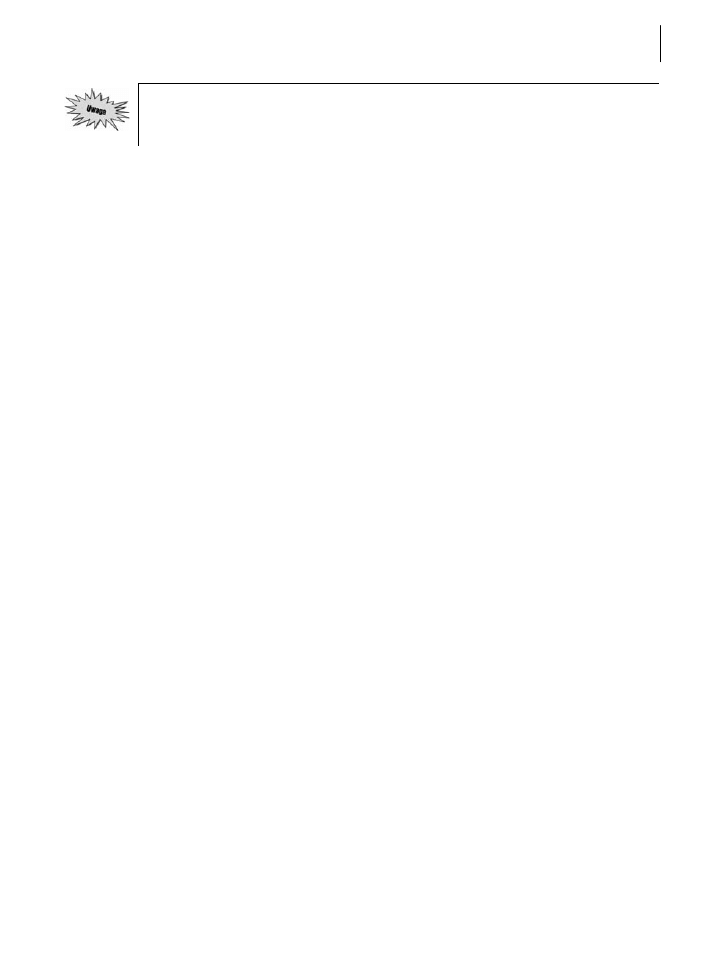
LEKCJA 3.
85
Projektowanie interfejsu uytkownika
W nazwach stanów widoku rozróniane s wielkie i mae litery, dlatego musisz wpisa
tak sam nazw, jak w poprzednim wiczeniu. Wpisujc nazw stanu widoku w trybie
projektowania, musisz j uj w apostrofy.
4.
Zaznacz przycisk View Cart umieszczony w pasku sterujcym. W panelu Properties w polu On
click równie wpisz
this.currentState='cartView'
. Dziki temu do stanu cartView mona
si bdzie przeczy na dwa sposoby.
5.
Przecz stan widoku na cartView. Dodaj now kontrolk Button poniej kontrolki DataGrid,
nadajc jej etykiet
Continue Shopping
(kontynuuj zakupy) oraz ustawiajc warto
waciwoci
click
na
this.currentState=''
.
Przypisanie do waciwoci
currentState
pustego cigu spowoduje powrót do bazowego
stanu widoku aplikacji.
6.
Z widoku
cartView
usu przycisk View Cart znajdujcy si w kontenerze
cartGroup
.
Gdy uytkownik przeglda zawarto koszyka, nie jest mu potrzebny przycisk View Cart.
W trybie projektowania przycisk moesz usun, zaznaczajc go i wciskajc klawisz Delete.
Peny kod aplikacji zosta przedstawiony na poniszym listingu.
<?xml version="1.0" encoding="utf-8"?>
<s:Application xmlns:fx="http://ns.adobe.com/mxml/2009"
xmlns:s="library://ns.adobe.com/flex/spark"
xmlns:mx="library://ns.adobe.com/flex/mx">
<s:states>
<s:State name="State1"/>
<s:State name="cartView"/>
</s:states>
<fx:Declarations>
<!-- Place non-visual elements (e.g., services, value objects) here -->
</fx:Declarations>
<s:controlBarLayout>
<s:BasicLayout/>
</s:controlBarLayout>
<s:controlBarContent>
<s:Button id="btnCheckout" label="Checkout" right="10" y="10"/>
<s:Button id="btnCartView" label="View Cart" right="90" y="10"
click.State1="this.currentState='cartView'"/>
<s:Button label="Flex Grocer" x="5" y="5"/>
</s:controlBarContent>
<s:Label text="(c) 2009, FlexGrocer" right="10" bottom="10"/>
<s:Group x="0" y="0" width="100%" height="100%" id="bodyGroup">
<s:layout>
<s:HorizontalLayout/>
</s:layout>
<s:Group width="100%" height="150" id="products"
width.cartView="0" height.cartView="0"
visible.cartView="false">
<s:layout>
<s:VerticalLayout/>
</s:layout>
<s:Label text="Milk" id="prodName"/>
<s:Label text="$1.99" id="price"/>
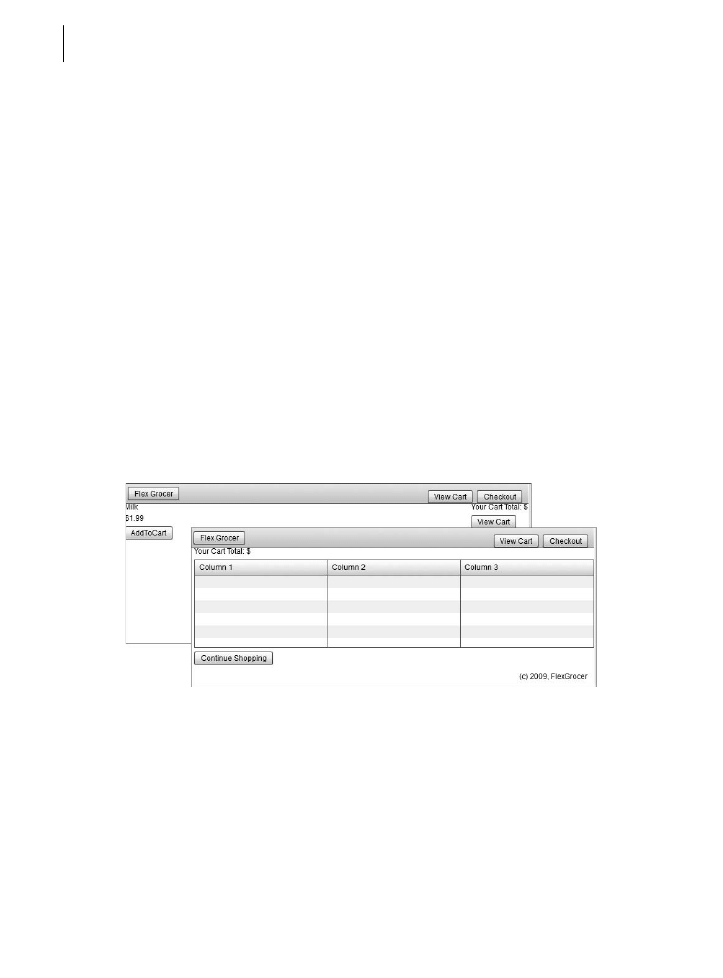
86
ADOBE FLEX 4.
Oficjalny podrcznik. Tom I
<s:Button label="AddToCart" id="add"/>
</s:Group>
<s:Group height="100%" id="cartGroup" width.cartView="100%">
<s:layout>
<s:VerticalLayout/>
</s:layout>
<s:Label text="Your Cart Total: $"/>
<s:Button label="View Cart" click="this.currentState='cartView'"
includeIn="State1"/>
<mx:DataGrid includeIn="cartView" id="dgCart" width="100%">
<mx:columns>
<mx:DataGridColumn headerText="Column 1"
dataField="col1"/>
<mx:DataGridColumn headerText="Column 2"
dataField="col2"/>
<mx:DataGridColumn headerText="Column 3"
dataField="col3"/>
</mx:columns>
</mx:DataGrid>
<s:Button includeIn="cartView" label="Continue Shopping"
click="this.currentState=''"/>
</s:Group>
</s:Group>
</s:Application>
7.
Zapisz plik i przetestuj aplikacj. Moesz teraz przecza stany widoku, klikajc przyciski,
do których dodae kod.
Refaktoryzacja
Refaktoryzacja jest jednym z najmniej znanych, a zarazem jednym z najbardziej uytecznych narzdzi
dostpnych dla programistów. Programici Fleksa i jzyka ActionScript powinni je szczególnie doceni,
poniewa podczas tworzenia prototypów i kolejnych faz projektów zawierajcych dynamiczne interfejsy
czsto dochodzi do zmian.
Refaktoryzacja jest procesem, w którym dochodzi do reorganizacji kodu bez ingerencji w jego funk-
cjonowanie, dziki czemu atwiej go utrzymywa i modyfikowa w przyszoci. O aplikacji trzeba myle
dugofalowo — trzeba bdzie j poprawia, zmienia architektur w celu dopasowania do nowych
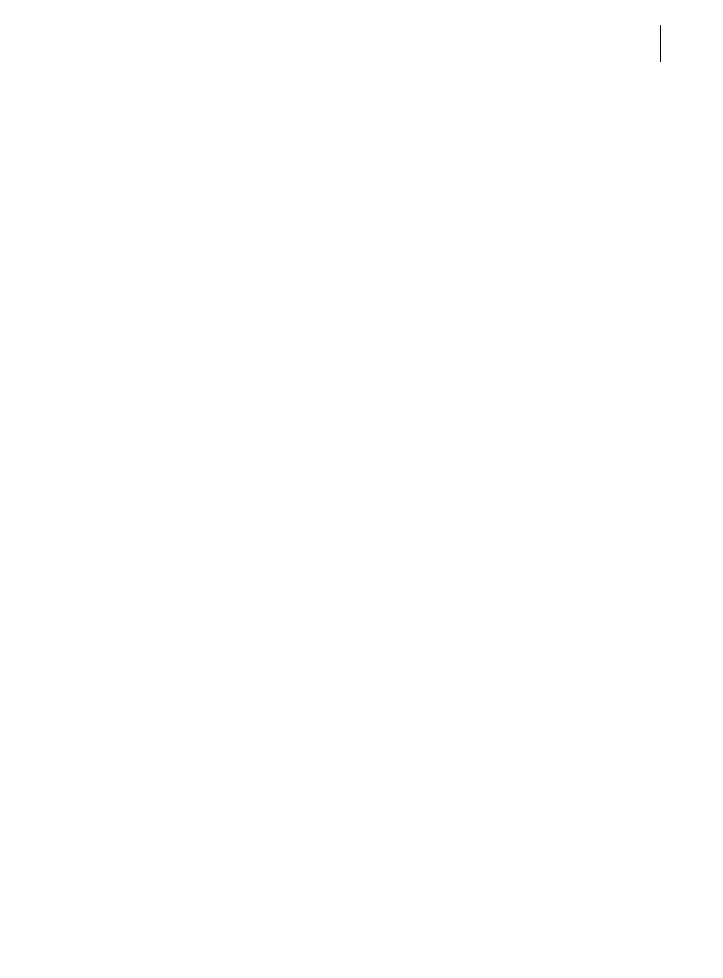
LEKCJA 3.
87
Projektowanie interfejsu uytkownika
moliwoci oraz, co wane, przygotowa na zmian zespou programistów. Zawsze jednak musi obo-
wizywa zasada: po pomylnym zakoczeniu procesu refaktoryzacji uytkownik niemajcy wgldu
do kodu nie powinien zauway adnej zmiany w funkcjonowaniu aplikacji.
Wielu programistów uwaa ten pogld za niesuszny, a sam refaktoryzacj za zbdn. Po co spdza
duo czasu na modyfikowaniu kodu, który si wanie napisao, skoro nie przyniesie to adnych
zmian w funkcjonowaniu aplikacji? Na tak postawione pytanie mona odpowiedzie na wiele spo-
sobów. Poniej kilka moliwych argumentów.
Wartoci edukacyjne. Nauka nowego jzyka i póniejsze jego uywanie wymaga cigego
poszerzania wiedzy. Kadego dnia zdobywa si nowe umiejtnoci i poznaje nowe techniki.
Prowadzi to czsto do konstatacji, e kod napisany kilka dni, tygodni lub miesicy temu jest
le napisany, a moe nawet nie dziaa prawidowo w niektórych sytuacjach. Analizowanie
napisanego wczeniej kodu poczone z chci wprowadzania zmian moe pomóc w tworzeniu
duo lepszego kodu, bardziej spójnego i przygotowanego na modyfikacje.
Powielanie kodu. Podczas programowania bardzo czsto zdarza si sytuacja, w której w wielu
miejscach aplikacji wymagane jest przeprowadzenie tych samych operacji. Niestety z uwagi
na popiech typowym rozwizaniem jest powielanie fragmentów kodu. Najpowaniejszy
problem wynikajcy z takiego postpowania pojawia si wtedy, gdy do kodu trzeba wprowadzi
jakie poprawki. Programista musi wprowadzi zmiany we wszystkich wystpieniach powielonego
kodu. Najistotniejsze jest unikanie za wszelk cen powielania kodu. Dziki temu zaoszczdzimy
duo czasu, a programowanie stanie si zdecydowanie bardziej efektywne.
Spojrzenie z szerszej perspektywy. Niekiedy na pocztku pisania kodu trudno jest przewidzie
(o ile to w ogóle moliwe), jak bdzie zbudowana caa aplikacja i jak jej elementy bd ze sob
wspópracowa. Jeeli fragmenty kodu napisane wczeniej s „niemodyfikowalne”, podczas
próby poczenia ich z innymi elementami aplikacji moe si okaza, e konieczne bdzie
zupene przebudowanie fragmentów programu. Jeeli bdziesz regularnie refaktoryzowa kod,
moesz na bieco „szlifowa” poszczególne elementy, tak aby pod koniec tworzenia aplikacji
wszystko do siebie pasowao.
Mamy kilka powodów, dla których podejmujemy temat refaktoryzacji. Po pierwsze, wielu programi-
stów Fleksa i jzyka ActionScript prezentuje dosy „skostniae” podejcie do programowania, w któ-
rym nie ma miejsca na refaktoryzacj. Z naszych obserwacji wynika, e tego typu programici wol
walczy z jzykiem, zamiast nauczy si go efektywnie wykorzystywa. Chcemy po prostu ustrzec czy-
telników przed problemami.
Po drugie, czytajc t ksik i wykonujc wiczenia, bdziesz si uczy. W wielu miejscach poznasz
wiele rozwiza prowadzcych do tego samego celu. Czasami niemoliwe jest wskazanie jedynej susznej
metody, poniewa zbyt wiele jest zalenoci. Kiedy znajdziesz nowy, lepszy sposób na rozwizanie ja-
kiego problemu, moesz na tym zakoczy proces refaktoryzacji. Wynikaj z tego dwie korzyci:
poznajesz wiele moliwoci rozwizania danego zadania (oraz wiesz, dlaczego w danej sytuacji zastosowa
takie, a nie inne rozwizanie) oraz dopracowujesz kod aplikacji, który moe si przyda w przyszoci.
Czas przej do praktyki. Utworzon aplikacj poddasz refaktoryzacji, dziki czemu atwiej bdzie nad
ni pracowa w kolejnych lekcjach.
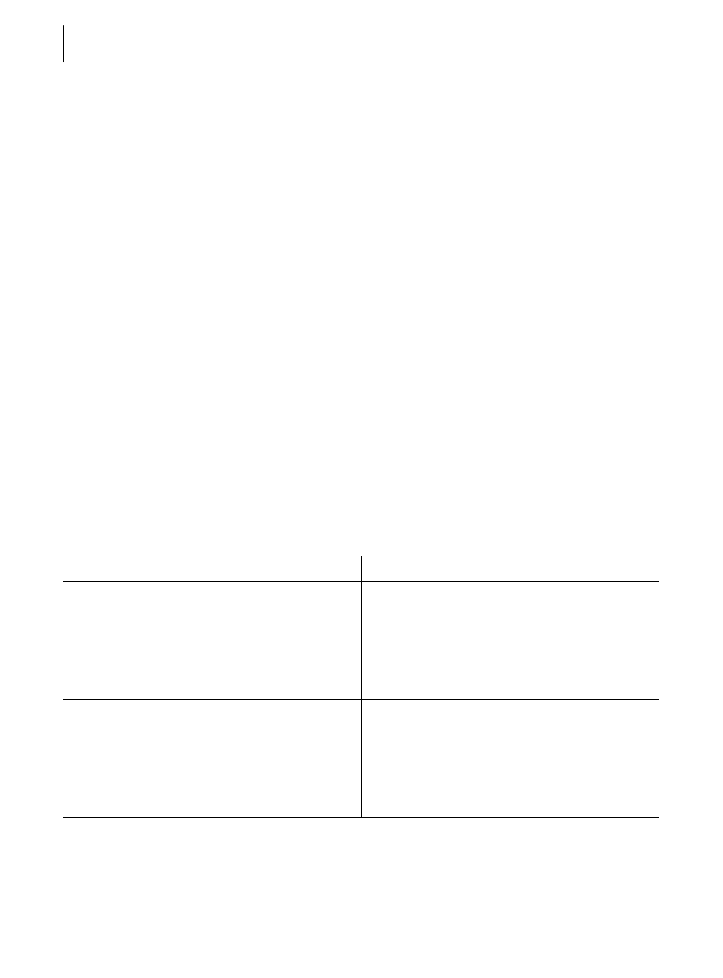
88
ADOBE FLEX 4.
Oficjalny podrcznik. Tom I
Stosowanie zoonych kontenerów
W tej lekcji dowiedziae si, e w wikszoci kontenerów mona zastosowa obiekty layoutu, które
wpywaj na sposób ukadania elementów potomnych. Dokonuje si tego poprzez dodanie obiektu
klasy
LayoutObject
do kontenera
Group
, stosujc waciwo
layout
, co zostao przedstawione na
poniszym przykadzie:
<s:Group>
<s:layout>
<s:HorizontalLayout/>
</s:layout>
<s:Button label="1"/>
<s:Button label="2"/>
<s:Button label="3"/>
</s:Group>
Chocia takie rozwizanie jest najbardziej elastyczne, wymaga wprowadzenia dodatkowego kodu za
kadym razem, gdy tworzymy kontener
Group
. W maych aplikacjach nie jest to powanym proble-
mem, jednak w znacznie wikszych projektach dodawanie obiektów layoutu do setek kontenerów
moe by uciliwe. Flex wychodzi naprzeciw takim problemom, umoliwiajc tworzenie nowych
komponentów zoonych z innych obiektów i waciwoci. Tak utworzone konstrukcje mona pó-
niej stosowa w projekcie, uatwiajc sobie prac.
Flex udostpnia dwa komponenty zbudowane wanie w ten sposób:
VGroup
i
HGroup
. W poniszej
tabeli zostao zamieszczone porównanie kodu wykorzystujcego kontener
Group
oraz dwa opisane
komponenty.
Alternatywna implementacja kontenerów
Wersja z waciwoci
layout
Wersja ze zoonymi kontenerami
<s:Group>
<s:layout>
<s:HorizontalLayout/>
</s:layout>
<s:Button label="1"/>
<s:Button label="2"/>
<s:Button label="3"/>
</s:Group>
<s:HGroup>
<s:Button label="1"/>
<s:Button label="2"/>
<s:Button label="3"/>
</s:HGroup>
<s:Group>
<s:layout>
<s:VerticalLayout/>
</s:layout>
<s:Button label="1"/>
<s:Button label="2"/>
<s:Button label="3"/>
</s:Group>
<s:VGroup>
<s:Button label="1"/>
<s:Button label="2"/>
<s:Button label="3"/>
</s:VGroup>
Jeli zajrzysz do kodu ródowego komponentów
HGroup
i
VGroup
, zauwaysz, e s bardziej skom-
plikowane od zastosowanych w omawianej aplikacji. W lekcji 9. „Tworzenie komponentów” i lekcji 18.
„Tworzenie komponentów w jzyku ActionScript” dowiesz si, jak tworzy wasne komponenty, i zo-
baczysz, jak wielokrotnie wykorzysta kod.
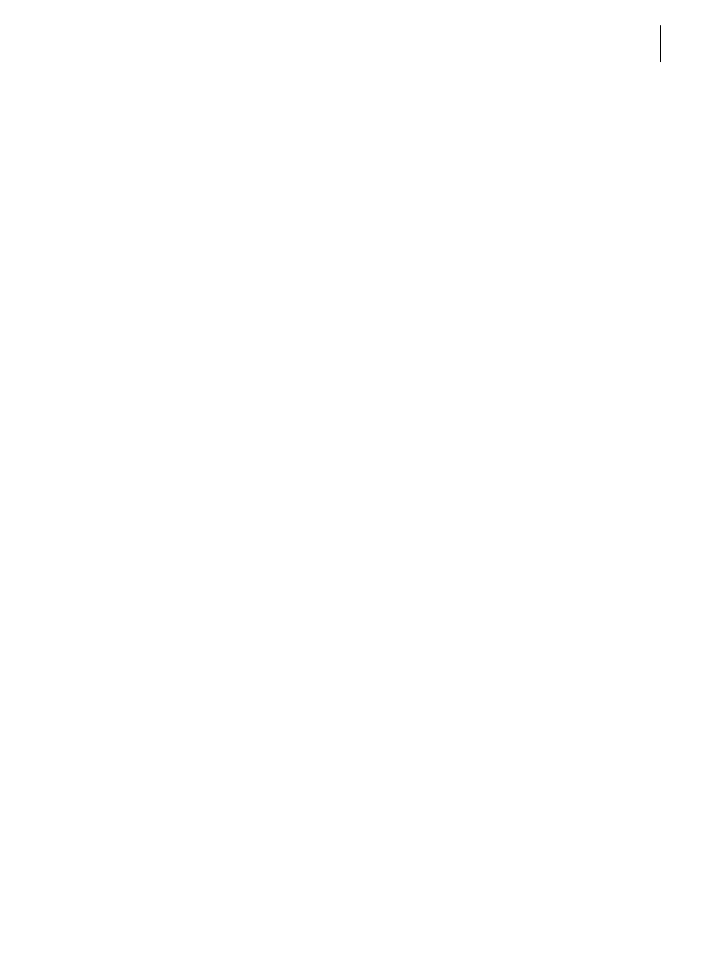
LEKCJA 3.
89
Projektowanie interfejsu uytkownika
Refaktoryzacja kodu aplikacji
W tym wiczeniu zamienisz wszystkie kontenery
Group
z obiektami
HorizontalLayout
i
Vertical
´Layout
na komponenty
HGroup
i
VGroup
. Celem tych dziaa jest zmodyfikowanie wewntrznej struk-
tury aplikacji bez wprowadzenia zmian w jej funkcjonowaniu i wygldzie.
1.
Otwórz plik FlexGrocer.mxml, w którym pracowae w poprzednim wiczeniu.
Jeeli nie ukoczye poprzedniej lekcji lub przygotowany kod nie dziaa prawidowo, moesz
zaimportowa projekt FlexGrocer-PreRefactor.fxp z katalogu Lekcja03/intermediate. Szczegóowe
informacje na temat importowania projektu znajdziesz w dodatku A. Skorzystaj z uwag tam
zawartych za kadym razem, gdy opucisz któr lekcj lub natrafisz na problem, którego nie
umiesz rozwiza.
2.
Wcz tryb edycji kodu ródowego.
3.
Odszukaj znacznik
Group
o identyfikatorze
bodyGroup
i zamie go na
HGroup
. Nie zapomnij
zmieni równie znacznika zamykajcego.
4.
Z elementu
bodyGroup
usu waciwo
layout
i obiekt
HorizontalLayout
.
5.
Odszukaj znacznik
Group
o identyfikatorze
products
i zamie go na
VGroup
. Nie zapomnij
zmieni równie znacznika zamykajcego.
6.
Z elementu
products
usu waciwo
layout
i obiekt
VerticalLayout
.
7.
Te same czynnoci powtórz dla grupy
cartGroup
.
Po pomylnym zakoczeniu refaktoryzacji kod aplikacji powinien przypomina ten
z poniszego listingu.
<?xml version="1.0" encoding="utf-8"?>
<s:Application xmlns:fx="http://ns.adobe.com/mxml/2009"
xmlns:s="library://ns.adobe.com/flex/spark"
xmlns:mx="library://ns.adobe.com/flex/mx">
<s:states>
<s:State name="State1"/>
<s:State name="cartView"/>
</s:states>
<fx:Declarations>
<!-- Place non-visual elements (e.g., services, value objects) here -->
</fx:Declarations>
<s:controlBarLayout>
<s:BasicLayout/>
</s:controlBarLayout>
<s:controlBarContent>
<s:Button id="btnCheckout" label="Checkout" right="10" y="10"/>
<s:Button id="btnCartView" label="View Cart" right="90" y="10"
click.State1="this.currentState='cartView'"/>
<s:Button label="Flex Grocer" x="5" y="5"/>
</s:controlBarContent>
<s:Label text="(c) 2009, FlexGrocer" right="10" bottom="10"/>
<s:HGroup x="0" y="0" width="100%" height="100%" id="bodyGroup">
<s:VGroup width="100%" height="150" id="products"
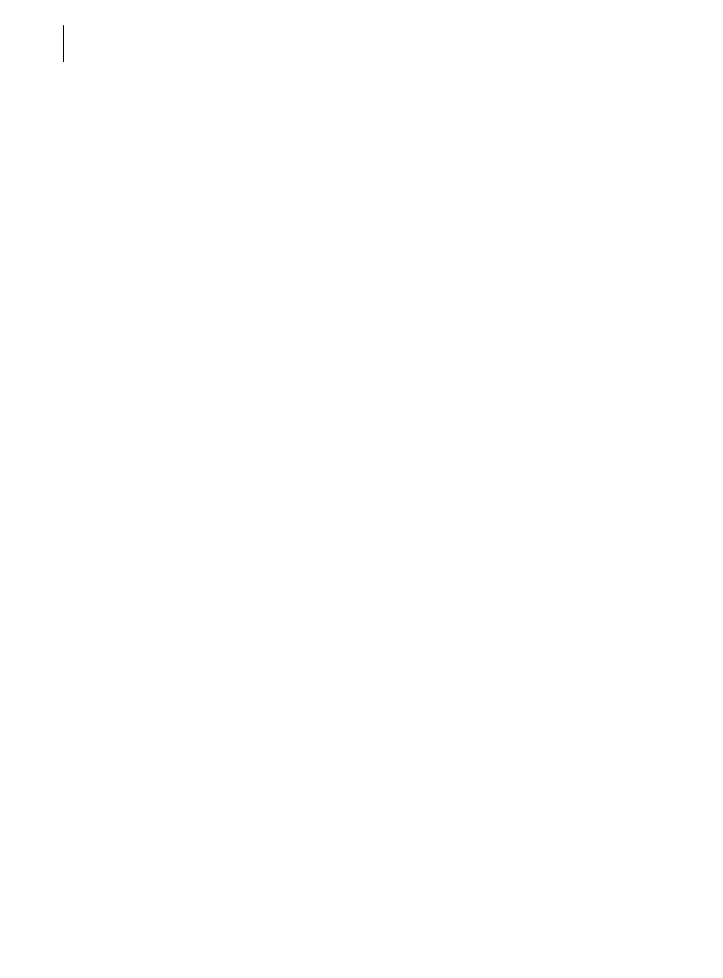
90
ADOBE FLEX 4.
Oficjalny podrcznik. Tom I
width.cartView="0" height.cartView="0"
visible.cartView="false">
<s:Label text="Milk" id="prodName"/>
<s:Label text="$1.99" id="price"/>
<s:Button label="AddToCart" id="add"/>
</s:VGroup>
<s:VGroup height="100%" id="cartGroup" width.cartView="100%">
<s:Label text="Your Cart Total: $"/>
<s:Button label="View Cart" click="this.currentState='cartView'"
includeIn="State1"/>
<mx:DataGrid includeIn="cartView" id="dgCart" width="100%">
<mx:columns>
<mx:DataGridColumn headerText="Column 1"
dataField="col1"/>
<mx:DataGridColumn headerText="Column 2"
dataField="col2"/>
<mx:DataGridColumn headerText="Column 3"
dataField="col3"/>
</mx:columns>
</mx:DataGrid>
<s:Button includeIn="cartView" label="Continue Shopping"
click="this.currentState=''"/>
</s:VGroup>
</s:HGroup>
</s:Application>
8.
Zapisz plik i uruchom aplikacj.
Aplikacja powinna wyglda i dziaa dokadnie tak samo jak przed refaktoryzacj. Zmianie
uleg kod, dziki czemu jest bardziej czytelny i prostszy w utrzymaniu.
Czego si nauczye?
Podczas tej lekcji:
stosowae kontenery i obiekty layoutu (s. 65 – 69);
tworzye aplikacj w trybie edycji kodu ródowego (s. 69 – 72);
pracowae nad layoutem aplikacji w trybie projektowania (s. 72– 76);
pracowae z layoutami opartymi na wizach (s. 76 – 80);
pracowae ze stanami widoków (s. 81 – 84);
sterowae stanami widoków (s. 84 – 86);
refaktoryzowae kod aplikacji (s. 86 – 90).
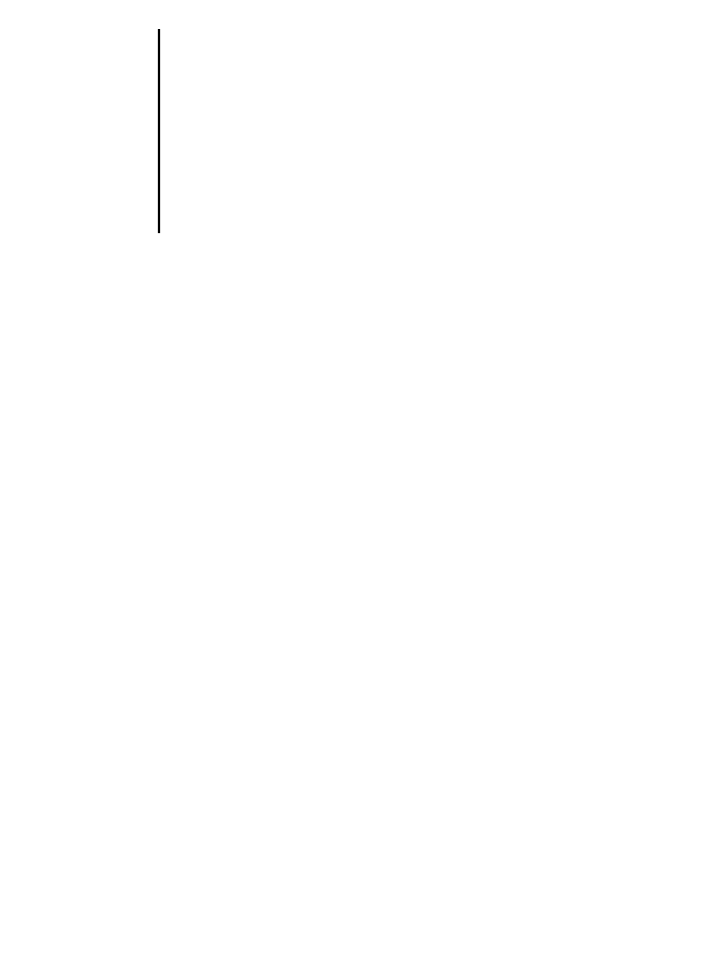
Skorowidz
.., 140, 190
.NET, 32
@, 140, 353
@Embed, 97, 384
@font-face, 372
@namespace, 372
[Bindable], 152, 175, 176, 177, 179, 181, 194
[Event], 258
[inherited], 115
{}, 175, 180
++, 167
<!CDATA[ ]]>, 110
<cross-domain-policy>, 132
<fx:Component>, 287, 288
<fx:Declarations>, 44, 101, 133, 134, 214, 224, 232, 282
<fx:Metadata>, 259, 268, 273, 289
<fx:Model>, 101, 124, 126
<fx:Script>, 110, 113, 134, 213, 216, 219, 256, 289, 290
<fx:Style>, 367
<fx:XML>, 128, 133, 155, 157, 189
<mx:AdvancedDataGrid>, 308
<mx:AdvancedDataGridColumn>, 295, 298
<mx:AdvancedDataGridRendererProvider>, 307
<mx:columns>, 281, 282
<mx:Component>, 287
<mx:CurrencyFormatter>, 350
<mx:DataGrid>, 281, 315
<mx:DataGridColumn>, 281, 287
<mx:dataProvider>, 299
<mx:fields>, 305
<mx:Form>, 102
<mx:FormHeading>, 102
<mx:FormItem>, 102, 104, 353
<mx:Grouping>, 299
<mx:GroupingField>, 299, 300
<mx:HorizontalList>, 315
<mx:Image>, 97, 222, 285, 413
<mx:itemRenderer>, 287, 288
<mx:Label>, 95
<mx:List>, 315
<mx:Menu>, 315
<mx:PrintDataGrid>, 315
<mx:rendererProviders>, 307
<mx:Script>, 163
<mx:Style>, 365
<mx:summaries>, 304
<mx:SummaryField2>, 305
<mx:SummaryRow>, 304
<mx:TileList>, 315
<mx:Tree>, 315
<mx:ViewStack>, 336
<mx:ZipCodeValidator>, 354
<s:Application>, 43, 44, 51, 210, 217
<s:BasicLayout>, 70
<s:Button>, 59, 71
<s:controlBarContent>, 71
<s:controlBarLayout>, 70
<s:DataGroup>, 244, 414
<s:dataProvider>, 210
<s:GradientEntry>, 390
<s:Group>, 67, 69, 209, 213
<s:HTTPService>, 133, 142
<s:Label>, 49, 50, 222
<s:layout>, 69, 245
<s:Line>, 415
<s:List>, 209, 210, 315
<s:MXItemRenderer>, 285, 288
<s:Rect>, 387
<s:RichText>, 100, 157
<s:Scroller>, 68, 414
<s:SparkSkin>, 384
<s:State>, 215
<s:states>, 98
<s:VerticalLayout>, 69, 245, 288
<s:VGroup>, 98
A
AATC, 24
ACA, 24
acceptDragDrop(), 323, 325, 329
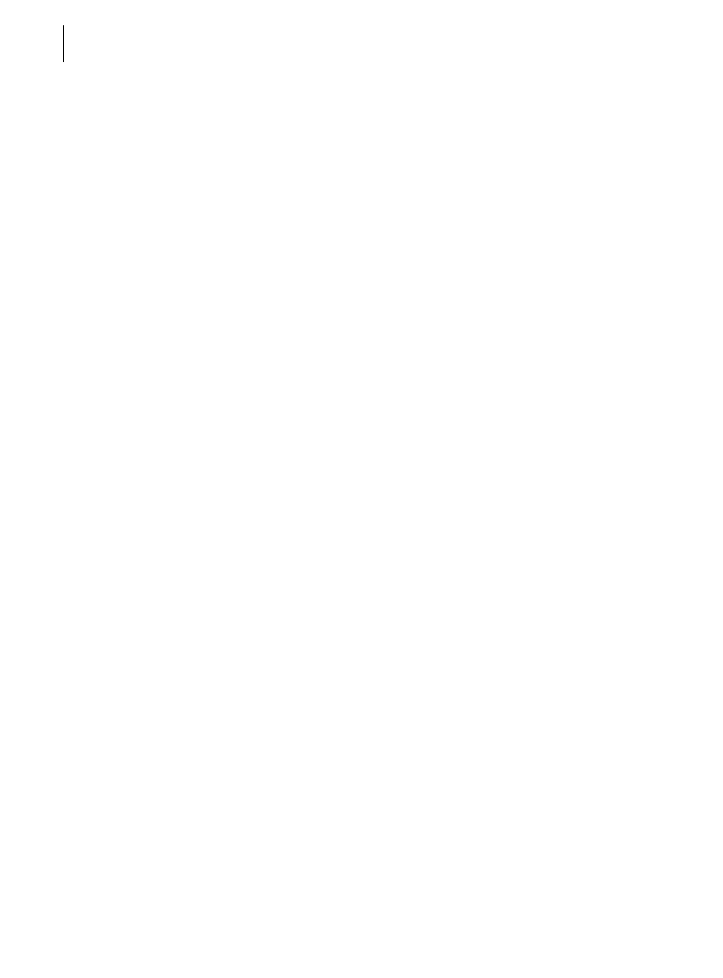
438
ADOBE FLEX 4.
Oficjalny podrcznik. Tom I
ACE, 24
ACI, 24
ActionScript, 15, 32, 110, 149
ActionScript 3.0, 36
ActionScript Class, 159
ActionScript Virtual Machine, 36
addData(), 322, 324
addEventListener(), 182, 183, 228, 231, 265, 422, 424, 425
addItem(), 321, 326
addProductHandler(), 274
Adobe, 15
Adobe Community Help, 22
Adobe Flash, 34
Adobe Flash Builder, 40
Adobe Flash Player, 35
Adobe Flex, 93
Adobe Integrated Runtime, 35
adres URL, 129
AdvancedDataGrid, 280, 292, 295, 303, 308
AdvancedDataGridColumn, 297
creationComplete, 300, 302
dataField, 304
dataProvider, 299
funkcja stylu, 297
GroupingCollection2, 299, 300
grupowanie danych, 298
grupowanie danych za pomoc kodu
ActionScript, 300
grupowanie danych za pomoc znaczników, 299
kolumny, 295
kryterium sortowania, 294
nadawanie stylów, 294
podsumowanie, 303
renderer elementów, 307
rendererProvider, 307
sortExpertMode, 292, 293, 294
sortowanie w trybie zaawansowanym, 293
sortowanie zawartoci, 292
style, 294
style kolumn, 295
style komórek, 297
style wierszy, 296
styleFunction, 296
summaryPlacement, 304
wywietlanie danych podsumowujcych, 303
wywietlanie danych podsumowujcych
za pomoc jzyka ActionScript, 309
wywietlanie danych podsumowujcych
za pomoc znaczników, 303
zmiana sposobu wywietlania, 307
AdvancedDataGridColumn, 295, 297
dataField, 298
AdvancedDataGridRendererProvider, 307, 308, 309
AIR, 35
AIR Community Help, 22
AJAX, 32
aktualizacja widoku, 174
aktywno komponentów, 104
Alert, 344
alternatywna implementacja kontenerów, 88
API, 93
aplety Javy, 32
aplikacje, 27
AJAX, 33
biznesowe, 27
e-commerce, 69
Flex, 40
internetowe, 29
MXML, 40, 103
oparte na HTML, 28
RIA, 31
Application, 66, 70, 118, 183, 256, 266, 267
dispatchEvent(), 183
skórki, 393
architektura aplikacji, 211
architektura aplikacji biznesowych, 27
architektura MVC, 212, 213
architektura oparta na stronie internetowej, 28, 29
architektura zorientowana na usug, 29
argumenty, 153
Array, 164, 184, 185, 190, 194, 195, 201
ArrayCollection, 184, 185, 189, 190, 193, 197, 201, 214,
239, 299, 300, 309, 316
filtrowanie kolekcji, 201
getItemAt(), 191
odczytywanie danych, 191
sortowanie elementów, 193
wypenianie danymi, 185
ArrayList, 185, 239
AS3 Drawing API, 385
ASDoc, 59
Asynchroniczny JavaScript i XML, 32
asynchroniczny model komponentów, 416
AVG, 306
AVM, 36
AVM2, 36
B
background-color, 365
BasicLayout, 67, 76
beginFill(), 386, 387
bezpieczestwo, 131
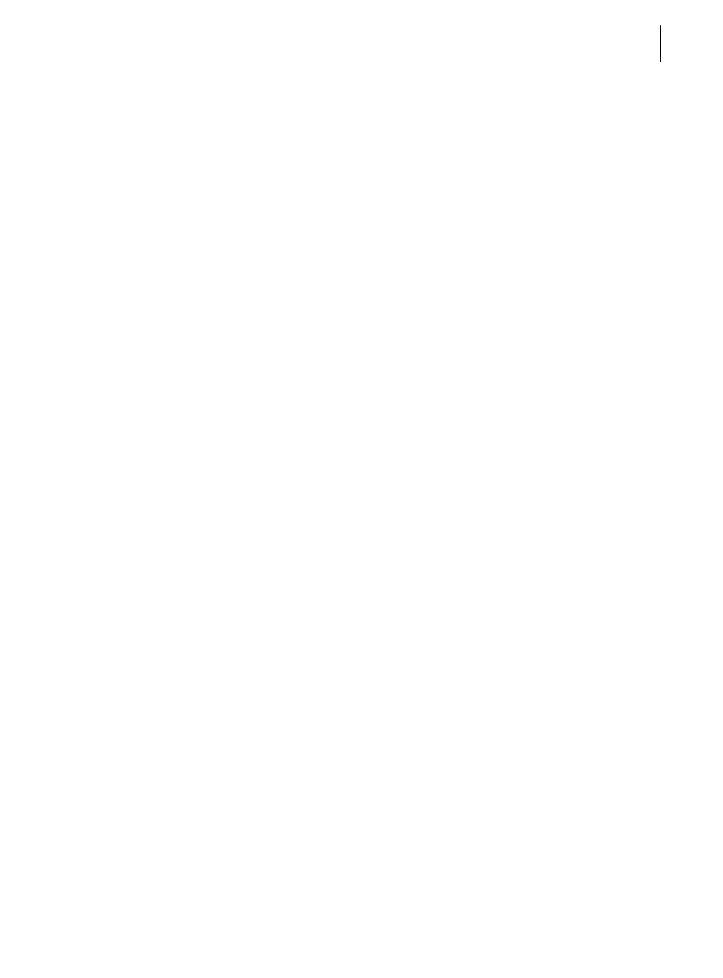
ADOBE FLEX 4. 439
Skorowidz
bezstanowy charakter sieci, 30
biblioteki AJAX, 33
BitmapFill, 389
BitmapImage, 331
blok CDATA, 113
bodyGroup, 74
bogate aplikacje internetowe, 15, 27
zalety, 31
Boolean, 109, 152
BorderContainer, 66
breakpoint, 53
Breakpoints, 55, 58
budowanie aplikacji, 48
Build Automatically, 48
Button, 71, 118, 265, 266, 280
ButtonSkin, 382, 388
C
CamelCase, 365
CartGrid, 283
Cascading Style Sheet, 361
CDATA, 113
cel upuszczenia, 314
certyfikaty firmy Adobe, 24
change, 250
CheckOutView, 342
ciasne powizania, 254
class, 151, 152
clear, 109
click, 108, 109, 267
clipAndEnableScrolling, 285
clone(), 261, 262
COLLECTION_CHANGE, 275
CollectionEvent, 276
CollectionEvent.COLLECTION_CHANGE, 276,
419
color, 361, 366
ComboBox, 123
commitProperties(), 418, 420, 421
Community Help, 22
Compile CSS to SWF, 378
completeOrder, 341
component-based development, 207
Components, 74, 80
Constraints, 78
controlBarLayout, 70, 71
cookies, 30
cornerRadius, 365
COUNT, 306
Create Watch Expression, 127, 144, 176
createCursor(), 198, 200
creationComplete, 112, 117, 118, 300, 302
modyfikacja danych, 118
CreditCardValidator, 349
cross-domain policy file, 132
crossdomain.xml, 132
CSS, 359, 361
CSS Inheritance, 364
CurrencyFormatter, 348, 349
currentState, 84, 100
curveTo(), 386
CustomerInfo, 339
czcionki, 371
D
dane, 173, 212
dane XML, 123, 157
bezpieczestwo, 131
dane XML, 145
dynamiczne dane, 141
elementy, 137
gówny wze, 137
HTTPService, 129
adowanie danych w trakcie dziaania programu, 129
osadzanie, 123
pobieranie, 133
przeszukiwanie, 135
wzy, 137
XMLList, 137
Data Transfer Object, 150
dataField, 281, 286, 305
dataForFormat(), 320, 322, 324, 326, 330
DataGrid, 83, 84, 279, 280, 281, 284
dataField, 281
DataGridColumn, 281
dragEnabled, 316
dropEnabled, 317
editable, 281, 282
mapowanie kolumny zbioru danych do zadanej
kolumny, 281
przecignij i upu, 315
renderer elementów, 285
skadnia, 281
tworzenie niestandardowego renderera elementu, 285
variableRowHeight, 286
wywietlanie koszyka na zakupy, 281
DataGridColumn, 281, 282
dataField, 282, 286
dodawanie kontrolek edycji, 283
editable, 282
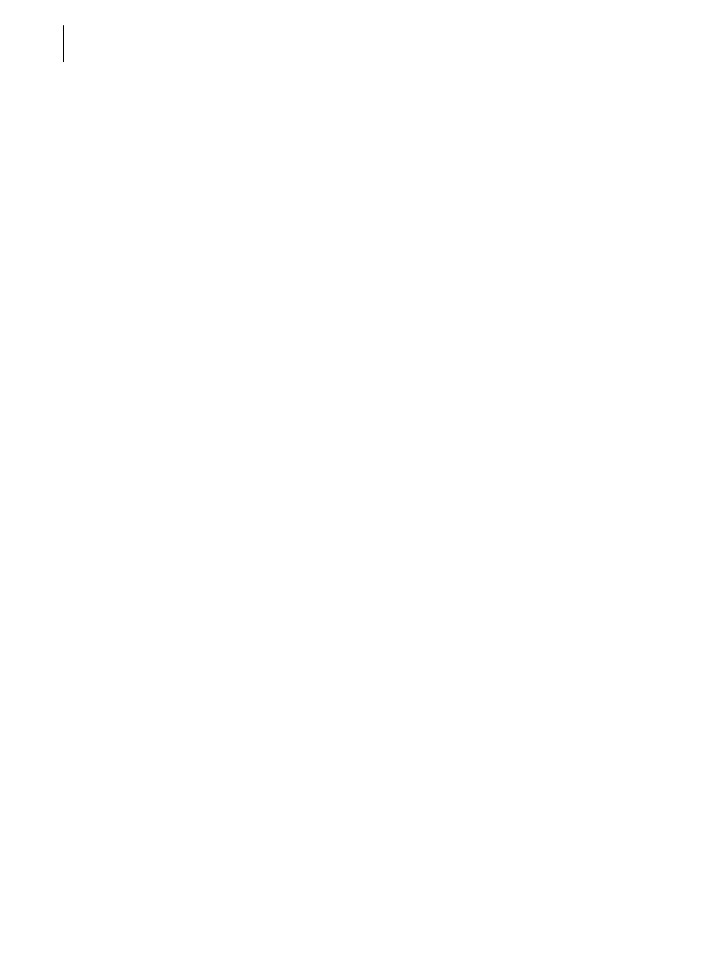
440
ADOBE FLEX 4.
Oficjalny podrcznik. Tom I
DataGridColumn
headerText, 282
itemRenderer, 286
tworzenie renderera, 287
DataGroup, 66, 235, 238, 239, 243, 272
dataProvider, 239
DefaultItemRenderer, 239
IDataRenderer, 240
implementacja renderera elementów, 239
renderer elementów, 239
stosowanie, 243
wirtualizacja, 246
zbiór danych, 239
dataProvider, 146, 235, 236, 239, 299, 301
DataRenderer, 244, 248, 426
Date, 123, 262
DateField, 104
DateFormatter, 348
DateValidator, 349
Debug, 55, 114, 115, 127
Breakpoint Properties, 59
Breakpoints, 55, 58
Expressions, 55
puapki, 55, 58
stan zmiennych, 55
Step Into, 55, 58
Step Over, 56, 59
Step Return, 59
Variables, 55, 56, 57
waciwoci puapki, 59
wyraenia, 55
debuger, 53
debugowanie, 46, 142
default state, 81
DefaultItemRenderer, 239
definicja metody, 151
definicja pakietu, 152
definiowanie
grafika, 386
komponenty, 403
przestrzenie nazw, 44
sekcja produktów, 75
style, 371
wygld przycisku w rónych stanach, 389
deklaracja
klasy, 152
przestrzenie nazw, 44, 372
waciwoci klasy, 151
zdarzenia komponentu, 258
deklaracja typu dokumentu, 125
deklaracja typu dokumentu XML, 43
description, 118, 192
Design, 124
DHTML, 28, 29, 32
dispatchEvent(), 182, 183, 255, 257, 260, 289
display list, 264
Document Object Model, 29
dodawanie pozycji do koszyka, 162
doDrag(), 323, 328, 332
doDragEnter(), 325
dokonywanie patnoci, 337
DOM, 29, 32
domylny konstruktor, 153
dostarczanie danych do komponentu, 210
dostp do danych XML, 129, 139
Drag initiator, 314
Drag proxy, 314
Drag source, 314
dragComplete, 318
dragDrop, 319
dragEnabled, 315, 316, 317
dragEnter, 319
dragEvent, 318
DragEvent, 112
DragEvent.DRAG_DROP, 423
DragEvent.DRAG_ENTER, 422, 423
dragExit, 319
DragManager, 323, 328
acceptDragDrop(), 323, 325
doDrag(), 323, 328, 332
dragOver, 319
dragSource, 325
DragSource, 314, 316, 320, 322, 324
addData(), 322
dataForFormat(), 322
hasFormat(), 322
drawRect(), 387
Drop target, 314
DropDownList, 362, 363, 365, 367, 368
dropEnabled, 315, 317
DTO, 150
dwustronne wizanie danych, 352
Dynamic HTML, 28
dynamiczne dane XML, 141
dziedziczenie stylów, 364
E
E4X, 123, 128, 135, 186
@, 140
dostp do danych XML, 139
filtr predykatowy operujcy na atrybutach, 140
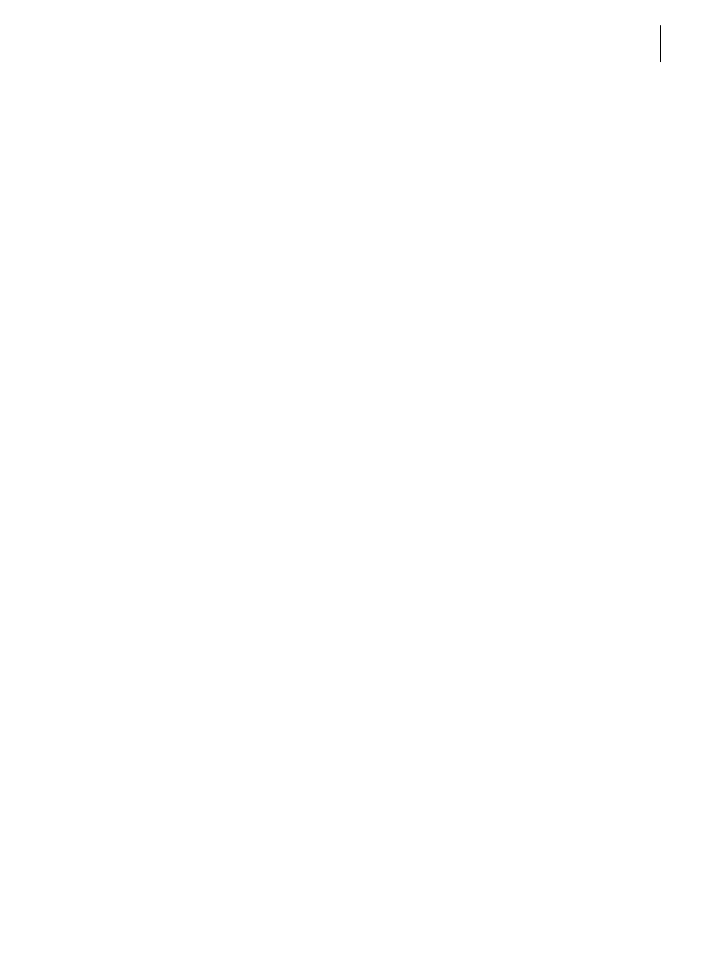
ADOBE FLEX 4. 441
Skorowidz
filtrowanie predykatowe, 139
operator atrybutu, 140
operator potomków, 140
operatory, 136
poszukiwanie potomków, 190
ECMAScript for XML, 123
editorDataField, 284
edytor, 45
eksplorator pakietów, 124, 151
elementy wizualne aplikacji Fleksa, 94
elementy XML, 137
EmailValidator, 349
Embed, 384
embedAsCFF, 372
endFill(), 386
etykiety, 103
event, 182
Event, 112, 182, 253, 257
event.timestamp, 264
EventDispatcher, 255, 265
events, 267
Expressions, 55, 127
Extending Flex Components, 197
eXtensible Application Markup Language, 34
F
FAQ, 23
faza propagacji zdarzenia, 264
FedEx Custom Critical, 32
fields, 195
fill, 389
filterFunction, 202
filtrowanie kolekcji, 201
filtrowanie predykatowe, 139
filtrowanie produktów pod wzgldem kategorii, 249
findAny(), 198, 199
findFirst(), 198, 199, 200
findLast(), 199
Flash, 34
Flash Builder, 18, 39, 432
Build Automatically, 48
Debug, 55
debuger, 53
debugowanie, 46
Flash, 46
Flash Builder Project, 53, 61
Flash Debug, 46
Import Flash Builder, 61
importowanie projektów, 434
Local History, 51
numery wierszy kodu, 47
obszar roboczy, 45
Open Perspective, 46
Package Explorer, 46
perspektywy, 46
Project, 48
projekt, 40
projektowanie interfejsu uytkownika, 65
Replace With/Local History, 51
Run, 48
uruchamianie aplikacji, 48
ustawienia historii lokalnej, 51
usuwanie projektu, 60
widoki, 46
Flash Builder 4, 36
Flash Catalyst, 37
Flash Debug, 135, 142
Flash Player, 32, 131, 416, 433
Flash Player 10, 36
Flash Professional, 35
flash.events.Event, 259, 260, 261, 268
flash.events.EventDispatcher, 255, 265
Flex, 35
Flex 1, 15
Flex 2, 15
Flex 3, 15
Flex 4, 15
Flex Grocer, 71, 73
Flex MX, 44
Flex SDK, 36, 94
Flex Spark, 44
flex-config.mxml, 44
FlexEvent, 119
FlexGrocer, 39
FlexGrocer.mxml, 45, 70
fontFamily, 361, 371
fontSize, 362
fontStyle, 362
fontWeight, 295, 362
for, 166, 167
for each..in, 190
Form, 93, 102, 280
format(), 348, 350
formatowanie danych, 347, 349
Formatter, 348
FormHeading, 103, 104
FormItem, 104, 353
formularze, 102
kontrolki, 102
FP10, 36
framework Flex, 93
funkcja nasuchujca, 108
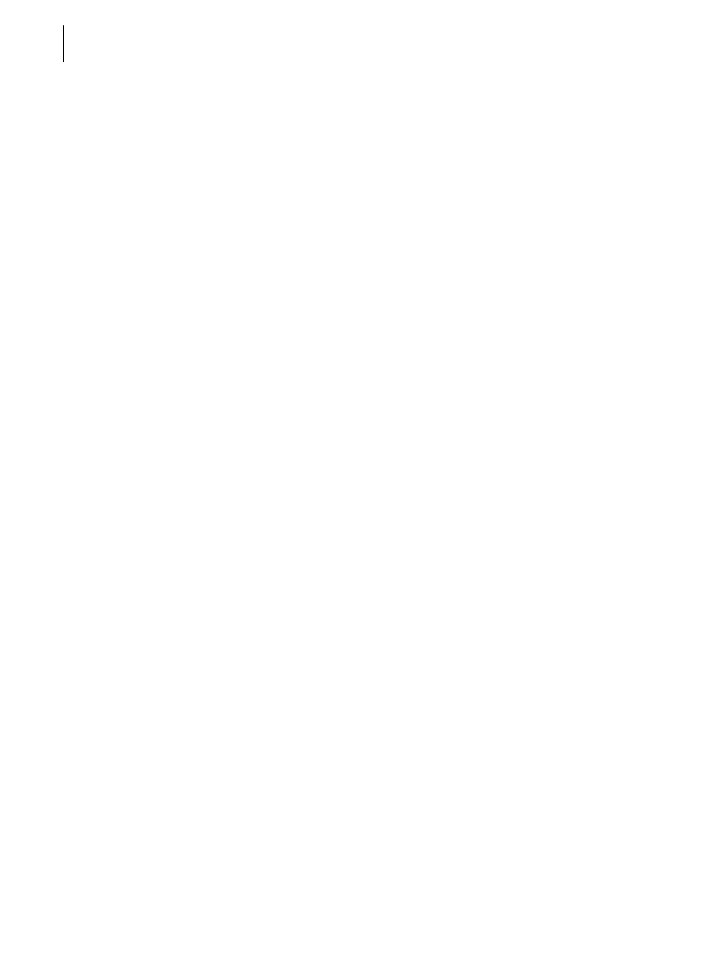
442
ADOBE FLEX 4.
Oficjalny podrcznik. Tom I
funkcja obsugi zdarzenia, 108, 112, 256
przekazywanie argumentów, 111
funkcje, 110, 151
fx, 44
FXG, 385, 386
G
Generate Click Handler, 256
Generate Getter/Setter, 242, 407
get, 180, 241
getFocus(), 104
getImageAt(), 192
getItemAt(), 191
GIF, 95
Google Maps, 33
GradientEntry, 396
grafika wektorowa, 386
graphics, 386
Group, 66, 69, 74, 213, 219, 238, 266, 339
Grouping, 300, 301
fields, 301
GroupingCollection, 301
GroupingCollection2, 299, 300, 301, 303, 309
GroupingField, 300, 301, 304, 310
summaries, 304
grupowanie danych, 298
grupowanie za pomoc kodu ActionScript, 300
H
hasFormat(), 322, 325, 329
HGroup, 89, 118, 214
hierarchia komponentów, 208
horizontalAlign, 248
HorizontalLayout, 67, 89, 213, 214, 219, 280, 285
HostComponent, 411
HTML, 28
HTTP, 28, 30
HTTPService, 129, 131, 134, 141, 142, 185, 186, 226,
265, 316
dostp do otrzymanych danych, 130
lastResult, 130
pobieranie danych XML, 133
result, 131
send(), 130
wysyanie da, 130
HyperText Transfer Protocol, 28
I
ID, 95
IDataRenderer, 240, 241
IDE, 36, 39
identyfikatory
ID, 95
URI, 44
UUID, 60
IDropInListItemRenderer, 284
IFill, 389
IFrames, 32
IItemRenderer, 248
Image, 95
imageName, 222, 286
implementacja
kontener, 88
renderer elementów, 239
technika „przecignij i upu”, 315
wirtualizacja, 246
import, 119, 154
Import Flash Builder, 61
importowanie klas, 154
importowanie projektów, 434
INavigatorContent, 336
includeIn, 100
inicjator przecigania, 314
initDG(), 300, 301, 309
inkrementacja, 167
inspekcja obiektu zdarzenia, 114
instalacja odtwarzacza Flash Player z moliwoci
debugowania, 433
instalacja rodowiska Flash Builder, 432
instancje klasy, 68
interfejs komponentu, 404
interfejs uytkownika, 65, 212
kontenery, 66
czenie kontenerów i obiektów layoutu, 67
obiekty layoutu, 66
przewijanie zawartoci, 68
stany widoku, 81
invalidateProperties(), 418, 420
isLowFat, 157
isOrganic, 157
itemEditor, 284
itemRenderer, 235, 272, 286
ItemRenderer, 248
items, 164
IUIComponent, 325, 328
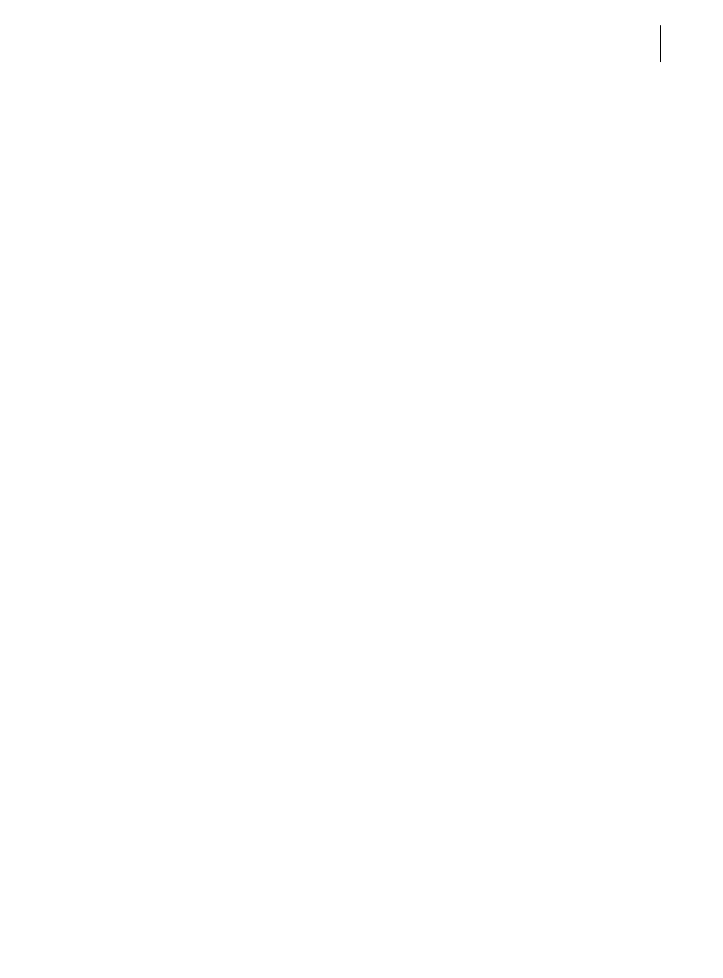
ADOBE FLEX 4. 443
Skorowidz
J
JavaScript, 29, 32
jzyk ActionScript, 149
jzyk HTML, 28
jzyk MXML, 42, 50
JIT, 36
JPG, 95
Just In Time, 36
K
kaskadowe arkusze stylów, 361
-keep-generated-actionscript, 150
klasa bazowa, 230
komponenty, 405
klasy, 149, 214, 406
deklaracja, 152
deklaracja waciwoci, 151
domylny konstruktor, 153
Event, 112
importowanie, 154
konstruktor, 151, 156
lokalizacja, 151
metody, 151
MouseEvent, 114
this, 153
tworzenie, 149
waciwoci, 151
klasy CSS, 361
klasy formatujce, 347, 348, 349
klasy niestandardowych zdarze, 260
klasy potomne, 112
klasy walidatorów, 348, 353
klient-serwer, 28
kod ActionScript, 109, 110, 150
kod pocztowy, 353
kodowanie znaków, 125
kolekcje, 173, 184
ArrayCollection, 184
filtrowanie danych, 201
kursory, 197
odczytywanie danych, 191
przetwarzanie, 190
sortowanie elementów, 193
usuwanie elementów, 200
wypenianie danymi, 185
wyszukiwanie, 197
XMLListCollection, 185
kompilacja JIT, 36
komponent rozgaszajcy zdarzenie, 112
komponenty, 173, 207
ActionScript, 400
AdvancedDataGrid, 292
Application, 393
architektura aplikacji, 211
architektura MVC, 212
asynchroniczny model komponentów, 416
CartGrid, 283
CheckOutView, 342
commitProperties(), 418
cz wizualna, 410
DataGrid, 279, 280
DataGroup, 235, 238
definicja dokumentu XML, 209
definiowanie interfejsu, 404
definiowanie komponentu, 403
deklaracja zdarze, 258
dodawanie funkcjonalnoci, 416
dostarczanie danych, 210
FormHeading, 103, 104
hierarchia komponentów, 208
HTTPService, 129
interfejs, 404
invalidateProperties(), 418
klasa bazowa, 405
komunikacja, 421
List, 210, 235, 236
metadane, 259
MX, 44
MXML, 208
nasuchiwanie zdarze, 424
NavigatorContent, 336
nazwy, 209
Panel, 266
ProductItem, 218
ProductList, 271
przewijanie zawartoci, 414
rozsyanie zdarze, 255
Scroller, 414
ShoppingList, 399
ShoppingView, 213, 218, 402
SkinnableComponent, 401
skórki, 381, 401, 410
Spark, 44
sposób definiowania komponentu, 401
stosowanie, 211
tworzenie, 209, 271, 399, 400
tworzenie czci wizualnej, 410
tworzenie klasy, 406
tworzenie skórki, 412
UIComponent, 208, 401
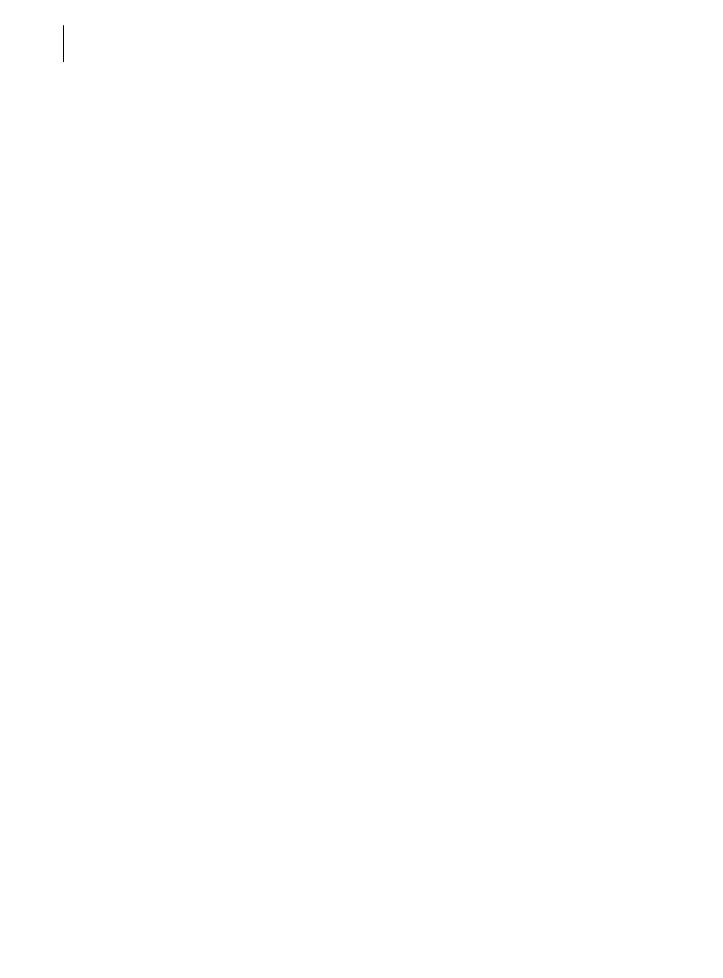
444
ADOBE FLEX 4.
Oficjalny podrcznik. Tom I
komponenty
VGroup, 98
ViewStack, 336
WarningDialog, 268
wielokrotne wykorzystanie, 211
zasady tworzenia, 209
zdarzenia, 275, 421
zestawy komponentów, 401
komponenty nawigacyjne, 336
komponenty zarzdzajce pobieraniem danych, 226
komunikaty, 344
konstruktor, 151, 156
domylny konstruktor, 153
kontenery, 66
Application, 66
BorderContainer, 66
Form, 102
Group, 66, 238
kontenery nawigacyjne, 336
NavigationContent, 66
Panel, 66
SkinnableContainer, 66
kontroler, 212
kontrolki, 93, 94
AdvancedDataGridColumn, 295
DropDownList, 362
formularze, 102
HorizontalLayout, 280
ID, 95
Image, 95
Label, 94
MX, 280
powizanie struktury danych, 101
przecignij i upu, 315
RichText, 94, 99
Spark, 280
TextArea, 94
TextInput, 94, 352
VerticalLayout, 280
wizanie danych, 95, 101
zestawy kontrolek, 280
konwencja CamelCase, 365
konwersja danych XML na obiekt, 126
koszyk na zakupy, 159, 403
aktualizacja zawartoci, 275
CartGrid, 283
dodawanie pozycji, 162, 164, 166, 271, 274
lista produktów, 236
manipulowanie danymi, 164
pozycje, 161
ProductEvent, 269, 274
ProductList, 271
przeciganie produktu, 327
ShoppingCart, 162, 163
ShoppingCartItem, 159, 202
ShoppingList, 399, 404
ShoppingView, 402
sprawdzanie wystpowania elementu, 167
szukanie pozycji zamówienia, 166
uaktualnianie liczby wystpie produktów, 166, 168
usuwanie pozycji, 200, 271, 274
warunkowe dodawanie pozycji, 166
wywietlanie w kontrolce DataGrid, 281
wywietlanie wartoci produktów, 290
kursory, 197
obsuga, 199
tworzenie, 198
usuwanie elementów, 200
L
label, 68, 71, 306
Label, 70, 75, 94, 118, 150, 280, 323
przecignij i upu, 322
style, 361
labelField, 146, 236
labelFunction, 236, 290
lastResult, 130, 131
layout, 67, 88, 415
Layout, 74, 103
useVirtualLayout, 246
layout aplikacji, 65
layout oparty na wizach, 76
layout sklepu internetowego, 69
LayoutObject, 88
lekki klient, 28
Line, 415
LinearGradient, 389, 390, 396
lineStyle(), 387
lineTo(), 386
List, 123, 145, 150, 210, 235, 236
change, 250
dataProvider, 236
labelFunction, 236
przygotowanie wywietlanego tekstu, 236
selectedIndex, 247
selectedItem, 247
wirtualizacja, 247
XMLListCollection, 145
zaznaczanie elementów, 250
zbiór danych, 236
lista wywietlania, 264
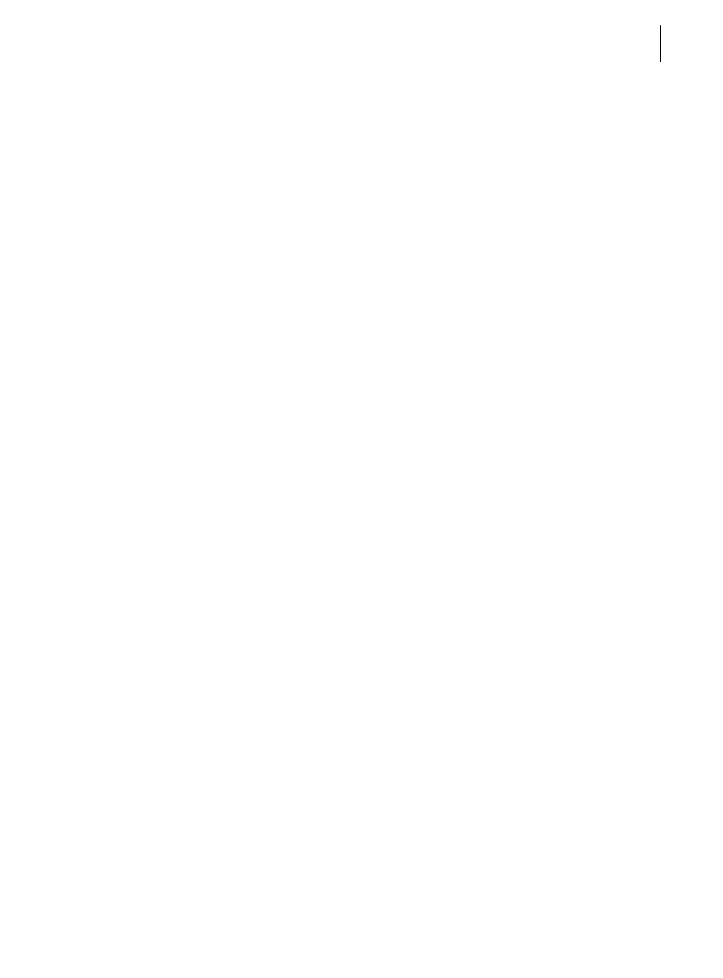
ADOBE FLEX 4. 445
Skorowidz
logika biznesowa, 162
logika odpowiedzialna za obsug zdarze, 212
lokalizacja klasy, 151
luno powizana architektura, 253
adowanie danych XML w trakcie dziaania
programu, 129
acuchy znakowe, 109
czenie kontenerów i obiektów layoutu, 67
M
Mac OS, 431
Macromedia, 15
manipulowanie danymi w koszyku na zakupy, 164
MAX, 306
mechanizm bezpieczestwa Flash Playera, 132
mechanizm dwustronnego wizania danych, 352
mechanizm wizania danych, 173
mechanizm wirtualizacji, 246
meneder przecigania i upuszczania, 314
metadane, 259
metody, 151
addEventListener(), 182, 183
argumenty, 153
dispatchEvent(), 182, 183
konstruktor, 156
metody fabrykujce, 156
metody statyczne, 156
parametry, 153
toString(), 154
metody dostpowe, 180, 241, 407
get, 180
set, 180
Microsoft Expression Studio, 34
Microsoft Silverlight, 33
MIN, 306
minHeight, 50
miniaturki obrazu, 285
minWidth, 50
model, 173, 212
model bezpieczestwa, 132
model dokumentu HTML, 32
model programowania oparty na zdarzeniach, 107
Model-View-Controller, 212
model-widok-kontroler, 212
modyfikacja danych w zdarzeniu creationComplete, 118
mouseDown, 318, 323, 324, 328
MouseEvent, 112, 113, 114, 253, 256, 318
MouseEvent.CLICK, 423
mouseMove, 318, 324
mouseOver, 100
moveNext(), 198
movePrevious(), 198
moveTo(), 386
multipleSelection, 321
MVC, 212
kontroler, 212
model, 212
przepyw informacji, 212
widok, 212
MX, 280
mx.collections.Sort, 195
mx.collections.XMLListCollection, 143
mx.core.IDataRenderer, 241
mx.events.CollectionEvent, 276
mx.formatters.CurrencyFormatter, 348
mx.formatters.DateFormatter, 348
mx.formatters.NumberFormatter, 348
mx.formatters.PhoneFormatter, 348
mx.formatters.ZipCodeFormatter, 348
mx.rpc.events.ResultEvent, 134
mx.rpc.http.mxml.HTTPService, 230
mx.utils.ObjectProxy, 127
mx.validators.Validator, 355
MXItemRenderer, 285, 288, 289
MXML, 15, 32, 36, 42, 43, 50, 109
instancje klasy, 68
komponenty, 208
stany widoku, 81
MXML Application, 103
N
nadawanie stylów, 294
atrybuty znaczników, 362
pliki CSS, 368
nasuchiwacz zdarze, 108
nasuchiwanie zdarze, 181, 182, 424
NavigationContent, 66
NavigatorContent, 336
nawiasy klamrowe, 175, 180
nawigacja, 335
INavigatorContent, 336
komponenty nawigacyjne, 336
kontenery nawigacyjne, 336
NavigatorContent, 336
selectedChild, 336
selectedIndex, 336
ViewStack, 336, 337
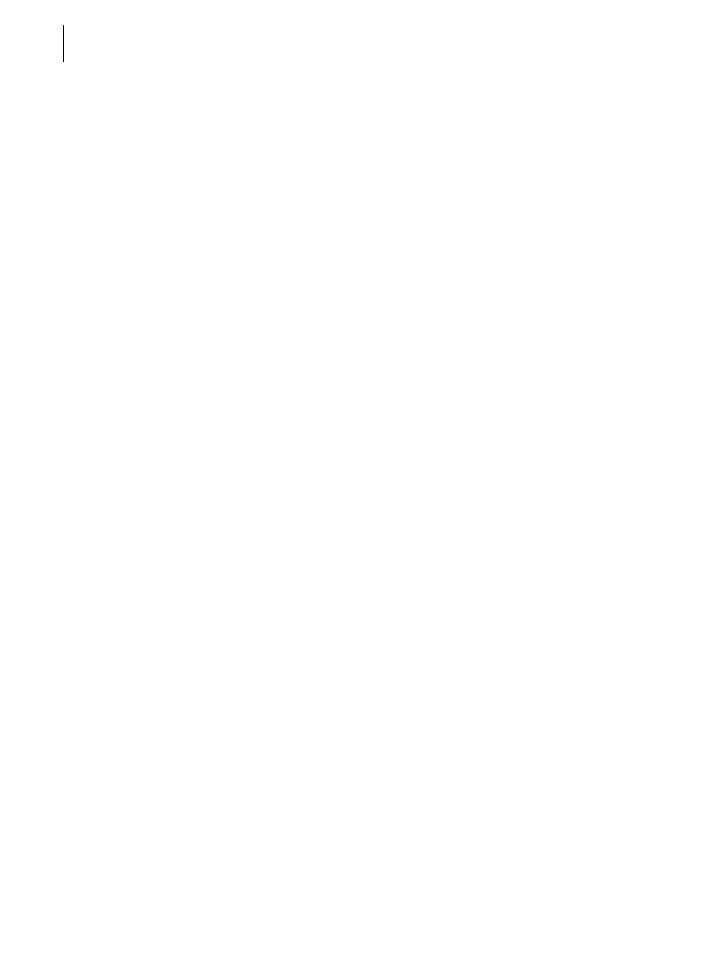
446
ADOBE FLEX 4.
Oficjalny podrcznik. Tom I
nazwy funkcji obsugi zdarze, 114
nazwy stylów, 365
nazwy zdarze, 112
new, 153, 157
New ActionScript Class, 226, 230, 406
New MXML Component, 281, 285
New MXML Skin, 383, 394, 412
New State, 81
niejawne tworzenie metod dostpowych set i get, 180
niestandardowe podsumowanie danych, 306
null, 167
Number, 109, 123, 152, 160
NumberFormatter, 348
NumberValidator, 349
NumericStepper, 284
O
obiekt zdarzenia, 111, 112
obiekty, 149, 214
konstruktor, 156
metody dostpowe, 180
tworzenie, 153, 156
obiekty layoutu, 66
obiekty poredniczce, 185
obiekty transferu danych, 150
obiekty wartoci, 150
Object, 184, 185, 236, 241
Object-Oriented Programming, 17
ObjectProxy, 128, 185
obrazy, 95, 222, 286
obserwowanie wyraenia, 176
obsuga JavaScript, 32
obsuga obiektów wywietlanych na ekranie, 264
obsuga techniki „przecignij i upu”, 313
obsuga zdarze, 107
funkcje jzyka ActionScript, 110
obsuga zdarze systemowych, 117
obszar roboczy Flash Buildera, 45
OkayCancelGroup, 268
OOP, 17, 149
Open Font Library, 371
operation, 305
operator ++, 167
operator potomków, 140, 190
operatory E4X, 136
OrderEvent, 344
osadzanie czcionek, 371, 372
osadzanie danych XML, 123
umieszczenie modelu poza aplikacj, 124
Outline, 78
override, 262
P
package, 151, 152
Package Explorer, 46, 124, 151, 261
paddingLeft, 362
paddingRight, 362
pakiety, 152
Panel, 66, 266
parametry, 153
partAdded(), 421, 422
partRemoved(), 421
pasek sterowania, 70
perspektywy, 46
PhoneFormatter, 348
PhoneNumberValidator, 349
piaskownica, 132
platforma Adobe Flash, 34
plik klasy ActionScript, 159
plik manifestu, 44
pliki CSS, 368
pliki midzydomenowych zasad bezpieczestwa, 132
pliki SWF, 49
pliki XML, 123
patnoci, 337
pywajce ramki, 32
PNG, 95
pobieranie danych, 226
dane XML, 133
podgldanie wygenerowanego kodu ActionScript, 150
podpowiadanie kodu, 109
podstawowy stan, 81
podsumowanie danych, 306
pola formularza, 102
pole tekstowe, 95
poszukiwanie potomków, 190
poredniczenie, 185
potomek, 66
powizania danych, 109
powizanie struktury danych z prost kontrolk, 101
powielanie kodu, 87
preventDefault(), 321
procedura obsugi zdarzenia, 256
Product, 151, 152
ProductEvent, 269, 274, 289
ProductItem, 218
ProductList, 271, 273
ProductService, 249
produktu, 218
programowanie oparte na komponentach, 207
programowanie po stronie serwera, 108
programowanie sterowane zdarzeniami, 107
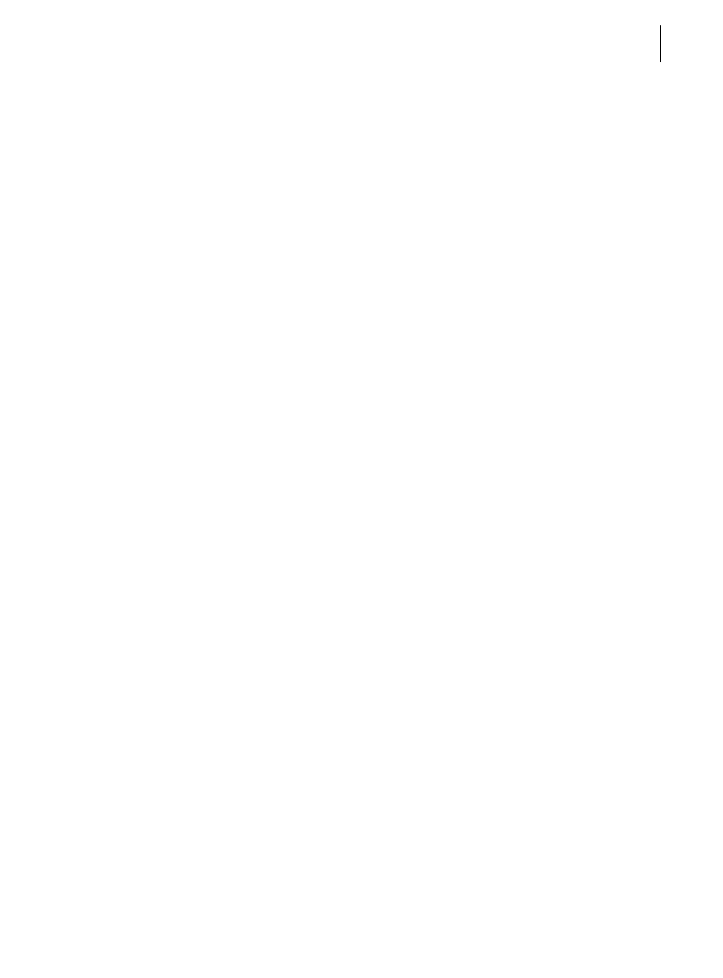
ADOBE FLEX 4. 447
Skorowidz
programowanie zorientowane obiektowo, 17, 149
projekt, 39, 40
projekt graficzny aplikacji, 359
projektowanie interfejsu uytkownika, 65
Properties, 72, 73
proste kontrolki, 94
protokó HTTP, 28
proxying, 185
przebieg dziaania aplikacji, 107
przeciganie, 314
przecignij i upu, 28, 313, 421
acceptDragDrop(), 325
cel upuszczenia, 314
dataForFormat(), 320
DataGrid, 315
dragComplete, 318
dragDrop, 319
dragEnabled, 315, 316, 317
dragEnter, 319
dragExit, 319
DragManager, 323, 328
dragOver, 319
dragSource, 325
DragSource, 314, 316, 320, 322
dropEnabled, 315, 317
fazy, 314
hasFormat(), 325
implementacja, 327
inicjalizacja, 314
inicjator przecigania, 314
IUIComponent, 328
komponenty bez funkcji rozszerzonych, 322
kontrolki, 315
Label, 322
meneder przecigania i upuszczania, 314
mouseDown, 318, 323, 324
mouseMove, 318, 324
obiekt zastpczy, 331
przeciganie, 314
przeciganie midzy siatk danych i list, 317
przeciganie produktu do koszyka na zakupy, 327
upuszczanie, 314
zastpczy obiekt przecigania, 314
zdarzenia celu przecigania, 319
zdarzenia inicjatora przecigania, 318
zdarzenia przecigania, 318
ródo przecigania, 314
przegldarki internetowe, 28
przekazywanie danych podczas wywoywania funkcji
obsugi zdarzenia, 111
przekazywanie danych w obiektach zdarze, 260
przeczanie aktywnoci komponentów, 104
przepyw informacji w architekturze MVC, 212
przesanianie stylów we wczytanych plikach CSS, 379
przestrze nazw, 44, 119, 372
fx, 44
mx, 44
s, 44
przeszukiwanie XML, 135
przetwarzanie
kolekcje, 190
tablice, 166
przewijanie zawartoci, 68, 414
pseudoselektory, 376
public, 214
puapki, 53, 55
push(), 164, 190
R
RadialGradient, 389
refaktoring, 254
refaktoryzacja, 86, 89, 197, 202, 254
stosowanie zoonych kontenerów, 88
refresh(), 196, 202, 300, 302, 309
remove(), 200
removeEventListener(), 424, 425
removeItem(), 289
renderer elementów, 235, 239, 279, 280, 307, 426
implementacja, 239
tworzenie, 285
wywietlanie informacji o produkcie, 285
wywietlanie przycisku Remove, 287
rendererProvider, 307
required, 353
result, 129, 131, 265
ResultEvent, 112, 134
resultFormat, 142, 230
return, 157, 168, 189
Review, 341
RIA, 15, 31
Rich Internet Application, 15
RichText, 94, 99, 118, 192
rollover, 98
rollOverColor, 362, 363, 365, 366
root node, 137
rozgaszacz zdarze, 108
rozgaszanie zdarze, 128, 181, 182
rozsyanie zdarze, 255
rozwój aplikacji komputerowych, 27
RPC, 316
Run, 114
rysowanie, 385
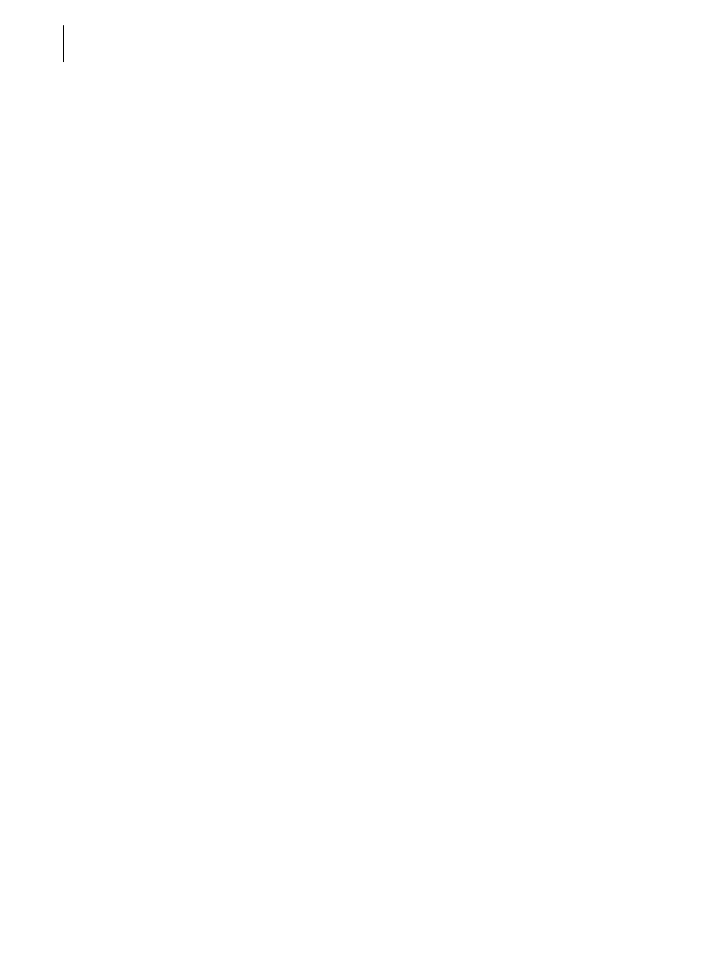
448
ADOBE FLEX 4.
Oficjalny podrcznik. Tom I
S
sandbox, 132
Scale content, 97
Script, 110
Scroller, 68, 414, 415
SDK, 15
seek(), 198
sekcje produktów, 75
selectedChild, 336
selectedIndex, 247, 336
selectedItem, 247
selectionColor, 362, 363, 365, 366
selektory, 366
selektor elementu, 366
selektor identyfikatorów, 375
selektor klasy, 366
selektor potomków, 374
send(), 130, 134, 229, 232
service-oriented architecture, 29
set, 180, 241
setFocus(), 104
setStyle(), 364
ShoppingCart, 162, 163, 164, 198
ShoppingCartItem, 159, 164
refaktoryzacja, 202
ShoppingList, 399, 404
ShoppingView, 213, 218, 402, 406
DataGroup, 243
siatki danych, 279
AdvancedDataGrid, 292
DataGrid, 280
dodawanie kontrolek edycji, 283
multipleSelection, 321
przecignij i upu, 317
Silverlight, 32, 33
SkinnableComponent, 401, 406, 421
SkinnableContainer, 66
SkinnableDataContainer, 66
SkinPart, 410, 414
SkinState, 410, 411
skórki, 66, 359, 360, 381, 410
Application, 393
ButtonSkin, 382
definiowanie wygldu przycisku w rónych
stanach, 389
klasa skórki, 384
komponenty, 401
komponenty Spark, 381
nazwy skórek, 382
skórka aplikacji, 393
stany komponentu, 385
tworzenie, 383, 393, 412
tworzenie renderera, 426
SOA, 29
SocialSecurityValidator, 349
Software Development Kit, 15
SolidColor, 389
SolidColorStroke, 391
Sort, 193, 195
sortExpertMode, 292, 293, 294
SortField, 193, 194, 195
sortowanie, 292
kolekcje, 193
Source, 124
Spark, 280
spark.components.Group, 213, 219, 339
spark.components.TextInput, 240
spark.layout.VerticalLayout, 339
spark.layouts.HorizontalLayout, 213, 219
spoeczno Fleksa, 22
sprawdzanie danych po stronie klienta, 349
sprawdzanie poprawnoci danych, 347
Sprite, 386
stan zmiennej, 55
stany komponentu, 385
stany widoku, 81
currentState, 84
podstawowy stan, 81
sterowanie, 84
tworzenie, 81
States, 81
static, 156
Step Into, 55, 58
Step Over, 56, 59
Step Return, 59
sterowanie stanami widoku, 84
stos, 336
stosowanie
komponenty, 211
kontrolki, 93
style, 361
zoone kontenery, 88
String, 109, 112, 123, 151, 152
StringValidator, 349, 354
strumie zdarzenia, 264, 265
faza docelowa, 265
faza propagacji, 265, 268
faza przechwytywania, 265
style, 359
<mx:Style>, 365
color, 361
CSS, 359
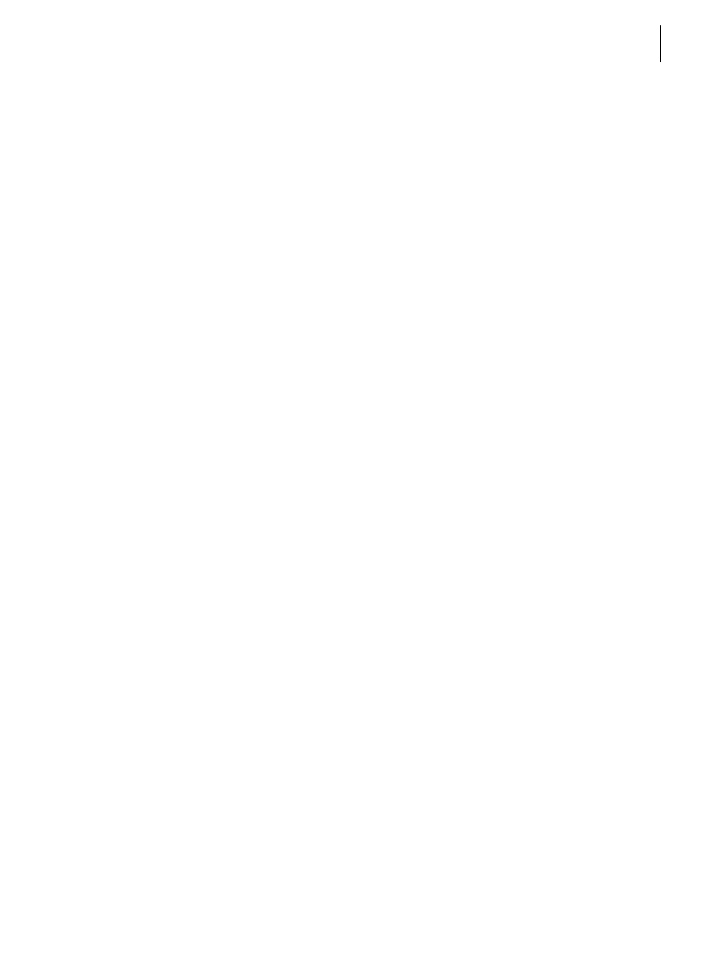
ADOBE FLEX 4. 449
Skorowidz
dziedziczenie stylów, 364
fontFamily, 361
fontSize, 362
fontStyle, 362
fontWeight, 362
Label, 361
nadawanie stylów przez atrybuty znaczników, 362
nadawanie stylów za pomoc plików CSS, 368
nazwy stylów, 365
paddingLeft, 362
paddingRight, 362
pliki CSS, 368
przesanianie stylów we wczytanych plikach CSS, 379
pseudoselektory, 376
selektor elementu, 366
selektor identyfikatorów, 375
selektor klasy, 366
selektor potomków, 374
setStyle(), 364
stosowanie, 361
StyleManager, 379
textAlign, 362
textDecoration, 362
tworzenie pliku SWF z arkusza CSS, 378
wczytywanie arkusza stylów, 379
wczytywanie stylów, 378
zmiana stylów w trakcie dziaania aplikacji, 377
styleFunction, 296
StyleManager, 379
subclasses, 112
SUM, 306
SummaryField2, 309
summaryPlacement, 304, 310
SummaryRow, 304, 305, 309, 310
super(), 227, 230
SVG, 95
SWF, 49, 95
system klient-serwer, 28
system nawigacji, 335
T
tablice, 164
przetwarzanie, 166
target, 112, 115
technika przecignij i upu, 313
technologie bogatych aplikacji internetowych, 32
technologie serwerowe platformy Flash, 37
text, 95, 99, 109, 175
textAlign, 362
TextArea, 94, 118
textDecoration, 362
TextInput, 94, 103, 240, 280, 352
TextInputDataRenderer, 246
TextInputRenderer, 246
this, 153, 161
tight coupling, 254
TileLayout, 67
toLowerCase(), 248
toString(), 153, 154, 161, 242
trace(), 154, 155, 158, 161, 162, 165, 215, 260, 264
Tree, 123
tryb edycji róda, 42
tryb projektowania, 42, 72
tworzenie
aplikacje MXML, 40, 103
funkcja obsugi zdarzenia, 256
klasy, 149, 406
komponenty, 118, 209, 271, 399
kursory, 198
layout sklepu internetowego, 69
metody dostpowe, 241
obiekt HTTPService, 129
obiekty, 153, 156
obiekty wartoci, 150
plik SWF z arkusza CSS, 378
projekt, 39, 40
renderer dla skórki, 426
renderer elementów, 285, 307
renderer elementów osadzony w kodzie, 287
skórki, 383, 393, 412
stany widoku, 81
widok szczegóów, 98
zarys layoutu w trybie edycji róda, 70
zdarzenia, 261
typy danych, 109
U
UIComponent, 208, 401
uint, 166
ukadanie kontrolek, 93
ukrywanie funkcjonalnoci, 180
umieszczenie modelu poza aplikacj, 124
uniwersalny identyfikator zasobu, 44
unsigned integer, 160
upuszczanie, 314
URI, 44
uruchamianie aplikacji, 48
UserAcknowledgeEvent, 261
UserForm, 209
useVirtualLayout, 246, 247
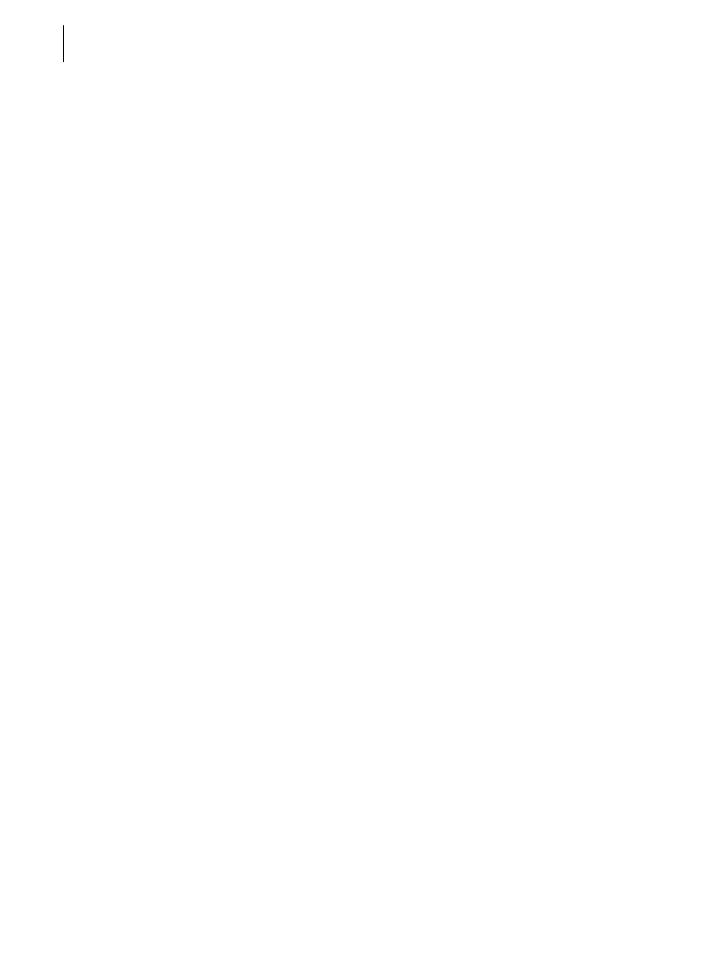
450
ADOBE FLEX 4.
Oficjalny podrcznik. Tom I
usuwanie
elementy kolekcji, 200
projekt, 60
UUID, 60
uytkownicy kocowi, 31
V
validateAll(), 355
Validator, 349, 355
validateAll(), 355
value object, 150
Value Object Example, 174
valueObjects, 151
var, 214
variableRowHeight, 286
Variables, 115, 142
VerticalLayout, 67, 69, 89, 247, 248, 272, 280, 339, 415
VGroup, 98, 99, 157, 214, 215
view states, 81
ViewStack, 66, 336, 337
visible, 82, 100, 158
void, 111
W
walidacja danych, 347
walidatory, 348, 353
waluty, 349
WarningDialog, 268
wartoci logiczne, 109
wartoci skalarne, 109
warto null, 167
wczytywanie arkusza stylów, 379
wczytywanie stylów, 378
Web 2.0, 15
web-based, 28
wizanie danych, 95, 101, 102, 118, 173, 184
aktualizacja widoku, 174
dwustronne wizanie danych, 352
kompilator, 179
metody dostpowe, 180
zasada dziaania mechanizmu wizania danych, 173
zdarzenia, 182
widok, 212
stany, 81
widok szczegóów, 98
wielokrotne wykorzystanie komponentów, 211
wizy, 76
Windows, 431
Windows Presentation Foundation, 34
wirtualizacja, 246
implementacja, 246
List, 247
wirtualna maszyna ActionScript, 36
wirtualna maszyna Javy, 33
waciwoci puapki, 59
WPF, 34
wprowadzanie danych, 94
wskazanie kursorem myszy, 98
wygld aplikacji, 359
wykonywanie kodu krok po kroku, 53
wymagania systemowe, 21, 431
wypenianie obszaru, 389
wyraenia E4X, 140
wyskakujce okienka, 267
wysyanie da, 130
wyszukiwanie danych, 197
wywietlanie danych podsumowujcych, 303
wywietlanie danych podsumowujcych
za pomoc jzyka ActionScript, 309
wywietlanie informacji o produkcie, 285
wywietlanie obrazów, 95
wywietlanie produktów, 271
wywietlanie produktów z wybranej kategorii, 249
wywietlanie przycisku Remove, 287
wywietlanie testu, 372
wywietlanie wartoci produktów, 290
wytwarzanie oprogramowania oparte
na komponentach, 207
wywoanie funkcji, 111
wzorzec MVC, 212
X
XAML, 32, 34
XML, 15, 50, 123, 184
XML (klasa), 135, 137
XMLDocument, 135
XMLList, 137, 138, 185, 190
XMLListCollection, 141, 143, 144, 145, 185, 189, 193, 227
Z
zachowanie stanu, 30
zamykanie znaczników, 51
zarys layoutu w trybie edycji róda, 70
zarzdzanie pobieraniem danych, 226
zasady tworzenia komponentów, 209
zastpczy obiekt przecigania, 314
zbiory danych, 235
zdalne dane XML, 123
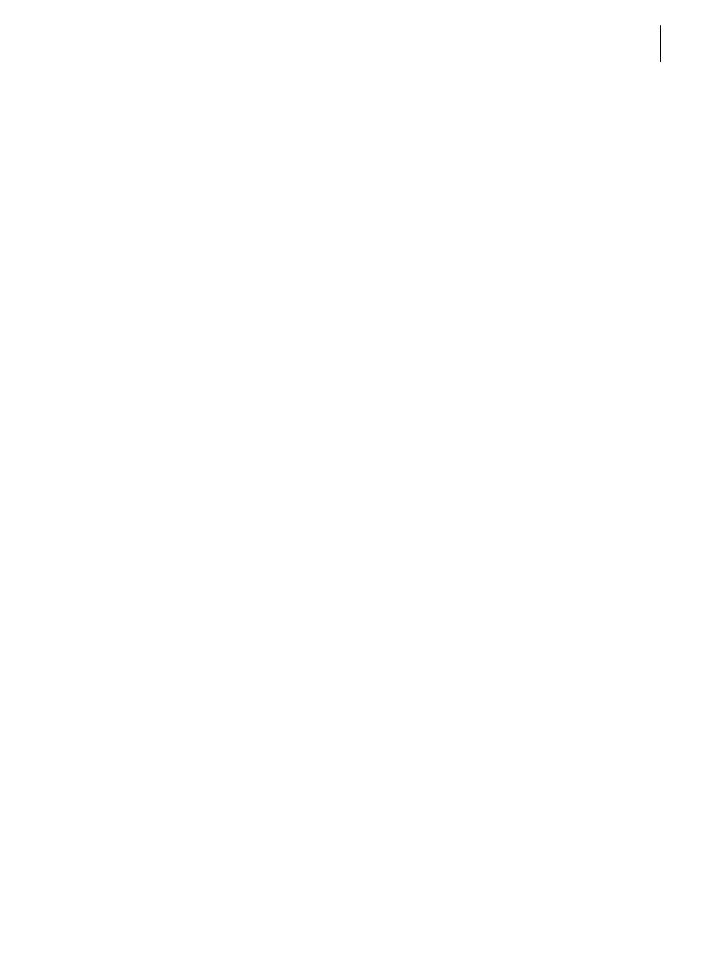
ADOBE FLEX 4. 451
Skorowidz
zdarzenia, 107, 253, 417, 421
change, 250
clear, 109
click, 108, 109, 267
COLLECTION_CHANGE, 275
CollectionEvent, 276
creationComplete, 117, 118, 300, 302
dane obiektu zdarzenia, 111
dispatchEvent(), 183, 255
dragComplete, 318
dragDrop, 319
dragEnter, 319
dragExit, 319
dragOver, 319
Event, 112
faza propagacji, 264
funkcja nasuchujca, 108
funkcja obsugi zdarzenia, 108
inspekcja obiektu zdarzenia, 114
klasy niestandardowych zdarze, 260
komponent rozgaszajcy zdarzenie, 112
metadane, 259
mouseDown, 318, 323, 324
MouseEvent, 112, 253
mouseMove, 318, 324
mouseOver, 100
nasuchiwacz, 108
nasuchiwanie, 182
nazwa zdarzenia, 112
nazwy funkcji obsugi zdarze, 114
obiekt docelowy, 265
obiekt zdarzenia, 111, 112
obsuga, 107
obsuga przez funkcj jzyka ActionScript, 110
podpowiadanie kodu, 109
ProductEvent, 269, 274
przekazywanie danych podczas wywoywania
funkcji obsugi zdarzenia, 111
result, 129, 265
rozgaszacz, 108
rozgaszanie, 182
rozsyanie zdarze, 255
strumie zdarzenia, 264, 265
tworzenie, 261
UserAcknowledgeEvent, 261
wizanie danych, 182
zdarzenia systemowe, 107, 117
zdarzenia uytkownika, 107
zestawy kontrolek, 280
zintegrowane rodowisko programistyczne, 36
ZipCodeFormatter, 348
ZipCodeValidator, 349, 353, 354
zmiana
style w trakcie dziaania aplikacji, 377
wygld aplikacji, 359
wygld komponentów, 66
zmienne, 55, 214
znaczniki Flex, 44
znaczniki FXG, 385, 386
znaczniki MXML, 15, 68
waciwoci, 68
znaczniki potomne, 68
ródo przecigania, 314
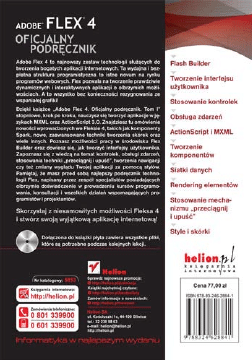
Wyszukiwarka
Podobne podstrony:
Adobe Flex 4 Oficjalny podrecznik fl4op1
Adobe Flex 4 Oficjalny podrecznik fl4op1
Adobe Flex 4 Oficjalny podrecznik fl4op1
Adobe Flex 4 Oficjalny podrecznik Tom I fl4op1
Adobe Flex 3 Oficjalny podręcznik
Adobe Flex 4 Oficjalny podrecznik
Adobe Flex 4 Oficjalny podrecznik 2
Adobe Pagemaker 7 0 Oficjalny Podrecznik
więcej podobnych podstron